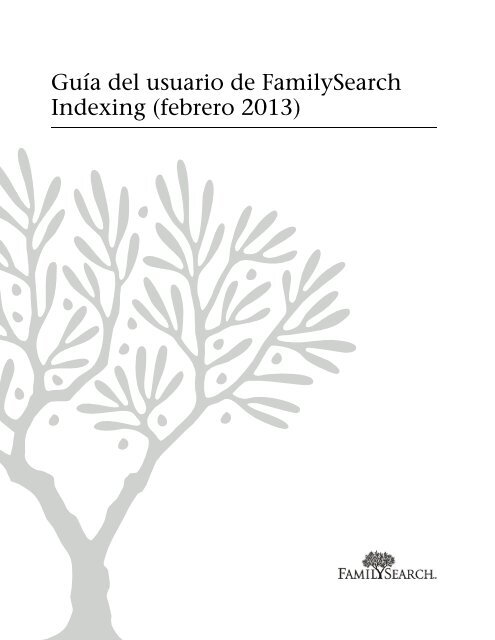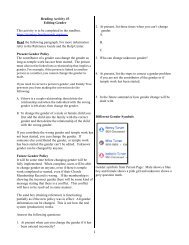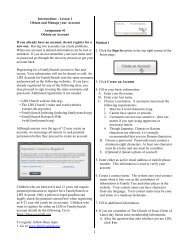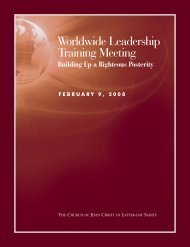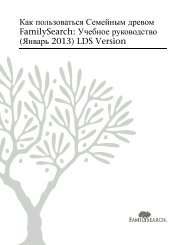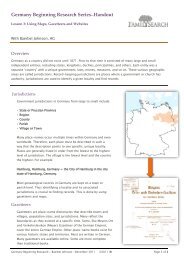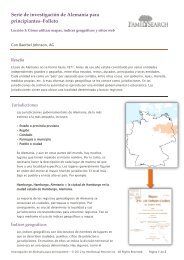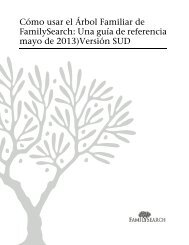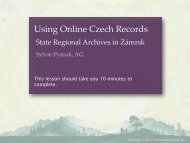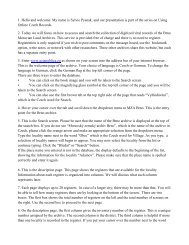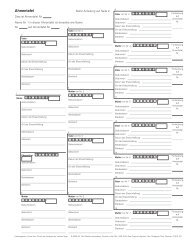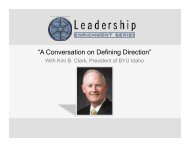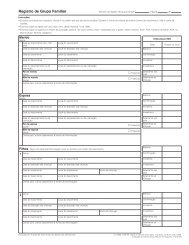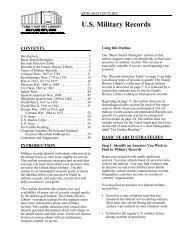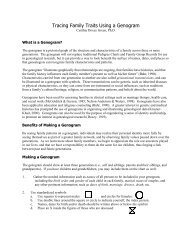Guía del usuario de FamilySearch Indexing (febrero 2013)
Guía del usuario de FamilySearch Indexing (febrero 2013)
Guía del usuario de FamilySearch Indexing (febrero 2013)
Create successful ePaper yourself
Turn your PDF publications into a flip-book with our unique Google optimized e-Paper software.
<strong>Guía</strong> <strong><strong>de</strong>l</strong> <strong>usuario</strong> <strong>de</strong> <strong>FamilySearch</strong><br />
In<strong>de</strong>xing (<strong>febrero</strong> <strong>2013</strong>)
Publicado por<br />
La Iglesia <strong>de</strong> Jesucristo <strong>de</strong> los Santos <strong>de</strong> los Últimos Días<br />
Salt Lake City, Utah<br />
© 2009, <strong>2013</strong> por Intellectual Reserve, Inc.<br />
Todos los <strong>de</strong>rechos reservados<br />
Impreso en los Estados Unidos <strong>de</strong> América<br />
Aprobación <strong><strong>de</strong>l</strong> inglés: 02/<strong>2013</strong>.<br />
Este documento se pue<strong>de</strong> copiar y <strong>de</strong>scargar para usarlo en la Iglesia sin fines comerciales o para uso personal.
<strong>Guía</strong> <strong><strong>de</strong>l</strong> <strong>usuario</strong> <strong>de</strong> <strong>FamilySearch</strong><br />
In<strong>de</strong>xing (<strong>febrero</strong> <strong>2013</strong>)<br />
Contents<br />
Capítulo 1: In<strong>de</strong>xación. . . . . . . . . . . . . . . . . . . . . . . . . . . . . . . . . . . . . . . . . . . . . . 9<br />
Mis lotes <strong>de</strong> in<strong>de</strong>xación. . . . . . . . . . . . . . . . . . . . . . . . . . . . . . . . . . . . . . . . . . . . . . . . . . . . . . . 9<br />
Ver los mensajes. . . . . . . . . . . . . . . . . . . . . . . . . . . . . . . . . . . . . . . . . . . . . . . . . . . . . . . . . . . . 10<br />
Fijar metas. . . . . . . . . . . . . . . . . . . . . . . . . . . . . . . . . . . . . . . . . . . . . . . . . . . . . . . . . . . . . . . . . 11<br />
Ver el historial. . . . . . . . . . . . . . . . . . . . . . . . . . . . . . . . . . . . . . . . . . . . . . . . . . . . . . . . . . . . . . 12<br />
¿Qué son los puntos?. . . . . . . . . . . . . . . . . . . . . . . . . . . . . . . . . . . . . . . . . . . . . . . . . . 12<br />
Cómo ver los resultados <strong>de</strong> arbitraje. . . . . . . . . . . . . . . . . . . . . . . . . . . . . . . . . . . . . . . . . . . . 13<br />
Vínculos <strong>de</strong> in<strong>de</strong>xación. . . . . . . . . . . . . . . . . . . . . . . . . . . . . . . . . . . . . . . . . . . . . . . . . . . . . . 16<br />
Pasos para in<strong>de</strong>xar. . . . . . . . . . . . . . . . . . . . . . . . . . . . . . . . . . . . . . . . . . . . . . . . . . . . . . . . . . . 17<br />
Comenzar a in<strong>de</strong>xar. . . . . . . . . . . . . . . . . . . . . . . . . . . . . . . . . . . . . . . . . . . . . . . . . . . 17<br />
Descargar un lote. . . . . . . . . . . . . . . . . . . . . . . . . . . . . . . . . . . . . . . . . . . . . . . . . . . . . . 18<br />
Ver las instrucciones <strong><strong>de</strong>l</strong> proyecto. . . . . . . . . . . . . . . . . . . . . . . . . . . . . . . . . . . . . . . . . 20<br />
Definir el número <strong>de</strong> registros. . . . . . . . . . . . . . . . . . . . . . . . . . . . . . . . . . . . . . . . . . . . 21<br />
Ingresar información. . . . . . . . . . . . . . . . . . . . . . . . . . . . . . . . . . . . . . . . . . . . . . . . . . . 23<br />
Control <strong>de</strong> calidad. . . . . . . . . . . . . . . . . . . . . . . . . . . . . . . . . . . . . . . . . . . . . . . . . . . . . 27<br />
Enviar un lote. . . . . . . . . . . . . . . . . . . . . . . . . . . . . . . . . . . . . . . . . . . . . . . . . . . . . . . . 29<br />
Guardar su trabajo. . . . . . . . . . . . . . . . . . . . . . . . . . . . . . . . . . . . . . . . . . . . . . . . . . . . . . . . . . 29<br />
Volver a la página <strong>de</strong> inicio <strong><strong>de</strong>l</strong> programa. . . . . . . . . . . . . . . . . . . . . . . . . . . . . . . . . . . . . . . . 30<br />
Abrir un lote que <strong>de</strong>scargó previamente. . . . . . . . . . . . . . . . . . . . . . . . . . . . . . . . . . . . . . . . . . 30<br />
Devolver un lote. . . . . . . . . . . . . . . . . . . . . . . . . . . . . . . . . . . . . . . . . . . . . . . . . . . . . . . . . . . . 31<br />
Trabajar fuera <strong>de</strong> línea. . . . . . . . . . . . . . . . . . . . . . . . . . . . . . . . . . . . . . . . . . . . . . . . . . . . . . . 31<br />
Capítulo 2: Cómo participar en <strong>FamilySearch</strong> In<strong>de</strong>xing. . . . . . . . . . . . . . 33<br />
¿Qué es in<strong>de</strong>xar?. . . . . . . . . . . . . . . . . . . . . . . . . . . . . . . . . . . . . . . . . . . . . . . . . . . . . . . . . . . . 33<br />
¿Quién <strong>de</strong>ci<strong>de</strong> lo que se va a in<strong>de</strong>xar <strong>de</strong> una imagen?. . . . . . . . . . . . . . . . . . . . . . . . . 34<br />
Cómo ver la información in<strong>de</strong>xada. . . . . . . . . . . . . . . . . . . . . . . . . . . . . . . . . . . . . . . 34<br />
¿Qué es un proyecto <strong>de</strong> in<strong>de</strong>xación?. . . . . . . . . . . . . . . . . . . . . . . . . . . . . . . . . . . . . . . . . . . . 35<br />
Cómo ver la información acerca <strong>de</strong> un proyecto. . . . . . . . . . . . . . . . . . . . . . . . . . . . . 35<br />
Cómo ayudar a in<strong>de</strong>xar un proyecto <strong>de</strong> organizaciones asociadas. . . . . . . . . . . . . . . 35<br />
<strong>FamilySearch</strong> In<strong>de</strong>xing (<strong>febrero</strong> <strong>2013</strong>)<br />
iii
¿Me podrían <strong>de</strong>cir sobre los próximos o futuros proyectos <strong>de</strong> in<strong>de</strong>xación?. . . . . . . . 36<br />
¿Puedo solicitar que se in<strong>de</strong>xen los registros <strong>de</strong> <strong>de</strong>terminada región?. . . . . . . . . . . . . 37<br />
<strong>FamilySearch</strong> In<strong>de</strong>xing: Cómo comenzar. . . . . . . . . . . . . . . . . . . . . . . . . . . . . . . . . . . . . . . . . 37<br />
¿Quién pue<strong>de</strong> in<strong>de</strong>xar?. . . . . . . . . . . . . . . . . . . . . . . . . . . . . . . . . . . . . . . . . . . . . . . . . 37<br />
Cómo practicar in<strong>de</strong>xación antes <strong>de</strong> inscribirse. . . . . . . . . . . . . . . . . . . . . . . . . . . . . . 38<br />
¿Qué es un lote?. . . . . . . . . . . . . . . . . . . . . . . . . . . . . . . . . . . . . . . . . . . . . . . . . . . . . . 39<br />
Cómo comenzar a in<strong>de</strong>xar. . . . . . . . . . . . . . . . . . . . . . . . . . . . . . . . . . . . . . . . . . . . . . 39<br />
Cómo inscribirse y mantener una cuenta <strong>FamilySearch</strong>. . . . . . . . . . . . . . . . . . . . . . . . . . . . . 45<br />
Cómo inscribirse para obtener una cuenta <strong>FamilySearch</strong>. . . . . . . . . . . . . . . . . . . . . . 46<br />
Cómo inscribirse para obtener una cuenta LDS Account. . . . . . . . . . . . . . . . . . . . . . . 47<br />
¿Puedo crear más <strong>de</strong> una cuenta?. . . . . . . . . . . . . . . . . . . . . . . . . . . . . . . . . . . . . . . . . 48<br />
Cómo recuperar un nombre <strong>de</strong> <strong>usuario</strong> olvidado. . . . . . . . . . . . . . . . . . . . . . . . . . . . . 49<br />
Cómo recuperar una contraseña olvidada. . . . . . . . . . . . . . . . . . . . . . . . . . . . . . . . . . 50<br />
Cómo editar la información <strong>de</strong> perfil. . . . . . . . . . . . . . . . . . . . . . . . . . . . . . . . . . . . . . . . . . . . 51<br />
Grupos <strong>de</strong> in<strong>de</strong>xación. . . . . . . . . . . . . . . . . . . . . . . . . . . . . . . . . . . . . . . . . . . . . . . . . . 54<br />
Cómo cambiar una contraseña. . . . . . . . . . . . . . . . . . . . . . . . . . . . . . . . . . . . . . . . . . . 54<br />
Cómo configurar las preferencias. . . . . . . . . . . . . . . . . . . . . . . . . . . . . . . . . . . . . . . . . . . . . . . 56<br />
Invite a un amigo. . . . . . . . . . . . . . . . . . . . . . . . . . . . . . . . . . . . . . . . . . . . . . . . . . . . . . . . . . . 58<br />
Capítulo 3: ¿En qué consisten las pautas básicas <strong>de</strong> in<strong>de</strong>xación?. . . . . . . 61<br />
Ingrese lo que vea. . . . . . . . . . . . . . . . . . . . . . . . . . . . . . . . . . . . . . . . . . . . . . . . . . . . . . . . . . . 61<br />
Escriba con letras minúsculas. . . . . . . . . . . . . . . . . . . . . . . . . . . . . . . . . . . . . . . . . . . . . . . . . . 61<br />
Agregar diacríticos y otros caracteres. . . . . . . . . . . . . . . . . . . . . . . . . . . . . . . . . . . . . . . . . . . . 61<br />
Borrar un campo o un registro. . . . . . . . . . . . . . . . . . . . . . . . . . . . . . . . . . . . . . . . . . . . . . . . . 62<br />
Cómo copiar datos <strong>de</strong> un campo y registro anterior (signos <strong>de</strong> í<strong>de</strong>m). . . . . . . . . . . . . . . . . . 62<br />
Cómo corregir información que se registró <strong>de</strong> forma incorrecta. . . . . . . . . . . . . . . . . . . . . . . 64<br />
Cómo ingresar información corregida o tachada. . . . . . . . . . . . . . . . . . . . . . . . . . . . . . . . . . . 65<br />
In<strong>de</strong>xación <strong>de</strong> campos y registros ilegibles. . . . . . . . . . . . . . . . . . . . . . . . . . . . . . . . . . . . . . . . 65<br />
Interpretar manuscritos difíciles. . . . . . . . . . . . . . . . . . . . . . . . . . . . . . . . . . . . . . . . . . . . . . . . 66<br />
Marcar campos y registros como en blanco. . . . . . . . . . . . . . . . . . . . . . . . . . . . . . . . . . . . . . . 66<br />
¿Qué indican las líneas onduladas rojas y los colores <strong>de</strong> fondo?. . . . . . . . . . . . . . . . . . . . . . . 68<br />
Utilizar la lista <strong>de</strong> consulta. . . . . . . . . . . . . . . . . . . . . . . . . . . . . . . . . . . . . . . . . . . . . . . . . . . . 68<br />
Utilizar la función Completar automáticamente. . . . . . . . . . . . . . . . . . . . . . . . . . . . . . . . . . . 69<br />
Desactivar la función Completar automáticamente. . . . . . . . . . . . . . . . . . . . . . . . . . . 70<br />
Administrar el historial <strong>de</strong> campo. . . . . . . . . . . . . . . . . . . . . . . . . . . . . . . . . . . . . . . . . 70<br />
Utilizar funciones estándares <strong>de</strong> edición. . . . . . . . . . . . . . . . . . . . . . . . . . . . . . . . . . . . . . . . . 71<br />
Teclas y botones <strong>de</strong> método abreviado. . . . . . . . . . . . . . . . . . . . . . . . . . . . . . . . . . . . . . . . . . . 71<br />
In<strong>de</strong>xación <strong>de</strong> nombres. . . . . . . . . . . . . . . . . . . . . . . . . . . . . . . . . . . . . . . . . . . . . . . . . . . . . . 73<br />
iv<br />
In<strong>de</strong>xe la versión más completa <strong><strong>de</strong>l</strong> nombre. . . . . . . . . . . . . . . . . . . . . . . . . . . . . . . . 73<br />
<strong>FamilySearch</strong> In<strong>de</strong>xing (<strong>febrero</strong> <strong>2013</strong>)
Abreviaturas. . . . . . . . . . . . . . . . . . . . . . . . . . . . . . . . . . . . . . . . . . . . . . . . . . . . . . . . . . 73<br />
Apellidos <strong>de</strong> soltera. . . . . . . . . . . . . . . . . . . . . . . . . . . . . . . . . . . . . . . . . . . . . . . . . . . . 74<br />
Títulos y términos que acompañan al nombre. . . . . . . . . . . . . . . . . . . . . . . . . . . . . . . 74<br />
Variaciones en los nombres. . . . . . . . . . . . . . . . . . . . . . . . . . . . . . . . . . . . . . . . . . . . . . 75<br />
Nombres con prefijo. . . . . . . . . . . . . . . . . . . . . . . . . . . . . . . . . . . . . . . . . . . . . . . . . . . 75<br />
No hay segundo nombre. . . . . . . . . . . . . . . . . . . . . . . . . . . . . . . . . . . . . . . . . . . . . . . . 75<br />
Sin apellido. . . . . . . . . . . . . . . . . . . . . . . . . . . . . . . . . . . . . . . . . . . . . . . . . . . . . . . . . . 76<br />
Puntuación. . . . . . . . . . . . . . . . . . . . . . . . . . . . . . . . . . . . . . . . . . . . . . . . . . . . . . . . . . 76<br />
Comillas y paréntesis. . . . . . . . . . . . . . . . . . . . . . . . . . . . . . . . . . . . . . . . . . . . . . . . . . . 77<br />
Mujer con el nombre <strong><strong>de</strong>l</strong> esposo. . . . . . . . . . . . . . . . . . . . . . . . . . . . . . . . . . . . . . . . . . 77<br />
Nombres <strong>de</strong> monjas y sacerdotes católicos. . . . . . . . . . . . . . . . . . . . . . . . . . . . . . . . . . 77<br />
Nombres <strong>de</strong> otras culturas. . . . . . . . . . . . . . . . . . . . . . . . . . . . . . . . . . . . . . . . . . . . . . . 78<br />
Dos nombres en la misma línea. . . . . . . . . . . . . . . . . . . . . . . . . . . . . . . . . . . . . . . . . . 78<br />
Dos cónyuges o padres. . . . . . . . . . . . . . . . . . . . . . . . . . . . . . . . . . . . . . . . . . . . . . . . . 79<br />
In<strong>de</strong>xación <strong>de</strong> fechas. . . . . . . . . . . . . . . . . . . . . . . . . . . . . . . . . . . . . . . . . . . . . . . . . . . . . . . . 79<br />
Fechas que faltan. . . . . . . . . . . . . . . . . . . . . . . . . . . . . . . . . . . . . . . . . . . . . . . . . . . . . . 79<br />
Fechas <strong>de</strong>notadas con números. . . . . . . . . . . . . . . . . . . . . . . . . . . . . . . . . . . . . . . . . . 79<br />
Fechas dobles (o duales). . . . . . . . . . . . . . . . . . . . . . . . . . . . . . . . . . . . . . . . . . . . . . . . 79<br />
Períodos <strong>de</strong> fechas. . . . . . . . . . . . . . . . . . . . . . . . . . . . . . . . . . . . . . . . . . . . . . . . . . . . . 80<br />
Fechas recientes. . . . . . . . . . . . . . . . . . . . . . . . . . . . . . . . . . . . . . . . . . . . . . . . . . . . . . . 80<br />
In<strong>de</strong>xación <strong>de</strong> eda<strong>de</strong>s. . . . . . . . . . . . . . . . . . . . . . . . . . . . . . . . . . . . . . . . . . . . . . . . . . . . . . . . 80<br />
Campo <strong>de</strong> edad único para días, meses y años. . . . . . . . . . . . . . . . . . . . . . . . . . . . . . . 80<br />
Campos <strong>de</strong> edad separados para días, meses y años. . . . . . . . . . . . . . . . . . . . . . . . . . . 81<br />
Campo <strong>de</strong> edad sólo para los años. . . . . . . . . . . . . . . . . . . . . . . . . . . . . . . . . . . . . . . . 81<br />
In<strong>de</strong>xación <strong>de</strong> lugares. . . . . . . . . . . . . . . . . . . . . . . . . . . . . . . . . . . . . . . . . . . . . . . . . . . . . . . . 81<br />
Nombres <strong>de</strong> lugares. . . . . . . . . . . . . . . . . . . . . . . . . . . . . . . . . . . . . . . . . . . . . . . . . . . . 82<br />
In<strong>de</strong>xación <strong>de</strong> imágenes poco comunes. . . . . . . . . . . . . . . . . . . . . . . . . . . . . . . . . . . . . . . . . . 82<br />
Imágenes en blanco. . . . . . . . . . . . . . . . . . . . . . . . . . . . . . . . . . . . . . . . . . . . . . . . . . . . 82<br />
Imágenes duplicadas. . . . . . . . . . . . . . . . . . . . . . . . . . . . . . . . . . . . . . . . . . . . . . . . . . . 83<br />
Imágenes ilegibles. . . . . . . . . . . . . . . . . . . . . . . . . . . . . . . . . . . . . . . . . . . . . . . . . . . . . 83<br />
Imágenes con superposiciones. . . . . . . . . . . . . . . . . . . . . . . . . . . . . . . . . . . . . . . . . . . 84<br />
Falta una parte <strong>de</strong> la imagen. . . . . . . . . . . . . . . . . . . . . . . . . . . . . . . . . . . . . . . . . . . . . 84<br />
Imágenes con índices. . . . . . . . . . . . . . . . . . . . . . . . . . . . . . . . . . . . . . . . . . . . . . . . . . 85<br />
Imágenes con otra información. . . . . . . . . . . . . . . . . . . . . . . . . . . . . . . . . . . . . . . . . . 85<br />
Capítulo 4: Ajustes a la pantalla <strong>de</strong> in<strong>de</strong>xación. . . . . . . . . . . . . . . . . . . . . . 87<br />
Ajustar el brillo y el contraste <strong>de</strong> la imagen. . . . . . . . . . . . . . . . . . . . . . . . . . . . . . . . . . . . . . . 87<br />
Ajustar el tamaño <strong>de</strong> la imagen. . . . . . . . . . . . . . . . . . . . . . . . . . . . . . . . . . . . . . . . . . . . . . . . 88<br />
Ajustar el tamaño <strong>de</strong> la imagen mediante el menú Acercar/Alejar. . . . . . . . . . . . . . . 88<br />
<strong>FamilySearch</strong> In<strong>de</strong>xing (<strong>febrero</strong> <strong>2013</strong>)<br />
v
Ajustar el tamaño <strong><strong>de</strong>l</strong> texto. . . . . . . . . . . . . . . . . . . . . . . . . . . . . . . . . . . . . . . . . . . . . . . . . . . . 89<br />
Cambiar las opciones <strong>de</strong> Mostrar. . . . . . . . . . . . . . . . . . . . . . . . . . . . . . . . . . . . . . . . . . . . . . . 89<br />
Cambiar el idioma. . . . . . . . . . . . . . . . . . . . . . . . . . . . . . . . . . . . . . . . . . . . . . . . . . . . . . . . . . . 91<br />
Cambiar la línea ondulada roja o el color <strong>de</strong> fondo. . . . . . . . . . . . . . . . . . . . . . . . . . . . . . . . . 91<br />
Invertir imagen. . . . . . . . . . . . . . . . . . . . . . . . . . . . . . . . . . . . . . . . . . . . . . . . . . . . . . . . . . . . . 92<br />
Reflejar la imagen. . . . . . . . . . . . . . . . . . . . . . . . . . . . . . . . . . . . . . . . . . . . . . . . . . . . . . . . . . . 93<br />
Mover la imagen en pantalla. . . . . . . . . . . . . . . . . . . . . . . . . . . . . . . . . . . . . . . . . . . . . . . . . . 93<br />
Organizar campos. . . . . . . . . . . . . . . . . . . . . . . . . . . . . . . . . . . . . . . . . . . . . . . . . . . . . . . . . . . 94<br />
Enfocar la imagen. . . . . . . . . . . . . . . . . . . . . . . . . . . . . . . . . . . . . . . . . . . . . . . . . . . . . . . . . . . 95<br />
Mostrar la imagen anterior o siguiente. . . . . . . . . . . . . . . . . . . . . . . . . . . . . . . . . . . . . . . . . . . 95<br />
Girar la imagen. . . . . . . . . . . . . . . . . . . . . . . . . . . . . . . . . . . . . . . . . . . . . . . . . . . . . . . . . . . . . 96<br />
Utilizar el resaltador. . . . . . . . . . . . . . . . . . . . . . . . . . . . . . . . . . . . . . . . . . . . . . . . . . . . . . . . . 96<br />
Mover resaltador. . . . . . . . . . . . . . . . . . . . . . . . . . . . . . . . . . . . . . . . . . . . . . . . . . . . . . 97<br />
Ajustar el resaltador. . . . . . . . . . . . . . . . . . . . . . . . . . . . . . . . . . . . . . . . . . . . . . . . . . . . 97<br />
Restaurar resaltador. . . . . . . . . . . . . . . . . . . . . . . . . . . . . . . . . . . . . . . . . . . . . . . . . . . . 98<br />
Cambiar el color y la transparencia <strong><strong>de</strong>l</strong> resaltador. . . . . . . . . . . . . . . . . . . . . . . . . . . . 98<br />
Utilizar la regla. . . . . . . . . . . . . . . . . . . . . . . . . . . . . . . . . . . . . . . . . . . . . . . . . . . . . . . . . . . . . 99<br />
Ajustar la altura <strong>de</strong> la regla. . . . . . . . . . . . . . . . . . . . . . . . . . . . . . . . . . . . . . . . . . . . . 100<br />
Capítulo 5: Obtener ayuda. . . . . . . . . . . . . . . . . . . . . . . . . . . . . . . . . . . . . . . . 101<br />
Ver el Consejo <strong><strong>de</strong>l</strong> día. . . . . . . . . . . . . . . . . . . . . . . . . . . . . . . . . . . . . . . . . . . . . . . . . . . . . . . 101<br />
Ver las instrucciones <strong><strong>de</strong>l</strong> proyecto. . . . . . . . . . . . . . . . . . . . . . . . . . . . . . . . . . . . . . . . . . . . . 102<br />
Ver la Ayuda para el campo. . . . . . . . . . . . . . . . . . . . . . . . . . . . . . . . . . . . . . . . . . . . . . . . . . 103<br />
Ver la Ayuda <strong><strong>de</strong>l</strong> sistema. . . . . . . . . . . . . . . . . . . . . . . . . . . . . . . . . . . . . . . . . . . . . . . . . . . . . 103<br />
Ver Ayuda con manuscritos. . . . . . . . . . . . . . . . . . . . . . . . . . . . . . . . . . . . . . . . . . . . . . . . . . 104<br />
Ver las preguntas frecuentes. . . . . . . . . . . . . . . . . . . . . . . . . . . . . . . . . . . . . . . . . . . . . . . . . . 104<br />
Buscar respuestas a preguntas. . . . . . . . . . . . . . . . . . . . . . . . . . . . . . . . . . . . . . . . . . . . . . . . . 104<br />
Ver las guías. . . . . . . . . . . . . . . . . . . . . . . . . . . . . . . . . . . . . . . . . . . . . . . . . . . . . . . . . . . . . . 105<br />
Ver una <strong>de</strong>mostración <strong>de</strong> inicio rápido. . . . . . . . . . . . . . . . . . . . . . . . . . . . . . . . . . . . . . . . . 105<br />
Ver las lecciones. . . . . . . . . . . . . . . . . . . . . . . . . . . . . . . . . . . . . . . . . . . . . . . . . . . . . . . . . . . 105<br />
Ver las noveda<strong>de</strong>s. . . . . . . . . . . . . . . . . . . . . . . . . . . . . . . . . . . . . . . . . . . . . . . . . . . . . . . . . . 106<br />
Comunicarse con Soporte. . . . . . . . . . . . . . . . . . . . . . . . . . . . . . . . . . . . . . . . . . . . . . . . . . . . 107<br />
Cómo encontrar la versión <strong><strong>de</strong>l</strong> programa <strong>de</strong> in<strong>de</strong>xación. . . . . . . . . . . . . . . . . . . . . . 107<br />
Permitir control remoto. . . . . . . . . . . . . . . . . . . . . . . . . . . . . . . . . . . . . . . . . . . . . . . 108<br />
Compartir la vista <strong>de</strong> su lote. . . . . . . . . . . . . . . . . . . . . . . . . . . . . . . . . . . . . . . . . . . . . . . . . . 109<br />
Capítulo 6: Recibir capacitación. . . . . . . . . . . . . . . . . . . . . . . . . . . . . . . . . . . 111<br />
Capacitación para in<strong>de</strong>xadores y arbitradores. . . . . . . . . . . . . . . . . . . . . . . . . . . . . . . . . . . . 111<br />
Capacitación para administradores <strong>de</strong> grupo. . . . . . . . . . . . . . . . . . . . . . . . . . . . . . . . . . . . . 111<br />
vi<br />
<strong>FamilySearch</strong> In<strong>de</strong>xing (<strong>febrero</strong> <strong>2013</strong>)
Capacitación para los directores <strong>de</strong> in<strong>de</strong>xación <strong>de</strong> estaca. . . . . . . . . . . . . . . . . . . . . . . . . . . 112<br />
Capítulo 7: Arbitraje. . . . . . . . . . . . . . . . . . . . . . . . . . . . . . . . . . . . . . . . . . . . . 113<br />
¿Quién realiza el arbitraje?. . . . . . . . . . . . . . . . . . . . . . . . . . . . . . . . . . . . . . . . . . . . . . . . . . . 113<br />
Pasos para el arbitraje. . . . . . . . . . . . . . . . . . . . . . . . . . . . . . . . . . . . . . . . . . . . . . . . . . . . . . . 113<br />
Descargar un lote para arbitrar. . . . . . . . . . . . . . . . . . . . . . . . . . . . . . . . . . . . . . . . . . 113<br />
Concordancia <strong>de</strong> registros. . . . . . . . . . . . . . . . . . . . . . . . . . . . . . . . . . . . . . . . . . . . . . 115<br />
Arbitraje <strong>de</strong> registros. . . . . . . . . . . . . . . . . . . . . . . . . . . . . . . . . . . . . . . . . . . . . . . . . . 118<br />
Control <strong>de</strong> calidad. . . . . . . . . . . . . . . . . . . . . . . . . . . . . . . . . . . . . . . . . . . . . . . . . . . . 120<br />
Enviar un lote. . . . . . . . . . . . . . . . . . . . . . . . . . . . . . . . . . . . . . . . . . . . . . . . . . . . . . . 122<br />
Abrir un lote <strong>de</strong> arbitraje que <strong>de</strong>scargó previamente. . . . . . . . . . . . . . . . . . . . . . . . . . . . . . . 122<br />
<strong>FamilySearch</strong> In<strong>de</strong>xing (<strong>febrero</strong> <strong>2013</strong>)<br />
vii
In<strong>de</strong>xación<br />
Capítulo 1<br />
Al in<strong>de</strong>xar, usted <strong>de</strong>scarga un lote para trabajar en él. El lote pue<strong>de</strong> tener sólo una imagen<br />
con varios nombres, tal como una página <strong>de</strong> un censo; o pue<strong>de</strong> contener varias imágenes<br />
con uno o más nombres por imagen.<br />
Pue<strong>de</strong> <strong>de</strong>jar <strong>de</strong> in<strong>de</strong>xar en cualquier momento y regresar luego para finalizar un lote.<br />
También pue<strong>de</strong> <strong>de</strong>scargar un lote y trabajar fuera <strong>de</strong> línea o <strong>de</strong>sconectado <strong>de</strong> internet. Una<br />
vez que termine <strong>de</strong> in<strong>de</strong>xar los registros, pue<strong>de</strong> volver a conectarse a internet para enviar<br />
el lote.<br />
Mis lotes <strong>de</strong> in<strong>de</strong>xación<br />
La sección Mis lotes <strong>de</strong> la página <strong>de</strong> inicio <strong><strong>de</strong>l</strong> programa <strong>FamilySearch</strong> In<strong>de</strong>xing, muestra<br />
los lotes que usted ha <strong>de</strong>scargado hasta que los envíe o los <strong>de</strong>vuelva.<br />
Uno <strong>de</strong> los propósitos principales <strong>de</strong> <strong>FamilySearch</strong> In<strong>de</strong>xing es impulsar la labor <strong>de</strong><br />
in<strong>de</strong>xado sin retrasos. Usted tiene siete días para terminar un lote. La fecha límite se<br />
indica en el área Mis lotes. El sistema le advertirá cuando un lote esté a punto <strong>de</strong> vencer<br />
mostrando el título en color rojo. Si no pue<strong>de</strong> finalizar el lote, luego <strong>de</strong> siete días, el<br />
sistema recuperará el lote automáticamente y lo asignará al siguiente in<strong>de</strong>xador que<br />
solicite un lote <strong>de</strong> ese proyecto. En la mayoría <strong>de</strong> los proyectos, tendrá siete días para<br />
completar el lote. En ocasiones, habrá proyectos con una fecha límite más corta.<br />
<strong>FamilySearch</strong> In<strong>de</strong>xing no pue<strong>de</strong> exten<strong>de</strong>r la fecha límite <strong>de</strong> los lotes. A fin <strong>de</strong> completar<br />
el proceso <strong>de</strong> poner los proyectos a disposición <strong>de</strong> los <strong>usuario</strong>s, los proyectos <strong>de</strong>ben<br />
cumplir con lo programado. Si los in<strong>de</strong>xadores se quedaran con los lotes durante períodos<br />
prolongados <strong>de</strong> tiempo, dicho proceso se retrasaría <strong>de</strong> forma consi<strong>de</strong>rable.<br />
Cuando el sistema recupera un lote, se guardan todos los datos que usted haya ingresado,<br />
siempre y cuando haya trabajado en línea o se haya conectado para guardar el lote. Cada<br />
vez que sale <strong><strong>de</strong>l</strong> programa <strong>de</strong>spués <strong>de</strong> trabajar en línea, el sistema guarda los datos<br />
automáticamente.<br />
<strong>FamilySearch</strong> In<strong>de</strong>xing (<strong>febrero</strong> <strong>2013</strong>)<br />
9
In<strong>de</strong>xación<br />
Figura 1: Página <strong>de</strong> inicio <strong><strong>de</strong>l</strong> programa <strong>FamilySearch</strong> In<strong>de</strong>xing<br />
Ver los mensajes<br />
10<br />
Usted pue<strong>de</strong> ver los mensajes importantes <strong>de</strong> las Oficinas Generales <strong>de</strong> <strong>FamilySearch</strong> o<br />
<strong><strong>de</strong>l</strong> administrador <strong>de</strong> grupo o director <strong>de</strong> in<strong>de</strong>xación <strong>de</strong> estaca.<br />
Los mensajes importantes aparecen en una ventana aparte para que usted los lea y los<br />
cierre <strong>de</strong>spués <strong>de</strong> iniciar sesión. Esos mensajes importantes seguirán apareciendo en una<br />
ventana aparte cada vez que inicie sesión hasta que los elimine <strong>de</strong> la lista.<br />
1. En la página <strong>de</strong> inicio <strong><strong>de</strong>l</strong> programa <strong>FamilySearch</strong> In<strong>de</strong>xing, en la sección Mis mensajes,<br />
haga clic en un mensaje <strong>de</strong> la lista para verlo.<br />
Se muestra la fecha en la cual se envió el mensaje.<br />
Nota: Si hace doble clic en un mensaje <strong>de</strong> la lista, éste se abrirá en una nueva ventana.<br />
2. Para imprimir o guardar el mensaje, haga lo siguiente:<br />
a. Haga clic una vez en el cuerpo <strong><strong>de</strong>l</strong> mensaje.<br />
b. Presione las teclas Ctrl+A para resaltar y seleccionar el texto <strong><strong>de</strong>l</strong> mensaje.<br />
c. Presione Ctrl+C para copiar el texto.<br />
d. Abra un programa <strong>de</strong> procesamiento <strong>de</strong> texto, tal como Word.<br />
e. Haga clic una vez en el cuerpo <strong><strong>de</strong>l</strong> nuevo documento.<br />
f. Presione Ctrl+V para pegar el texto copiado.<br />
g. A continuación pue<strong>de</strong> imprimir o guardar el mensaje.<br />
3. Para eliminar un mensaje <strong>de</strong> la lista, haga clic en el mensaje para seleccionarlo y luego<br />
en Eliminar mensaje.<br />
La mayoría <strong>de</strong> los mensajes se eliminan automáticamente <strong>de</strong>spués <strong>de</strong> 30 días.<br />
<strong>FamilySearch</strong> In<strong>de</strong>xing (<strong>febrero</strong> <strong>2013</strong>)
Fijar metas<br />
Usted pue<strong>de</strong> fijarse metas personales. El sistema comparará la cantidad <strong>de</strong> registros que<br />
ha enviado con las metas que se haya fijado y le informará en cuanto a su progreso.<br />
1. En la página <strong>de</strong> inicio <strong><strong>de</strong>l</strong> programa <strong>FamilySearch</strong> In<strong>de</strong>xing, bajo la pestaña Mis metas,<br />
haga clic en Fijar nueva meta.<br />
2. Haga clic en la flecha hacia abajo que está a la <strong>de</strong>recha <strong>de</strong> Fecha <strong>de</strong> inicio y<br />
seleccione la fecha <strong>de</strong> inicio en el calendario <strong>de</strong>splegable.<br />
3. Haga clic en la flecha hacia abajo que está a la <strong>de</strong>recha <strong>de</strong> Fecha límite y<br />
seleccione la fecha límite en el calendario <strong>de</strong>splegable.<br />
4. En el campo Número <strong>de</strong> registros a in<strong>de</strong>xar, ingrese cuántos registros o nombres le<br />
gustaría in<strong>de</strong>xar en el período <strong>de</strong> tiempo que ha indicado.<br />
Nota: Si hace clic en la flecha hacia arriba o hacia abajo, la meta aumenta o<br />
disminuye <strong>de</strong> 10 en 10.<br />
5. Para los arbitradores, en el campo Número <strong>de</strong> registros a arbitrar, ingrese cuántos<br />
registros o nombres le gustaría arbitrar en el período <strong>de</strong> tiempo que ha indicado.<br />
Nota: Si hace clic en la flecha hacia arriba o hacia abajo, la meta aumenta o<br />
disminuye <strong>de</strong> 10 en 10.<br />
6. Haga clic en Aceptar.<br />
Su meta se muestra en la sección Mi meta. A medida que envía los lotes, la tasa objetivo<br />
cambiará y mostrará la cantidad <strong>de</strong> registros que tendría que completar a fin <strong>de</strong> lograr<br />
su objetivo.<br />
<strong>FamilySearch</strong> In<strong>de</strong>xing (<strong>febrero</strong> <strong>2013</strong>)<br />
In<strong>de</strong>xación<br />
11
In<strong>de</strong>xación<br />
Ver el historial<br />
Usted pue<strong>de</strong> ver el historial <strong>de</strong> los proyectos que haya in<strong>de</strong>xado o arbitrado, la cantidad<br />
<strong>de</strong> nombres que haya enviado y la cantidad <strong>de</strong> puntos que haya acumulado.<br />
El número <strong>de</strong> nombres enviados se actualiza cada vez que envía un lote. Los totales <strong><strong>de</strong>l</strong><br />
mes se restablecen al finalizar el último día <strong>de</strong> cada mes.<br />
1. En la página <strong>de</strong> inicio <strong><strong>de</strong>l</strong> programa <strong>FamilySearch</strong> In<strong>de</strong>xing, haga clic en la pestaña<br />
Mi historial.<br />
Allí aparecen los puntos que ha ganado.<br />
2. Para ver la cantidad <strong>de</strong> nombres que ha enviado, haga clic en Nombres enviados.<br />
Verá una lista <strong>de</strong> la cantidad <strong>de</strong> nombres enviados por cada proyecto. El número total<br />
<strong>de</strong> nombres enviados en todos los proyectos aparece al final <strong>de</strong> la lista. Si usted es<br />
arbitrador, los nombres arbitrados se enumeran <strong>de</strong> manera similar.<br />
3. Una vez que termine <strong>de</strong> ver el historial <strong>de</strong> nombres enviados, haga clic en Cerrar.<br />
También pue<strong>de</strong> ver el número total <strong>de</strong> registros in<strong>de</strong>xados o arbitrados en la esquina<br />
inferior izquierda <strong>de</strong> la página <strong>de</strong> inicio <strong><strong>de</strong>l</strong> programa <strong>FamilySearch</strong> In<strong>de</strong>xing (en la<br />
sección Mis mensajes).<br />
¿Qué son los puntos?<br />
12<br />
Los puntos se ganan por cada nombre que se in<strong>de</strong>xa. Todos los registros tienen un valor<br />
<strong>de</strong> por lo menos un punto. Algunos registros tienen un valor <strong>de</strong> dos a diez puntos, según<br />
el grado <strong>de</strong> dificultad <strong><strong>de</strong>l</strong> proyecto <strong>de</strong> in<strong>de</strong>xación.<br />
A veces nos referimos al número <strong>de</strong> nombres in<strong>de</strong>xados, pero en realidad se trata <strong><strong>de</strong>l</strong><br />
número <strong>de</strong> registros. Por ejemplo, una línea <strong>de</strong> un censo se cuenta como un registro y<br />
contiene un nombre. Un documento <strong>de</strong> matrimonio se cuenta como un registro, pero<br />
tendrá dos nombres y en ocasiones más si se menciona a los padres. El número <strong>de</strong><br />
nombres enviados y los puntos en realidad se dan en función <strong><strong>de</strong>l</strong> número <strong>de</strong> registros y<br />
no <strong>de</strong> la cantidad <strong>de</strong> nombres.<br />
La pantalla Descargar lote muestra la cantidad <strong>de</strong> puntos que usted recibe con cada<br />
proyecto. El grado <strong>de</strong> dificultad se basa en diversos factores (véase “Cómo configurar las<br />
<strong>FamilySearch</strong> In<strong>de</strong>xing (<strong>febrero</strong> <strong>2013</strong>)
preferencias”). Los lotes <strong>de</strong> mayor grado <strong>de</strong> dificultad por lo general contienen menos<br />
nombres en cada lote. No obstante, su in<strong>de</strong>xación toma más tiempo. Por lo tanto, el<br />
sistema <strong>de</strong> puntos permite que los in<strong>de</strong>xadores inviertan la misma cantidad <strong>de</strong> tiempo<br />
en lotes <strong>de</strong> nivel principiante, intermedio y avanzado, y aún finalizar con una cantidad<br />
similar <strong>de</strong> puntos. Esto permite que los in<strong>de</strong>xadores tengan la oportunidad <strong>de</strong> trabajar<br />
en proyectos con los cuales se sientan más cómodos sin sentirse obligados a trabajar en<br />
proyectos más difíciles con el único afán <strong>de</strong> ganar más puntos.<br />
Figura 2: Descargar un lote con puntos<br />
Si in<strong>de</strong>xa 50 registros en un lote <strong>de</strong> nivel principiante con un nivel <strong>de</strong> puntos <strong>de</strong> 1,<br />
recibirá 50 puntos (50 registros X 1 punto cada uno = 50 puntos). Si in<strong>de</strong>xa 10 registros<br />
en un lote <strong>de</strong> nivel intermedio con un nivel <strong>de</strong> puntos <strong>de</strong> 5, recibirá 50 puntos (10<br />
registros X 5 puntos cada uno = 50 puntos).<br />
Los puntos se acumulan al final <strong>de</strong> cada día. Los puntos le pue<strong>de</strong>n ayudar a llevar un<br />
control <strong>de</strong> sus aportes.<br />
Cómo ver los resultados <strong>de</strong> arbitraje<br />
Pue<strong>de</strong> revisar los lotes que envió para ver la frecuencia con la que usted coinci<strong>de</strong> con el<br />
arbitrador.<br />
Luego <strong>de</strong> que se hayan arbitrados los lotes estarán disponibles para que usted los vea.<br />
Pue<strong>de</strong> ver la información que el arbitrador ha cambiado en uno <strong>de</strong> sus lotes. Al revisar<br />
las diferencias, podrá i<strong>de</strong>ntificar los aspectos en los que usted pue<strong>de</strong> mejorar en el futuro.<br />
Los lotes que usted ha in<strong>de</strong>xado estarán disponibles durante 90 días. Luego <strong>de</strong> eso, se<br />
quitan <strong>de</strong> la lista.<br />
1. En la página <strong>de</strong> inicio <strong><strong>de</strong>l</strong> programa <strong>FamilySearch</strong> In<strong>de</strong>xing, haga clic en la pestaña<br />
Resultados <strong>de</strong> arbitraje.<br />
Se muestra una puntuación <strong><strong>de</strong>l</strong> acuerdo <strong>de</strong> arbitraje <strong>de</strong> todos los lotes in<strong>de</strong>xados que<br />
han sido arbitrados en los últimos 90 días.<br />
<strong>FamilySearch</strong> In<strong>de</strong>xing (<strong>febrero</strong> <strong>2013</strong>)<br />
In<strong>de</strong>xación<br />
13
In<strong>de</strong>xación<br />
14<br />
2. Haga clic en Revisar lotes.<br />
Se abre una nueva ventana <strong><strong>de</strong>l</strong> explorador.<br />
3. En la ventana <strong>de</strong> inicio <strong>de</strong> sesión, escriba el nombre <strong>de</strong> <strong>usuario</strong> y la contraseña, y<br />
haga clic en Iniciar sesión.<br />
Aparece una lista <strong>de</strong> todos los lotes in<strong>de</strong>xados y los que han sido arbitrados en los<br />
últimos 90 días.<br />
Nota: Tendrá que estar conectado a internet para ver la lista.<br />
4. Haga clic en un lote para revisarlo.<br />
Pue<strong>de</strong> hacer clic en un encabezado <strong>de</strong> columna para or<strong>de</strong>nar la lista. Por ejemplo,<br />
para ver los lotes por resultados, haga clic en el encabezado <strong>de</strong> columna Resultados<br />
<strong>de</strong> arbitraje.<br />
Nota: Un resultado marcado (?) indica un lote que fue marcado como “no hay datos<br />
extraíbles”, o “Imagen en blanco”, o fue <strong>de</strong>vuelto para que el arbitrador lo vuelva a<br />
in<strong>de</strong>xar. Es posible que el arbitrador haya <strong>de</strong>vuelto el lote por algunas <strong>de</strong> las siguientes<br />
razones:<br />
• Se omitió un número significativo <strong>de</strong> registros.<br />
• Muchos campos tenían valores contrarios a la ayuda <strong><strong>de</strong>l</strong> campo o instrucción <strong><strong>de</strong>l</strong><br />
proyecto.<br />
• Los valores ingresados no concordaron con lo que había en la imagen.<br />
• El arbitrador envió por error el lote equivocado para que se volviera a in<strong>de</strong>xar.<br />
Cuando se <strong>de</strong>vuelve un lote, el trabajo original se elimina, por lo tanto no habrá nada<br />
para que usted revise. Un lote marcado (?) no se refleja en la puntuación <strong>de</strong> porcentaje<br />
<strong>de</strong> Resultados <strong><strong>de</strong>l</strong> arbitraje.<br />
<strong>FamilySearch</strong> In<strong>de</strong>xing (<strong>febrero</strong> <strong>2013</strong>)
Figura 3: Revisión <strong>de</strong> lote<br />
5. Vea la información que usted ingresó y el cambio efectuado por el arbitrador.<br />
Determine por qué se hicieron los cambios. La Ayuda para el campo y las Instrucciones<br />
<strong><strong>de</strong>l</strong> Proyecto están disponibles para que usted las revise.<br />
• Para ver el valor siguiente que ha ingresado y fue cambiado por un arbitrador,<br />
haga clic en Siguiente.<br />
• Para volver al valor anterior, haga clic en Anterior.<br />
• Para ver un resumen, haga clic en la pestaña resumen.<br />
• Para cambiar el tamaño <strong>de</strong> la imagen, utilice los botones Acercar o Alejar .<br />
A<strong>de</strong>más usted pue<strong>de</strong> hacer clic en el botón Restablecer (ajustar el ancho) o<br />
en el botón Tamaño completo .<br />
• Para girar la imagen, utilice los botones Girar a la izquierda o Girar a la<br />
<strong>de</strong>recha .<br />
• Para mover la imagen, haga clic y arrástrela.<br />
Existen muchas razones por las que un arbitrador pue<strong>de</strong> haber cambiado lo que usted<br />
ingresó.<br />
• Es posible que hayan habido errores ortográficos o diferencias <strong>de</strong> opinión al leer<br />
lo escrito.<br />
• Es posible que no se hayan seguido la Ayuda para el campo ni las Instrucciones<br />
<strong><strong>de</strong>l</strong> proyecto.<br />
• Es posible que se haya ingresado sin querer la información equivocada.<br />
• Es posible que haya omitido sin querer el campo o registro.<br />
• Es posible que la información en blanco no se haya marcado correctamente.<br />
• Es posible que la información ilegible no se haya marcado correctamente.<br />
• Es posible que haya habido otra pauta que no se ha seguido.<br />
<strong>FamilySearch</strong> In<strong>de</strong>xing (<strong>febrero</strong> <strong>2013</strong>)<br />
In<strong>de</strong>xación<br />
15
In<strong>de</strong>xación<br />
6. Si usted cree que el valor que ingresó al principio era correcto y que el arbitrador se<br />
equivocó, haga clic en Comentarios.<br />
• En la ventana Comentarios, haga clic en Revisar.<br />
• Haga clic en Aceptar.<br />
7. Una vez que termine <strong>de</strong> revisar el lote, en la parte superior, haga clic en Regresar a<br />
la lista <strong>de</strong> lotes o cierre la ventana <strong><strong>de</strong>l</strong> navegador.<br />
Si tiene dudas, en la pestaña Resultados <strong>de</strong> arbitraje, haga clic en Preguntas frecuentes<br />
para ver las preguntas y respuestas.<br />
Vínculos <strong>de</strong> in<strong>de</strong>xación<br />
16<br />
Pue<strong>de</strong> obtener acceso fácilmente a más información <strong>de</strong> in<strong>de</strong>xación útil a través <strong>de</strong> la<br />
pestaña Vínculos <strong>de</strong> in<strong>de</strong>xación.<br />
La pestaña Vínculos <strong>de</strong> in<strong>de</strong>xación permite ver lo siguiente con facilidad.<br />
Recursos <strong>de</strong> in<strong>de</strong>xación<br />
• <strong>Guía</strong> <strong>de</strong> recursos: La página <strong>Guía</strong> <strong>de</strong> recursos ofrece vínculos que le conectan a<br />
instrucciones y ayudas según el idioma y también para interpretar manuscritos,<br />
dirigidas a in<strong>de</strong>xadores, arbitradores y administradores.<br />
• Lecciones <strong>de</strong> in<strong>de</strong>xación: La página Capacitación contiene lecciones que ayudan<br />
a los in<strong>de</strong>xadores, arbitradores y administradores a empezar a utilizar el programa <strong>de</strong><br />
in<strong>de</strong>xación.<br />
• Haga una pregunta: En la página Haga una pregunta, podrá buscar respuestas a<br />
preguntas frecuentes en una extensa base <strong>de</strong> datos <strong>de</strong> conocimiento.<br />
• Proyectos <strong>de</strong> <strong>FamilySearch</strong> In<strong>de</strong>xing: La página Proyectos <strong>de</strong> <strong>FamilySearch</strong><br />
enumera los proyectos que se están in<strong>de</strong>xando en la actualidad. Para leer las<br />
instrucciones específicas <strong>de</strong> un proyecto, haga clic en el nombre correspondiente en<br />
la lista.<br />
• Proyectos con organizaciones asociadas: La página Proyectos con organizaciones<br />
asociadas presenta una lista <strong>de</strong> los proyectos que las socieda<strong>de</strong>s genealógicas asociadas<br />
están llevando a cabo. Para ofrecerse como voluntario <strong>de</strong> uno <strong>de</strong> esos proyectos, haga<br />
clic en la dirección subrayada <strong>de</strong> correo electrónico para comunicarse con la asociación<br />
que <strong>de</strong>see y envíeles un mensaje.<br />
Si se presentan problemas con estos vínculos, vaya a<br />
http://in<strong>de</strong>xing.familysearch.org y haga clic en las pestañas Proyectos o Ayuda<br />
a fin <strong>de</strong> obtener acceso a la misma información.<br />
Sitios web <strong>de</strong> <strong>FamilySearch</strong><br />
• <strong>FamilySearch</strong>.org: El sitio web <strong>de</strong> <strong>FamilySearch</strong> (www.familysearch.org) ofrece<br />
recursos e información para ayudar a las personas en la investigación <strong>de</strong> historia<br />
familiar. Haga clic en Registros históricos para buscar a un antepasado y ver los<br />
registros originales que usted ha ayudado a in<strong>de</strong>xar (consulte “Cómo ver la información<br />
in<strong>de</strong>xada”).<br />
• <strong>FamilySearch</strong> In<strong>de</strong>xing: Aquí se abre la página <strong>de</strong> inicio <strong><strong>de</strong>l</strong> sitio web <strong>de</strong><br />
<strong>FamilySearch</strong> In<strong>de</strong>xing (in<strong>de</strong>xing.familysearch.org). Pue<strong>de</strong> ver mensajes actualizados<br />
en cuanto al programa <strong>de</strong> in<strong>de</strong>xación, instrucciones <strong>de</strong> proyectos o recursos <strong>de</strong> ayuda,<br />
o bien, actualizar su información personal.<br />
• Wiki <strong>de</strong> investigación genealógica <strong>de</strong> <strong>FamilySearch</strong>: El sitio wiki <strong>de</strong><br />
investigación genealógica proporciona información en cuanto a los registros y recursos<br />
<strong>FamilySearch</strong> In<strong>de</strong>xing (<strong>febrero</strong> <strong>2013</strong>)
para la investigación <strong>de</strong> historia familiar (también en www.familysearch.org, en la<br />
parte superior, haga clic en la pestaña Apren<strong>de</strong>r a fin <strong>de</strong> obtener acceso a los cursos<br />
<strong>de</strong> investigación que podrían resultarle útiles).<br />
Pasos para in<strong>de</strong>xar<br />
Los pasos <strong>de</strong> la in<strong>de</strong>xación son pocos y sencillos.<br />
Debe iniciar sesión en el programa <strong>de</strong> in<strong>de</strong>xación cada vez que <strong>de</strong>see comenzar a in<strong>de</strong>xar.<br />
1. En su escritorio, haga clic en el icono <strong>de</strong> <strong>FamilySearch</strong> In<strong>de</strong>xing.<br />
2. En el mensaje <strong>de</strong> advertencia, haga clic en Ejecutar.<br />
Aparecerá una ventana para iniciar sesión.<br />
3. Ingrese su nombre <strong>de</strong> <strong>usuario</strong> y contraseña y luego haga clic en Aceptar.<br />
Cada vez que inicie sesión, el sistema revisa y <strong>de</strong>scarga toda actualización que se le<br />
haya hecho al programa <strong>FamilySearch</strong> In<strong>de</strong>xing.<br />
4. Si aparece la pantalla <strong>de</strong> información <strong>de</strong> perfil, agregue la información que se solicite.<br />
Opción<br />
Si es una<br />
cuenta LDS<br />
Account:<br />
Si es una<br />
cuenta<br />
<strong>FamilySearch</strong>:<br />
Descripción<br />
<strong>FamilySearch</strong> In<strong>de</strong>xing (<strong>febrero</strong> <strong>2013</strong>)<br />
In<strong>de</strong>xación<br />
1. En el campo Estaca, escriba la ciudad, el estado (provincia o<br />
<strong>de</strong>partamento) o el país don<strong>de</strong> usted viva o el nombre <strong>de</strong> la estaca<br />
si lo sabe, y selecciónela <strong>de</strong> la lista. La mayoría <strong>de</strong> los nombres<br />
<strong>de</strong> las estacas incluyen el nombre <strong>de</strong> la ciudad o <strong>de</strong> la región<br />
geográfica. Si no logra encontrar a su estaca en la lista,<br />
comuníquese con Soporte <strong>de</strong> <strong>FamilySearch</strong> mediante la dirección<br />
electrónica soporte@familysearch.org.<br />
2. En el campo Barrio, escriba el nombre <strong><strong>de</strong>l</strong> barrio.<br />
3. En el campo Teléfono, escriba su número telefónico.<br />
4. Haga clic en Terminado.<br />
17
In<strong>de</strong>xación<br />
18<br />
Opción<br />
Descripción<br />
1. Seleccione uno <strong>de</strong> los siguientes grupos: (para obtener más<br />
información sobre un grupo, consulte “Grupos <strong>de</strong> in<strong>de</strong>xación”).<br />
• Si hace clic en País, selecciónelo <strong>de</strong> la lista <strong>de</strong>splegable.<br />
Seleccione el estado o provincia si vive en los Estados Unidos,<br />
Canadá o el Reino Unido. De lo contrario, escriba el estado,<br />
la provincia o el <strong>de</strong>partamento.<br />
• Si hace clic en Estaca SUD, escriba la ciudad, el estado<br />
(provincia o <strong>de</strong>partamento) o el país don<strong>de</strong> usted viva, o el<br />
nombre <strong>de</strong> la estaca si lo sabe, y selecciónela <strong>de</strong> la lista. La<br />
mayoría <strong>de</strong> los nombres <strong>de</strong> las estacas incluyen el nombre <strong>de</strong><br />
la ciudad o <strong>de</strong> la región geográfica. Después ingrese su número<br />
<strong>de</strong> teléfono. Si no sabe el nombre <strong>de</strong> la estaca, haga clic en<br />
¿Cómo?<br />
• Si hace clic en Otro grupo, selecciónelo <strong>de</strong> la lista<br />
<strong>de</strong>splegable. Después ingrese su número <strong>de</strong> teléfono.<br />
2. Si lo <strong>de</strong>sea, seleccione No <strong>de</strong>seo seleccionar un grupo en<br />
este momento. Pue<strong>de</strong> seleccionar o cambiar <strong>de</strong> grupo al editar<br />
la información <strong>de</strong> su perfil.<br />
3. Haga clic en Aceptar.<br />
5. Si aparece un mensaje importante, léalo y luego haga clic en Cerrar.<br />
6. Lea el mensaje <strong><strong>de</strong>l</strong> Consejo <strong><strong>de</strong>l</strong> día y luego haga clic en Cerrar.<br />
Aparece la página <strong>de</strong> inicio <strong><strong>de</strong>l</strong> programa <strong>FamilySearch</strong> In<strong>de</strong>xing. Ahora pue<strong>de</strong> <strong>de</strong>scargar<br />
un lote.<br />
Nota: Si se presentan problemas con el inicio <strong>de</strong> sesión, comuníquese con Soporte <strong>de</strong><br />
<strong>FamilySearch</strong> a la dirección <strong>de</strong> correo electrónico soporte@familysearch.org.<br />
Los lotes son grupos <strong>de</strong> una o más imágenes que a menudo pue<strong>de</strong>n in<strong>de</strong>xarse entre 30<br />
a 60 minutos.<br />
<strong>FamilySearch</strong> In<strong>de</strong>xing (<strong>febrero</strong> <strong>2013</strong>)
Figura 4: Descargar un lote<br />
1. Haga clic en Descargar lote.<br />
Se abrirá una lista <strong>de</strong> proyectos.<br />
• El proyecto con la mayor prioridad se resalta con rojo.<br />
• Los proyectos están en or<strong>de</strong>n alfabético. Para or<strong>de</strong>nar la lista por idioma, nivel <strong>de</strong><br />
dificultad o cantidad <strong>de</strong> puntos, haga clic en el encabezado <strong>de</strong> columna<br />
Descripción, Nivel o Puntos.<br />
• Para ver todos los proyectos, en la parte superior, haga clic en Mostrar todos los<br />
proyectos.<br />
• Para ver solamente los proyectos que coincidan con sus preferencias, en la parte<br />
superior, haga clic en Mostrar los proyectos preferidos.<br />
Nota: Si no hay proyectos que coincidan con sus preferencias, la lista estará en<br />
blanco.<br />
• Para cambiar sus preferencias, haga clic en Editar mis preferencias. Inicie<br />
sesión en el sitio web <strong>de</strong> <strong>FamilySearch</strong> In<strong>de</strong>xing y edite sus preferencias.<br />
Nota: Si edita sus preferencias, la lista se cerrará y tendrá que volver a hacer clic<br />
en Descargar lote para ver la lista actualizada.<br />
• Para ver cómo son las imágenes <strong>de</strong> un proyecto, haga clic en un proyecto, y luego<br />
haga clic en Ver muestra.<br />
2. Haga clic en el nombre <strong><strong>de</strong>l</strong> proyecto en el cual <strong>de</strong>see trabajar.<br />
3. Seleccione la cantidad <strong>de</strong> lotes en los que <strong>de</strong>see trabajar. Pue<strong>de</strong> <strong>de</strong>scargar hasta 10<br />
lotes a la vez.<br />
4. Haga clic en Aceptar.<br />
Nota: También pue<strong>de</strong> hacer doble clic en el nombre <strong><strong>de</strong>l</strong> proyecto para <strong>de</strong>scargar un<br />
lote.<br />
5. Si alguien más ha trabajado en el lote que usted ha <strong>de</strong>scargado, pero esa persona lo<br />
<strong>de</strong>volvió antes <strong>de</strong> terminarlo, verá un mensaje que indica que el lote ha sido in<strong>de</strong>xado<br />
anteriormente. Haga clic en Aceptar.<br />
<strong>FamilySearch</strong> In<strong>de</strong>xing (<strong>febrero</strong> <strong>2013</strong>)<br />
In<strong>de</strong>xación<br />
19
In<strong>de</strong>xación<br />
20<br />
Nota: Los in<strong>de</strong>xadores <strong>de</strong>vuelven los lotes por diversas razones o quizá no han<br />
finalizado antes <strong>de</strong> la fecha límite y el sistema recupera automáticamente el lote.<br />
Asegúrese <strong>de</strong> revisar lo que el in<strong>de</strong>xador anterior haya realizado. A continuación,<br />
in<strong>de</strong>xe el lote como lo hace normalmente.<br />
6. Lea el mensaje en cuanto a las instrucciones <strong><strong>de</strong>l</strong> proyecto y luego haga clic en Cerrar.<br />
Las imágenes <strong><strong>de</strong>l</strong> documento se copian temporalmente en su computadora.<br />
Si no ve un proyecto que <strong>de</strong>see in<strong>de</strong>xar, haga clic en Mostrar todos los proyectos.<br />
Quizá necesite seleccionar un proyecto que no haya in<strong>de</strong>xado antes. Recuer<strong>de</strong> que pue<strong>de</strong><br />
leer las instrucciones <strong><strong>de</strong>l</strong> proyecto, consultar la ayuda para el campo a medida que escriba<br />
y comunicarse con otras personas para pedir ayuda. Quizá disfrute más <strong>de</strong> la in<strong>de</strong>xación<br />
si apren<strong>de</strong> a in<strong>de</strong>xar distintos tipos <strong>de</strong> registros.<br />
Nota: A medida que un proyecto se esté terminando, es probable que ya no hayan lotes<br />
<strong>de</strong> ese proyecto disponibles para la <strong>de</strong>scarga. Si se <strong>de</strong>vuelven los lotes, el proyecto podría<br />
aparecer y <strong>de</strong>saparecer a medida que se finalicen los lotes finales.<br />
Lea las instrucciones específicas <strong><strong>de</strong>l</strong> proyecto antes <strong>de</strong> in<strong>de</strong>xar o realizar el arbitraje <strong>de</strong><br />
un proyecto. Dichas instrucciones proporcionan los antece<strong>de</strong>ntes, las pautas y los ejemplos<br />
necesarios para cada proyecto.<br />
1. Haga clic en la pestaña Instrucciones <strong><strong>de</strong>l</strong> proyecto que está a la <strong>de</strong>recha <strong><strong>de</strong>l</strong> área<br />
<strong>de</strong> entrada <strong>de</strong> datos.<br />
Es probable que algunos proyectos tengan las instrucciones en la pestaña. Lea las<br />
instrucciones. Podría haber vínculos que aporten más información en la parte inferior.<br />
Nota: Si se <strong>de</strong>splaza hasta el final <strong>de</strong> las instrucciones, <strong>de</strong>be encontrar el vínculo<br />
Página <strong>de</strong> actualizaciones. Dichas actualizaciones proporcionan respuestas a las<br />
preguntas que surgen <strong>de</strong>spués <strong>de</strong> que un proyecto está disponible para la in<strong>de</strong>xación.<br />
Pue<strong>de</strong> volver a consultar las actualizaciones <strong><strong>de</strong>l</strong> proyecto para obtener la información<br />
más reciente en cuanto a su in<strong>de</strong>xación.<br />
También pue<strong>de</strong> buscar las actualizaciones <strong><strong>de</strong>l</strong> proyecto mediante la función Haga una<br />
pregunta (consulte “Buscar respuestas a preguntas”). Para buscar una respuesta, escriba<br />
el nombre <strong><strong>de</strong>l</strong> proyecto y luego escriba actualizaciones, tal como actualizaciones<br />
<strong>de</strong> registros <strong>de</strong> bautismo <strong>de</strong> Trento Italia.<br />
Para imprimir las instrucciones <strong><strong>de</strong>l</strong> proyecto que se encuentran en la pestaña, <strong>de</strong>berá<br />
copiar el texto y pegarlo en un programa <strong>de</strong> procesamiento <strong>de</strong> texto, tal como Word.<br />
2. Si no hay instrucciones en la pestaña, haga clic en el vínculo Página <strong>de</strong> inicio <strong><strong>de</strong>l</strong><br />
proyecto <strong>de</strong> in<strong>de</strong>xación.<br />
Este vínculo le lleva a http://in<strong>de</strong>xing.familysearch.org. Haga clic en la pestaña<br />
Proyectos y luego haga clic en la página correspondiente. Lea los datos <strong>de</strong> la página<br />
<strong>FamilySearch</strong> In<strong>de</strong>xing (<strong>febrero</strong> <strong>2013</strong>)
<strong>de</strong> inicio <strong><strong>de</strong>l</strong> proyecto <strong>de</strong> in<strong>de</strong>xación y haga clic en los otros vínculos para informarse<br />
en cuanto a la organización <strong>de</strong> los registros y a las pautas correspondientes.<br />
Después <strong>de</strong> ver la instrucciones <strong>de</strong> la página <strong>de</strong> inicio <strong><strong>de</strong>l</strong> proyecto <strong>de</strong> in<strong>de</strong>xación,<br />
haga clic en la X <strong>de</strong> la esquina superior izquierda para cerrar la ventana, o utilice los<br />
botones <strong>de</strong> la barra <strong>de</strong> tareas que están al pie <strong>de</strong> la pantalla para alternar entre el<br />
programa <strong>de</strong> in<strong>de</strong>xación y la página <strong>de</strong> instrucciones.<br />
Para imprimir la información <strong>de</strong> la página <strong><strong>de</strong>l</strong> proyecto, en la barra <strong>de</strong> menú <strong>de</strong> la<br />
parte superior haga clic en Archivo y luego haga clic en Imprimir. En la ventana<br />
Imprimir, haga clic en Imprimir.<br />
Se crea un registro por cada nombre principal que esté en la imagen <strong>de</strong> un documento.<br />
Algunos lotes tienen un número <strong>de</strong> registros establecido para cada imagen y tendrán<br />
preestablecidos los números correspondientes en las líneas <strong>de</strong> entrada <strong>de</strong> datos. Para<br />
otros lotes, usted tendrá que <strong>de</strong>terminar el número <strong>de</strong> registros que se necesitan agregar<br />
a las líneas <strong>de</strong> entrada <strong>de</strong> datos.<br />
Las instrucciones <strong><strong>de</strong>l</strong> proyecto indicarán la cantidad aproximada <strong>de</strong> registros que hay<br />
en cada imagen. Repase las instrucciones. Vea la imagen <strong><strong>de</strong>l</strong> documento para <strong>de</strong>terminar<br />
cuántos registros se incluyen en la imagen. Cambie el número <strong>de</strong> registros, si es necesario.<br />
Esto ajustará el número <strong>de</strong> líneas en el área <strong>de</strong> entrada <strong>de</strong> datos.<br />
1. Cuente el número <strong>de</strong> registros <strong>de</strong> la imagen. No cuente las líneas en blanco, a menos<br />
que las instrucciones <strong><strong>de</strong>l</strong> proyecto especifiquen lo contrario.<br />
2. En la barra <strong>de</strong> menús, haga clic en Herramientas y luego en Registros por imagen.<br />
3. Ingrese el número <strong>de</strong> registros o haga clic en la flecha hacia arriba o hacia abajo<br />
para seleccionar el número <strong>de</strong> registros en esta imagen.<br />
4. Si el lote contiene más <strong>de</strong> una imagen y cada una <strong>de</strong> ellas tiene el mismo número <strong>de</strong><br />
registros, haga clic en Aplicar a todas las imágenes.<br />
5. Haga clic en Aceptar.<br />
El número <strong>de</strong> líneas <strong>de</strong> entrada <strong>de</strong> datos cambiará a la cantidad <strong>de</strong> registros que usted<br />
estableció. Es probable que tenga que ajustar el número <strong>de</strong> registros otra vez para cada<br />
imagen. De ser necesario, pue<strong>de</strong> agregar, insertar o eliminar registros a medida que<br />
in<strong>de</strong>xe.<br />
Nota: Si el número <strong>de</strong> líneas <strong>de</strong> entrada <strong>de</strong> datos no cambia, esto indica que el lote<br />
contiene un número <strong>de</strong> registros mínimos que <strong>de</strong>ben tenerse en cuenta. Las líneas que<br />
no se utilicen <strong>de</strong>ben ser marcadas como en blanco antes enviar el lote.<br />
Documentos tipo certificado<br />
Los documentos tipo certificado generalmente contienen información <strong>de</strong> una sola<br />
persona. Por lo tanto, cada certificado constituye un registro.<br />
<strong>FamilySearch</strong> In<strong>de</strong>xing (<strong>febrero</strong> <strong>2013</strong>)<br />
In<strong>de</strong>xación<br />
21
In<strong>de</strong>xación<br />
Es probable que haya más <strong>de</strong> un certificado por imagen. En algunas circunstancias, hay<br />
certificados en la parte inferior o en los costados <strong><strong>de</strong>l</strong> certificado que inicialmente ve en<br />
la pantalla. Probablemente las instrucciones específicas <strong><strong>de</strong>l</strong> proyecto indiquen si hay<br />
más <strong>de</strong> un certificado en una imagen. Utilice las barras <strong>de</strong> <strong>de</strong>splazamiento, haga clic y<br />
arrastre la imagen, o bien, en la pestaña Navegar por la imagen, haga clic en el recuadro<br />
gris y arrástrelo para revisar toda la imagen y confirmar el número <strong>de</strong> registros antes <strong>de</strong><br />
comenzar a in<strong>de</strong>xar.<br />
Documentos tipo formulario o planilla<br />
Estos documentos <strong>de</strong> tipo formulario o planilla, censos o libro mayor contienen<br />
información acerca <strong>de</strong> varias personas en la misma imagen. La información está<br />
organizada en filas y columnas. Generalmente cada fila representa una persona o un<br />
registro.<br />
Tal vez, un lote tenga más <strong>de</strong> una imagen y cada imagen podría tener varias filas o<br />
registros. A<strong>de</strong>más, una imagen también podría tener más <strong>de</strong> una página. Utilice las barras<br />
<strong>de</strong> <strong>de</strong>splazamiento, haga clic y arrastre la imagen o haga clic y arrastre el recuadro gris<br />
en la ventana Navegar por la imagen para verificar cuántas personas o registros hay.<br />
Numeración <strong>de</strong> imágenes y registros<br />
22<br />
Los números a la izquierda <strong><strong>de</strong>l</strong> área <strong>de</strong> entrada <strong>de</strong> datos asocian cada registro con la<br />
imagen.<br />
Los lotes con un certificado en cada imagen tendrán dos números por línea. El número<br />
a la izquierda representa la imagen y el número a la <strong>de</strong>recha representa el registro <strong>de</strong> esa<br />
imagen, tal como 01-01, 02-01, 03-01 y así sucesivamente.<br />
Nota: Haga clic en el número <strong>de</strong> la imagen para ir directamente a esa imagen <strong>de</strong>ntro<br />
<strong><strong>de</strong>l</strong> lote.<br />
Los lotes con más <strong>de</strong> un certificado en una imagen o varios registros en una imagen<br />
también tendrán dos números. El número a la izquierda representa la imagen y los<br />
números a la <strong>de</strong>recha representan los registros <strong>de</strong> esa imagen, tal como 01-01, 01-02,<br />
01-03 y así sucesivamente. Estos números no necesariamente concuerdan con los números<br />
<strong>de</strong> línea en la imagen <strong><strong>de</strong>l</strong> documento.<br />
Al pie <strong>de</strong> la pantalla, también pue<strong>de</strong> ver qué imagen o registro está viendo en ese<br />
momento.<br />
<strong>FamilySearch</strong> In<strong>de</strong>xing (<strong>febrero</strong> <strong>2013</strong>)
Agregar un registro<br />
Si al in<strong>de</strong>xar se encuentra con que hay una persona adicional en la imagen, pue<strong>de</strong> agregar<br />
un registro en el área <strong>de</strong> entrada <strong>de</strong> datos según sea necesario.<br />
Para agregar un registro al final <strong>de</strong> la lista, haga clic en el botón Agregar un registro<br />
.<br />
Se agregará un registro al final. Entonces allí podrá ingresar la información <strong>de</strong> esta<br />
persona.<br />
Insertar un registro<br />
Al in<strong>de</strong>xar, si se da cuenta que ha omitido a una persona en la imagen, inserte un registro<br />
en el área <strong>de</strong> entrada <strong>de</strong> datos según sea necesario.<br />
1. Haga clic en el registro inferior, justo don<strong>de</strong> <strong>de</strong>sea insertar la información <strong>de</strong> la persona<br />
que falta.<br />
2. Haga clic en el botón Insertar registro .<br />
Una fila <strong>de</strong> registro se insertará arriba <strong><strong>de</strong>l</strong> registro que esté seleccionado en ese<br />
momento. Se ajustarán los números <strong>de</strong> registros <strong><strong>de</strong>l</strong> lado izquierdo.<br />
Eliminar un registro<br />
Si al in<strong>de</strong>xar, encuentra que no hay más personas en una imagen pero hay una línea <strong>de</strong><br />
registro extra, pue<strong>de</strong> eliminar ese registro en el área <strong>de</strong> entrada <strong>de</strong> datos.<br />
1. Haga clic en el registro que <strong>de</strong>see eliminar.<br />
Para eliminar varias líneas <strong>de</strong> un registro, haga clic en el primer registro que <strong>de</strong>see<br />
eliminar. Mantenga pulsada la tecla Shift y haga clic en el último registro que <strong>de</strong>see<br />
eliminar. De ese modo se resaltarán varias líneas <strong><strong>de</strong>l</strong> registro.<br />
2. Haga clic en el botón Eliminar registro .<br />
La línea <strong><strong>de</strong>l</strong> registro será eliminada.<br />
Nota: Si la eliminación <strong>de</strong> una línea reduce la cantidad <strong>de</strong> registros por <strong>de</strong>bajo <strong><strong>de</strong>l</strong><br />
mínimo <strong><strong>de</strong>l</strong> proyecto, no se elimina la línea. En ese caso, la línea no utilizada <strong>de</strong>be tener<br />
datos ingresados o marcarse como en blanco antes <strong>de</strong> po<strong>de</strong>r enviar el lote.<br />
Ingrese la información solicitada en el área <strong>de</strong> entrada <strong>de</strong> datos.<br />
Tan pronto como se <strong>de</strong>scargue el lote, aparece la primera imagen en la parte superior <strong>de</strong><br />
la pantalla <strong>de</strong> in<strong>de</strong>xación. En la parte inferior se encuentra el área <strong>de</strong> entrada <strong>de</strong> datos.<br />
Cada ítem <strong>de</strong> información se <strong>de</strong>nomina “campo”. Los campos obligatorios aparecen con<br />
la palabra en el campo correspondiente. Los campos obligatorios se tienen<br />
que llenar o marcar como en blanco. De ser posible, a los campos <strong><strong>de</strong>l</strong> área <strong>de</strong> entrada <strong>de</strong><br />
datos se les coloca el nombre que concuer<strong>de</strong> con el que se utilizó en el documento<br />
original.<br />
<strong>FamilySearch</strong> In<strong>de</strong>xing (<strong>febrero</strong> <strong>2013</strong>)<br />
In<strong>de</strong>xación<br />
23
In<strong>de</strong>xación<br />
24<br />
Figura 5: Pantalla <strong>de</strong> in<strong>de</strong>xación: Fíjese en los campos obligatorios<br />
1. Haga clic en el primer campo para comenzar a ingresar la información <strong><strong>de</strong>l</strong> documento.<br />
2. Para avanzar al campo siguiente, presione Tab o Enter.<br />
Cuando llegue al último campo <strong><strong>de</strong>l</strong> registro y pase al siguiente campo, el registro se<br />
guarda automáticamente y el cursor avanza al primer campo <strong><strong>de</strong>l</strong> siguiente registro.<br />
Sugerencia: Usted tiene varios mensajes <strong>de</strong> ayuda que pue<strong>de</strong>n asistirle a medida<br />
que ingrese los datos. En Ayuda, vea la información sobre:<br />
• Agregar diacríticos y otros caracteres.<br />
• Copiar información <strong>de</strong> un campo o registros anterior.<br />
• Usar la lista <strong>de</strong> consulta.<br />
• Marcar un campo o registro como en blanco.<br />
• In<strong>de</strong>xar campos y registros ilegibles.<br />
También pue<strong>de</strong> efectuar varios ajustes a la pantalla <strong>de</strong> in<strong>de</strong>xación para que la imagen<br />
o el área <strong>de</strong> entrada <strong>de</strong> datos se vea mejor. En Ayuda, vea la información sobre:<br />
• Ajustar el brillo y el contraste <strong>de</strong> la imagen.<br />
• Ajustar el tamaño <strong><strong>de</strong>l</strong> texto.<br />
• Ajustar el tamaño <strong>de</strong> la imagen.<br />
• Mostrar la imagen anterior o siguiente.<br />
• Utilizar el resaltador o la regla.<br />
Asegúrese <strong>de</strong> <strong>de</strong>splazarse hasta el extremo <strong>de</strong>recho y hasta el extremo inferior para<br />
asegurarse <strong>de</strong> haber in<strong>de</strong>xado todos los nombres <strong>de</strong> la imagen. Algunas imágenes son<br />
gran<strong>de</strong>s y podrían contener dos páginas. En Ayuda, vea la información sobre:<br />
• Cómo <strong>de</strong>splazarse por la imagen.<br />
<strong>FamilySearch</strong> In<strong>de</strong>xing (<strong>febrero</strong> <strong>2013</strong>)
• Cómo acercar y alejar.<br />
3. Cuando llegue al final, se le preguntará si <strong>de</strong>sea realizar el control <strong>de</strong> calidad. Haga<br />
clic en Sí.<br />
A medida que ingrese los datos, toda información que no concuer<strong>de</strong> con la lista <strong>de</strong><br />
consulta aparecerá con una línea ondulada <strong>de</strong> color rojo o con un color <strong>de</strong> fondo. Esto<br />
no significa que ha cometido un error. Las listas <strong>de</strong> consulta son limitadas y tal vez no<br />
incluyan todas las variaciones existentes, en particular <strong>de</strong> los nombres. Las listas tienen<br />
el fin <strong>de</strong> servir <strong>de</strong> guía para ayudarle a interpretar los datos. Durante el control <strong>de</strong> calidad,<br />
revise cada dato marcado con una línea ondulada roja o con un color <strong>de</strong> fondo. Pue<strong>de</strong><br />
cambiar el dato o indicar que lo que ha ingresado es correcto. Para indicar que el valor<br />
que ha ingresado es correcto, antes <strong>de</strong> realizar el control <strong>de</strong> calidad, haga clic en el campo<br />
y presione Ctrl+T.<br />
Datos <strong>de</strong> encabezado<br />
La pestaña Datos <strong>de</strong> encabezado contiene campos que se aplican a todos los registros <strong>de</strong><br />
una imagen en su totalidad. Por ejemplo, en los lotes <strong><strong>de</strong>l</strong> censo <strong>de</strong> EE. UU., los campos<br />
para el tipo documento, el condado, el número y la letra <strong>de</strong> folio aparecen en la pestaña<br />
Datos <strong>de</strong> encabezado y se ingresan sólo una vez. El resto <strong>de</strong> los campos para in<strong>de</strong>xar<br />
aparecen en las pestañas Estilo tabla o Estilo formulario.<br />
Los campos en la pestaña Datos <strong>de</strong> encabezado varían, <strong>de</strong>pendiendo <strong><strong>de</strong>l</strong> proyecto. Por<br />
ejemplo, un censo podría incluir el tipo <strong>de</strong> imagen, el condado y el número y la letra <strong>de</strong><br />
la hoja. Si la imagen <strong><strong>de</strong>l</strong> documento no incluye campos para Datos <strong>de</strong> encabezado, esta<br />
pestaña no aparecerá.<br />
Si el lote tiene más <strong>de</strong> una imagen, primero escriba la información que se encuentra en<br />
la pestaña Datos <strong>de</strong> encabezado <strong>de</strong> todas las imágenes. Para ir a la imagen siguiente, en<br />
la parte izquierda haga clic en el siguiente número <strong>de</strong> imagen, tales como 01, 02, etc.<br />
De ese modo podrá examinar cada una <strong>de</strong> las imágenes <strong><strong>de</strong>l</strong> lote antes <strong>de</strong> in<strong>de</strong>xar. A<br />
continuación, pue<strong>de</strong> ir a Estilo tabla o a Estilo formulario e ingresar el resto <strong>de</strong> la<br />
información.<br />
Nota: Si el programa no avanza automáticamente a Estilo tabla tras llenar la pestaña<br />
Datos <strong>de</strong> encabezado, se <strong>de</strong>be a que hay más imágenes para las cuales necesita llenar los<br />
Datos <strong>de</strong> encabezado.<br />
Campo Tipo <strong>de</strong> imagen<br />
El campo Tipo <strong>de</strong> imagen es un campo obligatorio. Aparece ya sea en la pestaña Datos<br />
<strong>de</strong> encabezado o como el primer campo en el registro. Haga clic en el campo y luego<br />
haga clic en la flecha <strong>de</strong>splegable para seleccionar un elemento en la lista que <strong>de</strong>scriba<br />
la imagen.<br />
Tendrá que seleccionar el tipo <strong>de</strong> imagen <strong>de</strong> cada una <strong>de</strong> las imágenes <strong><strong>de</strong>l</strong> lote antes <strong>de</strong><br />
in<strong>de</strong>xar la información correspondiente. Si hay varias imágenes en un lote, para<br />
<strong>FamilySearch</strong> In<strong>de</strong>xing (<strong>febrero</strong> <strong>2013</strong>)<br />
In<strong>de</strong>xación<br />
25
In<strong>de</strong>xación<br />
26<br />
<strong>de</strong>splazarse a la próxima imagen, en la parte izquierda, haga clic en el número <strong>de</strong> la<br />
imagen siguiente, tales como 01, 02, etc.<br />
• En los proyectos con más <strong>de</strong> una imagen por lote, el campo probablemente aparecerá<br />
en la pestaña Estilo tabla o Estilo formulario.<br />
• Para los proyectos con sólo una imagen por lote, el campo generalmente aparece en<br />
la pestaña Datos <strong>de</strong> encabezado.<br />
Tipo <strong>de</strong> imagen<br />
Normal<br />
Blank Image<br />
Duplicate Image<br />
Unreadable Image<br />
No Extractable Data Im<br />
age<br />
Cuándo utilizarla<br />
La imagen tiene la información requerida para vincular.<br />
La imagen está en blanco o es un formulario sin infor<br />
mación. (El encabezado en la parte superior <strong><strong>de</strong>l</strong> formula<br />
rio podría tener alguna información pero la imagen no<br />
tiene registros para in<strong>de</strong>xar.) En el mensaje <strong>de</strong> adverten<br />
cia, haga clic en Sí. Se marcarán todos los datos con<br />
“”. Si ya no hay ninguna imagen<br />
que necesite in<strong>de</strong>xarse, envíe el lote. (No <strong>de</strong>vuelva el<br />
lote.)<br />
La imagen es un duplicado exacto <strong>de</strong> una imagen ante<br />
rior <strong>de</strong>ntro <strong><strong>de</strong>l</strong> mismo lote; por lo general, es la imagen<br />
justo antes <strong><strong>de</strong>l</strong> duplicado. (La imagen fue fotografiada<br />
dos veces.) In<strong>de</strong>xe la imagen que sea más fácil <strong>de</strong> leer y<br />
marque la otra imagen como duplicada. En el mensaje<br />
<strong>de</strong> advertencia, haga clic en Sí. Termine <strong>de</strong> in<strong>de</strong>xar las<br />
otras imágenes y luego envíe el lote. (No <strong>de</strong>vuelva el<br />
lote.)<br />
Nota: Si la imagen es un duplicado <strong>de</strong> una página ante<br />
rior en otro lote, indéxela en el lote actual. No la marque<br />
como duplicada. Si falta el apellido y no logra verlo en<br />
la imagen, tal como en un registro <strong>de</strong> censo, marque el<br />
apellido como en blanco.<br />
Si la imagen está <strong>de</strong>masiado clara, oscura o dañada para<br />
po<strong>de</strong>r in<strong>de</strong>xar la información requerida, seleccione esta<br />
opción. En el mensaje <strong>de</strong> advertencia, haga clic en Sí.<br />
No obstante, si parte <strong>de</strong> la imagen es legible, como<br />
suce<strong>de</strong> con una página rota, marque el Tipo <strong>de</strong> imagen<br />
como Normal, in<strong>de</strong>xe lo que se pueda ver y marque los<br />
campos requeridos cuya información no se encuentra<br />
como en blanco.<br />
La imagen contiene información adicional agregada por<br />
el operador <strong>de</strong> la cámara, tal como títulos, marcas u otra<br />
información incluida en los documentos, por ejemplo,<br />
un índice <strong>de</strong> temas. La imagen no contiene registros<br />
para in<strong>de</strong>xar. Eso incluye las páginas <strong>de</strong> índice con<br />
<strong>FamilySearch</strong> In<strong>de</strong>xing (<strong>febrero</strong> <strong>2013</strong>)
Tipo <strong>de</strong> imagen<br />
Cuándo utilizarla<br />
nombres y números <strong>de</strong> página, o las páginas con infor<br />
mación que no se requiere. Tras seleccionar esta opción,<br />
haga clic en Sí en el mensaje <strong>de</strong> advertencia. No ob<br />
stante, si un índice incluye información vital, tales como<br />
nombres, fechas y lugares, marque el Tipo <strong>de</strong> imagen<br />
como Normal, in<strong>de</strong>xe lo que se pueda ver y marque los<br />
campos requeridos cuya información no se encuentra<br />
como en blanco. Termine <strong>de</strong> in<strong>de</strong>xar las otras imágenes<br />
y luego envíe el lote. (No <strong>de</strong>vuelva el lote.)<br />
Nota: En algunos proyectos, el tipo <strong>de</strong> imagen ya está establecida y no se pue<strong>de</strong> editar.<br />
Nota: Cuando se selecciona para una imagen la opciones En blanco, Duplicada, Ilegible<br />
o No hay datos para in<strong>de</strong>xar, esa información se coloca en todos los campos <strong>de</strong> todos<br />
los registros <strong>de</strong> esa imagen. Si luego <strong>de</strong>ci<strong>de</strong> que ése no es el caso, haga clic en el botón<br />
Deshacer para recuperar los datos que posiblemente se hayan reemplazado y<br />
seleccione un ítem diferente en el campo Tipo <strong>de</strong> imagen.<br />
Estilo tabla<br />
En la vista Estilo tabla, los nombres <strong>de</strong> los campos aparecen en las columnas <strong>de</strong> manera<br />
horizontal a lo largo <strong>de</strong> la parte superior <strong><strong>de</strong>l</strong> área <strong>de</strong> entrada <strong>de</strong> datos. Cada fila representa<br />
un registro diferente. Si existen más campos para in<strong>de</strong>xar <strong>de</strong> los que entran en la pantalla,<br />
la tabla se <strong>de</strong>splazará hacia la <strong>de</strong>recha.<br />
Estilo formulario<br />
En la vista Estilo formulario, los campos para in<strong>de</strong>xar aparecen listados <strong>de</strong> manera vertical,<br />
uno <strong>de</strong>bajo <strong><strong>de</strong>l</strong> otro. Todos los campos pertenecen a un solo registro. Al <strong>de</strong>splazarse al<br />
siguiente registro, aparece un formulario en blanco.<br />
Todo proyecto que esté en Estilo tabla también estará en la opción Estilo formulario.<br />
Para cambiar la vista <strong><strong>de</strong>l</strong> ingreso <strong>de</strong> datos, haga clic en la pestaña correspondiente en el<br />
área <strong>de</strong> entrada <strong>de</strong> datos. Los proyectos que cuenten con más <strong>de</strong> un tipo <strong>de</strong> registro, tal<br />
como aquellos con bautismos y matrimonios, están disponibles sólo en Estilo formulario.<br />
Antes <strong>de</strong> enviar un lote, <strong>de</strong>be efectuar un control <strong>de</strong> calidad <strong>de</strong> la información que haya<br />
ingresado.<br />
A medida que ingrese datos, toda la información que no concuer<strong>de</strong> con la lista <strong>de</strong> consulta<br />
se señalará con una línea ondulada roja o un color <strong>de</strong> fondo. Esto no significa que haya<br />
cometido un error. Las listas <strong>de</strong> consulta son limitadas y tal vez no incluyan todas las<br />
variaciones existentes, en particular <strong>de</strong> los nombres. Las listas se han diseñado para servir<br />
<strong>de</strong> guía para ayudarle a <strong>de</strong>scifrar información que sea difícil <strong>de</strong> leer. Durante el control<br />
<strong>de</strong> calidad, el sistema le pi<strong>de</strong> que verifique los datos marcados con una línea ondulada<br />
roja o un color <strong>de</strong> fondo. Pue<strong>de</strong> cambiar el dato o indicar que lo que ha ingresado es<br />
correcto.<br />
Una vez que termine <strong>de</strong> in<strong>de</strong>xar los datos, la ventana Control <strong>de</strong> calidad reemplaza la<br />
ventana Ayuda para el campo en la parte <strong>de</strong>recha <strong><strong>de</strong>l</strong> área <strong>de</strong> entrada <strong>de</strong> datos. Aparece<br />
el primer campo marcado, junto con una explicación <strong><strong>de</strong>l</strong> motivo por el cual se <strong>de</strong>ben<br />
verificar los datos. Se muestra un mensaje <strong>de</strong> felicitación. Después <strong>de</strong> leer el mensaje,<br />
haga clic en Cerrar para iniciar el control <strong>de</strong> calidad. Si no se abre el Control <strong>de</strong> calidad,<br />
<strong>FamilySearch</strong> In<strong>de</strong>xing (<strong>febrero</strong> <strong>2013</strong>)<br />
In<strong>de</strong>xación<br />
27
In<strong>de</strong>xación<br />
28<br />
haga clic en la pestaña Control <strong>de</strong> calidad. El control <strong>de</strong> calidad revisa todos los<br />
campos marcados con una línea ondulada roja o un color <strong>de</strong> fondo, y todos los campos<br />
obligatorios que se hayan <strong>de</strong>jado en blanco.<br />
Nota: Pue<strong>de</strong> hacer clic en la pestaña Control <strong>de</strong> calidad en cualquier momento para<br />
revisar los nombres marcados. No tiene que esperar hasta que haya finalizado.<br />
Figura 6: Control <strong>de</strong> calidad<br />
1. Vuelva a cotejar la información ingresada con la que aparezca en la imagen.<br />
• Para guardar lo que usted ingresó, haga clic en Aceptar.<br />
• Para guardar lo que usted ingresó en el mismo campo en todos los registros, haga<br />
clic en Aceptar todos.<br />
• Para cambiar lo que usted ingresó, escriba los nuevos datos en el campo.<br />
Nota: Si el valor que usted ingresó no se encuentra en la Lista <strong>de</strong> consulta, el<br />
control <strong>de</strong> calidad podría volver a presentarle el campo. A continuación, pue<strong>de</strong><br />
hacer clic en Aceptar para conservar lo que ingresó.<br />
• Para cambiar lo que haya ingresado en un mismo campo en todos los registros,<br />
escriba los nuevos datos en el campo y haga clic en Cambiar todos al nuevo<br />
valor. En el mensaje <strong>de</strong> confirmación, haga clic en Sí.<br />
2. Si hace clic en el botón Aceptar o en Cambiar todo al nuevo valor, el control<br />
<strong>de</strong> calidad se <strong>de</strong>splaza automáticamente para mostrar el campo siguiente que tenga<br />
una línea ondulada roja o un color <strong>de</strong> fondo.<br />
Nota: También pue<strong>de</strong> hacer clic en Siguiente para pasar al siguiente campo marcado.<br />
<strong>FamilySearch</strong> In<strong>de</strong>xing (<strong>febrero</strong> <strong>2013</strong>)
3. Para regresar a la <strong>de</strong>cisión previa, haga clic en Anterior.<br />
4. Una vez que todos los campos marcados hayan sido aprobados o cambiados, el control<br />
<strong>de</strong> calidad revisará los campos obligatorios que estén en blanco. Si un campo<br />
obligatorio se <strong>de</strong>jó en blanco, tome una <strong>de</strong> las medidas siguientes:<br />
• Si en realidad no aparece ningún dato en la imagen, haga clic en Aceptar. Esto<br />
coloca el término en el campo.<br />
• Si la imagen contiene información, ingrésela en el campo y haga clic en Siguiente.<br />
5. Cuando el control <strong>de</strong> calidad finalice, aparecerá un mensaje para enviar el lote, haga<br />
clic en Sí.<br />
Cuando termine <strong>de</strong> in<strong>de</strong>xar un lote, usted tiene que enviarlo. Al enviar un lote, la<br />
información se guarda en el servidor y el sistema quita las imágenes y la información <strong>de</strong><br />
su computadora.<br />
1. Una vez que finalice el control <strong>de</strong> calidad, se le pedirá por medio <strong>de</strong> un mensaje que<br />
confirme si <strong>de</strong>sea enviar el lote. Haga clic en Sí.<br />
Si no realizó el control <strong>de</strong> calidad, el sistema iniciará el proceso <strong>de</strong> control <strong>de</strong> calidad<br />
automáticamente antes <strong>de</strong> enviar la información. Si no hay campos por revisar, se<br />
enviará el lote.<br />
Nota: También pue<strong>de</strong> hacer clic en el botón Enviar o hacer clic en el menú<br />
Archivo y luego en Enviar. También en la sección Mis lotes <strong>de</strong> la página <strong>de</strong> inicio<br />
<strong><strong>de</strong>l</strong> programa <strong>FamilySearch</strong> In<strong>de</strong>xing, pue<strong>de</strong> hacer clic en el lote y luego en el botón<br />
Enviar lote.<br />
2. En el mensaje que indica que el lote se ha enviado <strong>de</strong> forma satisfactoria, haga clic<br />
en Aceptar.<br />
Una vez que envíe el lote, se consi<strong>de</strong>ra que ha finalizado el mismo. No podrá recuperarlo<br />
para corregir errores. No obstante, cada lote se in<strong>de</strong>xa dos veces, por un in<strong>de</strong>xador A y<br />
un in<strong>de</strong>xador B, y si hubiera alguna diferencia, el lote será analizado por un arbitrador,<br />
quien corregirá los errores. Una vez que el arbitrador haya enviado el lote, se consi<strong>de</strong>ra<br />
que se ha finalizado el mismo.<br />
Guardar su trabajo<br />
Pue<strong>de</strong> guardar su trabajo y regresar más tar<strong>de</strong> para completar un lote. El lote aparecerá<br />
en la página <strong>de</strong> inicio <strong><strong>de</strong>l</strong> programa <strong>FamilySearch</strong> In<strong>de</strong>xing cuando entre en el sistema<br />
otra vez.<br />
Cuando guar<strong>de</strong> un lote, la información se guardará tanto en su computadora como en<br />
el servidor. Al guardar el lote en el servidor, pue<strong>de</strong> acce<strong>de</strong>r a la información que ingresó<br />
<strong>de</strong>s<strong>de</strong> otra computadora.<br />
Nota: Si se está trabajando en el mismo lote en dos computadoras diferentes, tal vez<br />
tenga que recuperar <strong><strong>de</strong>l</strong> servidor la información guardada para po<strong>de</strong>r ver los datos<br />
ingresados en la otra computadora.<br />
Si está trabajando en línea, al presionar Tab o Enter en el último campo <strong>de</strong> un registro,<br />
éste se guarda automáticamente. Si está trabajando en línea, la información también se<br />
guarda automáticamente al cerrar el programa <strong>de</strong> in<strong>de</strong>xación o al regresar a la página<br />
<strong>de</strong> inicio <strong><strong>de</strong>l</strong> programa <strong>FamilySearch</strong> In<strong>de</strong>xing. Por lo tanto, si llega la fecha límite <strong><strong>de</strong>l</strong><br />
lote y el sistema recupera el mismo antes <strong>de</strong> que logre finalizarlo, la información no se<br />
<strong>FamilySearch</strong> In<strong>de</strong>xing (<strong>febrero</strong> <strong>2013</strong>)<br />
In<strong>de</strong>xación<br />
29
In<strong>de</strong>xación<br />
per<strong>de</strong>rá. No obstante, se podría per<strong>de</strong>r si está trabajando fuera <strong>de</strong> línea y no guarda la<br />
información en el servidor antes <strong>de</strong> la fecha límite.<br />
1. Si está trabajando fuera <strong>de</strong> línea y <strong>de</strong>sea guardar la información en el servidor,<br />
conéctese a internet. Entonces haga clic en el menú Archivo y luego enTrabajar<br />
en línea.<br />
2. Haga clic en el botón Guardar .<br />
Nota: También pue<strong>de</strong> hacer clic en el menú Archivo, y luego en Guardar.<br />
Volver a la página <strong>de</strong> inicio <strong><strong>de</strong>l</strong> programa<br />
Pue<strong>de</strong> regresar a la página <strong>de</strong> inicio <strong><strong>de</strong>l</strong> programa <strong>FamilySearch</strong> In<strong>de</strong>xing <strong>de</strong>s<strong>de</strong> la página<br />
<strong>de</strong> in<strong>de</strong>xación.<br />
Haga clic en la flecha Regresar a la página <strong>de</strong> inicio en la esquina superior<br />
izquierda.<br />
Aparece la sección Mis lotes <strong>de</strong> la página <strong>de</strong> inicio <strong><strong>de</strong>l</strong> programa <strong>FamilySearch</strong> In<strong>de</strong>xing.<br />
Abrir un lote que <strong>de</strong>scargó previamente<br />
30<br />
Si guardó su trabajo, pue<strong>de</strong> regresar más tar<strong>de</strong> para terminar el lote.<br />
Usted cuenta con siete días para in<strong>de</strong>xar el lote. La fecha límite se muestra en la sección<br />
Mis lotes. El sistema le advertirá cuando esté por caducar un lote. Si no pue<strong>de</strong> finalizar<br />
el lote, luego <strong>de</strong> siete días, el sistema recuperará el lote automáticamente y lo asignará<br />
al siguiente in<strong>de</strong>xador que solicite un lote <strong>de</strong> ese proyecto.<br />
Figura 7: Sección Mis lotes<br />
1. En la sección Mis lotes <strong>de</strong> la página <strong>de</strong> inicio <strong><strong>de</strong>l</strong> programa <strong>FamilySearch</strong> In<strong>de</strong>xing,<br />
haga doble clic en el lote en el cual <strong>de</strong>see trabajar.<br />
Nota: También pue<strong>de</strong> hacer clic en el lote, y luego en el botón Trabajar en lote.<br />
2. Si se está trabajando con una computadora diferente y no aparece la información que<br />
previamente ingresó, haga clic en el menú Archivo, y luego en Recuperar <strong><strong>de</strong>l</strong><br />
servidor.<br />
<strong>FamilySearch</strong> In<strong>de</strong>xing (<strong>febrero</strong> <strong>2013</strong>)
La información que haya ingresado en otra computadora y que haya guardado en el<br />
servidor posiblemente no aparecerá hasta que la recupere <strong><strong>de</strong>l</strong> servidor. Pero la<br />
información ingresada en la misma computadora sí se mostrará.<br />
Devolver un lote<br />
Si <strong>de</strong>spués <strong>de</strong> ver un lote, usted <strong>de</strong>termina que no podrá trabajar en él, ya sea porque es<br />
difícil <strong>de</strong> leer o por cualquier otro motivo, pue<strong>de</strong> <strong>de</strong>volverlo.<br />
En algunas ocasiones, será difícil <strong>de</strong>terminar si <strong>de</strong>volver o no un lote.<br />
• Si se ha roto parte <strong>de</strong> la página, no hay nada que podamos hacer al respecto. In<strong>de</strong>xe<br />
lo que pueda y marque los campos obligatorios que falten como en blanco.<br />
• Si falta una parte <strong>de</strong> la imagen, por un motivo que no sea que se rompió la página,<br />
<strong>de</strong>vuelva el lote y seleccione la opción Revisar la calidad <strong>de</strong> la imagen.<br />
1. Haga clic en el menú Archivo y luego en Devolver lote.<br />
Nota: En la sección Mis lotes <strong>de</strong> la página <strong>de</strong> inicio <strong><strong>de</strong>l</strong> programa <strong>FamilySearch</strong><br />
In<strong>de</strong>xing, también pue<strong>de</strong> hacer clic en el lote, y luego en Devolver lote.<br />
Figura 8: Devolver lote<br />
2. En la ventana Devolver lote, haga clic en una <strong>de</strong> las opciones siguientes:<br />
• Para <strong>de</strong>volver un lote a fin <strong>de</strong> que otro in<strong>de</strong>xador lo lleve a cabo, haga clic en<br />
Asignar a otros in<strong>de</strong>xadores. No se per<strong>de</strong>rá nada <strong>de</strong> la labor que usted ya ha<br />
realizado. El lote se pondrá a disposición para que lo <strong>de</strong>scargue otro in<strong>de</strong>xador.<br />
• Para indicar que la imagen tiene un problema y que un administrador <strong>de</strong>bería<br />
examinarla, haga clic en Revisar la calidad <strong>de</strong> la imagen. El lote se pondrá<br />
fuera <strong>de</strong> circulación. Un administrador revisará la imagen.<br />
Trabajar fuera <strong>de</strong> línea<br />
Al <strong>de</strong>scargar un lote, la imagen se guarda en su computadora. Si es necesario, <strong>de</strong>sconéctese<br />
<strong>de</strong> internet y trabaje en el lote fuera <strong>de</strong> línea. Luego, cuando termine, vuelva a conectarse<br />
a internet para enviar el lote.<br />
<strong>FamilySearch</strong> In<strong>de</strong>xing (<strong>febrero</strong> <strong>2013</strong>)<br />
In<strong>de</strong>xación<br />
31
In<strong>de</strong>xación<br />
32<br />
El alternar entre trabajar en línea y fuera <strong>de</strong> línea no lo <strong>de</strong>sconecta ni lo conecta a internet.<br />
Nota: Los botones Descargar lote, Enviar lote y Devolver lote no están disponibles al<br />
trabajar fuera <strong>de</strong> línea.<br />
1. Después <strong>de</strong> haber <strong>de</strong>scargado un lote, haga clic en el menú Archivo y luego en<br />
Trabajar fuera <strong>de</strong> línea.<br />
Nota: También pue<strong>de</strong> hacer clic en Trabajar fuera <strong>de</strong> línea en la página <strong>de</strong> inicio<br />
<strong><strong>de</strong>l</strong> programa <strong>FamilySearch</strong> In<strong>de</strong>xing.<br />
Nota: Si ha <strong>de</strong>scargado varios lotes, primero abra cada lote y espere hasta que se<br />
presente el mensaje “Descarga completa” en la esquina inferior <strong>de</strong>recha <strong>de</strong> la pantalla<br />
antes <strong>de</strong> hacer clic en Trabajar fuera <strong>de</strong> línea. Ahora podrá ver la página anterior si<br />
es necesario.<br />
2. Desconéctese <strong>de</strong> internet.<br />
3. Trabaje en el lote.<br />
4. Cuando termine el lote, conéctese otra vez a internet.<br />
5. Haga clic en el menú Archivo y luego en Trabajar fuera <strong>de</strong> línea para <strong>de</strong>sactivar<br />
la opción.<br />
Nota: En la página <strong>de</strong> inicio <strong><strong>de</strong>l</strong> programa <strong>FamilySearch</strong> In<strong>de</strong>xing también pue<strong>de</strong><br />
hacer clic en Trabajar fuera <strong>de</strong> línea para <strong>de</strong>sactivar la opción.<br />
6. Si necesita parar <strong>de</strong> trabajar con el lote y regresar más a<strong><strong>de</strong>l</strong>ante, haga clic en el botón<br />
Guardar .<br />
Nota: Si está conectado a internet y está trabajando en línea, cuando guar<strong>de</strong> la<br />
información, ésta se guardará en el servidor.<br />
Ahora que se ha vuelto a conectar a internet, pue<strong>de</strong> enviar el lote.<br />
<strong>FamilySearch</strong> In<strong>de</strong>xing (<strong>febrero</strong> <strong>2013</strong>)
Capítulo 2<br />
Cómo participar en <strong>FamilySearch</strong><br />
In<strong>de</strong>xing<br />
Más <strong>de</strong> 100.000 voluntarios in<strong>de</strong>xan casi un millón <strong>de</strong> nombres al día con <strong>FamilySearch</strong><br />
In<strong>de</strong>xing. Para garantizar la mejor calidad posible, cada imagen se ve tres veces. Primero,<br />
se in<strong>de</strong>xa por dos personas diferentes, el in<strong>de</strong>xador A y el in<strong>de</strong>xador B. El sistema compara<br />
las dos versiones y, si existe alguna diferencia, se envía a una tercera persona, un arbitrador,<br />
para que la revise.<br />
<strong>FamilySearch</strong> In<strong>de</strong>xing ofrece varias ventajas.<br />
• La información que se in<strong>de</strong>xa se pone a disposición en forma gratuita en<br />
www.familysearch.org.<br />
• Todas las imágenes <strong>de</strong> los documentos que no tengan restricciones también serán<br />
gratuitas para el público en general.<br />
• Los voluntarios calificados tendrán acceso gratuito a algunas imágenes <strong>de</strong> entida<strong>de</strong>s<br />
afiliadas que están bajo contrato, y no sólo a las colecciones que los voluntarios ayu<strong>de</strong>n<br />
a in<strong>de</strong>xar.<br />
• Con 15 escáneres <strong>de</strong> alta velocidad digitalizando 2,4 millones <strong>de</strong> microfilmes <strong>de</strong> su<br />
colección actual y más <strong>de</strong> 200 equipos <strong>de</strong> cámara digital filmando nuevos registros cada<br />
día, existe una gran variedad <strong>de</strong> proyectos con los para que los voluntarios ayu<strong>de</strong>n.<br />
• <strong>FamilySearch</strong> In<strong>de</strong>xing está disponible en varios idiomas, convirtiéndose así en una<br />
labor mundial para proporcionar índices <strong>de</strong> los registros.<br />
• <strong>FamilySearch</strong> Internacional sigue trabajando junto con socieda<strong>de</strong>s genealógicas e<br />
históricas <strong>de</strong> todo el mundo en un esfuerzo colectivo para proporcionar índices <strong>de</strong><br />
calidad <strong>de</strong> más registros.<br />
¿Qué es in<strong>de</strong>xar?<br />
En <strong>FamilySearch</strong> In<strong>de</strong>xing, los voluntarios copian la información <strong>de</strong> la historia familiar<br />
que se encuentra en las imágenes digitales <strong>de</strong> documentos.<br />
El proceso <strong>de</strong> in<strong>de</strong>xación es sencillo.<br />
1. Los documentos genealógicos <strong>de</strong> muchas partes <strong><strong>de</strong>l</strong> mundo se convierten en imágenes<br />
digitales y se guardan en el sistema <strong>de</strong> <strong>FamilySearch</strong>.<br />
2. Cada documento se divi<strong>de</strong> en lotes pequeños que contienen entre 20 y 50 nombres.<br />
3. El in<strong>de</strong>xador <strong>de</strong>scarga las imágenes a su computadora e ingresa la información<br />
solicitada.<br />
4. Cada lote <strong>de</strong> registros es in<strong>de</strong>xado por dos personas diferentes para asegurar la exactitud<br />
<strong>de</strong> los datos. Nos referimos a ellos como el in<strong>de</strong>xador A y el in<strong>de</strong>xador B.<br />
5. Si la información <strong><strong>de</strong>l</strong> in<strong>de</strong>xador A no coinci<strong>de</strong> con la información <strong><strong>de</strong>l</strong> in<strong>de</strong>xador B,<br />
entonces alguien llamado arbitrador revisará ambas versiones, las comparará con el<br />
documento original y hará los cambios necesarios.<br />
6. Toda persona obtiene acceso gratuito a los índices en www.familysearch.org.<br />
<strong>FamilySearch</strong> In<strong>de</strong>xing (<strong>febrero</strong> <strong>2013</strong>)<br />
33
<strong>FamilySearch</strong> In<strong>de</strong>xing:Cómo participar en <strong>FamilySearch</strong> In<strong>de</strong>xing<br />
¿Quién <strong>de</strong>ci<strong>de</strong> lo que se va a in<strong>de</strong>xar <strong>de</strong> una imagen?<br />
Un gerente <strong>de</strong> proyecto <strong>de</strong>ci<strong>de</strong> qué información se va a in<strong>de</strong>xar.<br />
La <strong>de</strong>cisión se basa en lo siguiente:<br />
• El contrato acordado con el conservador <strong>de</strong> los registros.<br />
• Los planes para el in<strong>de</strong>xado.<br />
Si los voluntarios in<strong>de</strong>xaran toda la información <strong>de</strong> una imagen, se llevaría <strong>de</strong>masiado<br />
tiempo para terminar los proyectos. Se in<strong>de</strong>xa la información importante, tal como<br />
nombres, fechas y lugares. Debido a que este es un índice para ayudar a las personas a<br />
encontrar los datos <strong>de</strong> sus antepasados, una persona pue<strong>de</strong> ver el resto <strong>de</strong> la información<br />
en la imagen.<br />
Cómo ver la información in<strong>de</strong>xada<br />
34<br />
Cuando se termina un proyecto <strong>de</strong> in<strong>de</strong>xación, el mismo se pone a disposición en el<br />
sitio web <strong>de</strong> <strong>FamilySearch</strong>.<br />
1. Diríjase a: www.familysearch.org<br />
2. Bajo Registros, escriba la información <strong>de</strong> su antepasado y haga clic en Buscar.<br />
Figura 9: Buscar registros<br />
3. Para buscar una colección <strong>de</strong> registros o proyectos específicos o para ver una lista <strong>de</strong><br />
todas las colecciones disponibles, <strong>de</strong>bajo <strong><strong>de</strong>l</strong> área <strong>de</strong> búsqueda haga clic en Todas<br />
las colecciones <strong>de</strong> registros y seleccione la región y la colección que <strong>de</strong>see buscar.<br />
<strong>FamilySearch</strong> In<strong>de</strong>xing (<strong>febrero</strong> <strong>2013</strong>)
¿Qué es un proyecto <strong>de</strong> in<strong>de</strong>xación?<br />
Un proyecto <strong>de</strong> in<strong>de</strong>xación es un registro o una colección <strong>de</strong> registros acerca <strong>de</strong> un lugar<br />
específico o período <strong>de</strong>terminado, por ejemplo, el censo <strong>de</strong> los Estados Unidos <strong>de</strong> 1910<br />
o los certificados <strong>de</strong> <strong>de</strong>función <strong>de</strong> Ohio.<br />
Existen dos tipos <strong>de</strong> proyectos:<br />
• Proyectos <strong>de</strong> <strong>FamilySearch</strong> que cualquier in<strong>de</strong>xador pue<strong>de</strong> ayudar a in<strong>de</strong>xar.<br />
• Proyectos <strong>de</strong> organizaciones asociadas que utilizan los servicios <strong>de</strong> <strong>FamilySearch</strong><br />
In<strong>de</strong>xing pero son administrados por otra sociedad genealógica o histórica.<br />
<strong>FamilySearch</strong> In<strong>de</strong>xing trabaja con otras socieda<strong>de</strong>s genealógicas para completar<br />
proyectos <strong>de</strong> interés mutuo. Algunos <strong>de</strong> estos grupos aceptan voluntarios para ayudar<br />
a in<strong>de</strong>xar los registros. Sin embargo, algunos grupos pue<strong>de</strong>n optar por mantener la<br />
in<strong>de</strong>xación <strong>de</strong>ntro <strong><strong>de</strong>l</strong> grupo o <strong>de</strong>ntro <strong>de</strong> cierta región para obtener conocimiento <strong>de</strong><br />
la historia o <strong><strong>de</strong>l</strong> idioma que ellos <strong>de</strong>sean.<br />
Cómo ver la información acerca <strong>de</strong> un proyecto<br />
Usted pue<strong>de</strong> ver la información acerca <strong>de</strong> los proyectos actuales <strong>de</strong> in<strong>de</strong>xación, tanto<br />
los proyectos <strong>de</strong> <strong>FamilySearch</strong> como los proyectos con organizaciones asociadas, en el<br />
sitio web <strong>de</strong> <strong>FamilySearch</strong> In<strong>de</strong>xing.<br />
1. Vaya a: http://in<strong>de</strong>xing.familysearch.org<br />
2. Haga clic en la pestaña Proyectos.<br />
También, en el programa <strong>FamilySearch</strong> In<strong>de</strong>xing, en la página Mis lotes, haga clic en<br />
la pestaña Vínculos <strong>de</strong> in<strong>de</strong>xación.<br />
3. Haga clic en Proyectos <strong>de</strong> <strong>FamilySearch</strong> o en Proyectos con organizaciones<br />
asociadas.<br />
Aparece una lista <strong>de</strong> los proyectos que se están in<strong>de</strong>xando actualmente.<br />
4. Haga clic en el nombre <strong><strong>de</strong>l</strong> proyecto en el cual tenga interés.<br />
Aparece la información sobre ese proyecto. Allí pue<strong>de</strong> encontrar las características <strong><strong>de</strong>l</strong><br />
proyecto, el nivel <strong>de</strong> habilidad que se necesita, imágenes <strong>de</strong> muestra y vínculos a la<br />
información adicional o instrucciones para los in<strong>de</strong>xadores.<br />
Cómo ayudar a in<strong>de</strong>xar un proyecto <strong>de</strong> organizaciones asociadas<br />
Los in<strong>de</strong>xadores <strong>de</strong> <strong>FamilySearch</strong> pue<strong>de</strong>n solicitar participar en un proyecto <strong>de</strong><br />
organizaciones asociadas, para ello <strong>de</strong>be comunicarse con el administrador <strong><strong>de</strong>l</strong> proyecto.<br />
Los proyectos con organizaciones asociadas no aparecen en la lista <strong>de</strong> proyectos<br />
disponibles a menos que el administrador <strong><strong>de</strong>l</strong> proyecto le otorgue permiso al in<strong>de</strong>xador.<br />
1. Vaya a: http://in<strong>de</strong>xing.familysearch.org<br />
2. Haga clic en la pestaña Proyectos.<br />
<strong>FamilySearch</strong> In<strong>de</strong>xing (<strong>febrero</strong> <strong>2013</strong>)<br />
<strong>FamilySearch</strong> In<strong>de</strong>xing:Cómo participar en <strong>FamilySearch</strong> In<strong>de</strong>xing<br />
35
<strong>FamilySearch</strong> In<strong>de</strong>xing:Cómo participar en <strong>FamilySearch</strong> In<strong>de</strong>xing<br />
También pue<strong>de</strong> ir a la página Mis lotes <strong><strong>de</strong>l</strong> programa <strong>de</strong> in<strong>de</strong>xación y hacer clic en la<br />
pestaña Vínculos <strong>de</strong> in<strong>de</strong>xación.<br />
3. Haga clic en Proyectos con organizaciones asociadas.<br />
Aparece una lista <strong>de</strong> proyectos que se están in<strong>de</strong>xando junto con la información <strong><strong>de</strong>l</strong><br />
administrador <strong>de</strong> la sociedad o la persona <strong>de</strong> contacto.<br />
4. Envíe un correo electrónico a la dirección <strong>de</strong> contacto <strong>de</strong> la sociedad para <strong>de</strong>jarles<br />
saber que usted quiere ayudar a in<strong>de</strong>xar ese proyecto.<br />
5. Si se le otorga permiso, cree una nueva cuenta <strong>FamilySearch</strong>. Usted utilizará esa cuenta<br />
sólo para ese proyecto con esa organización asociada.<br />
• Para obtener más información sobre la creación <strong>de</strong> otra cuenta, consulte “¿Puedo<br />
crear más <strong>de</strong> una cuenta?”.<br />
• Para obtener instrucciones sobre cómo crear una cuenta <strong>FamilySearch</strong>, consulte<br />
“Cómo inscribirse para obtener una cuenta <strong>FamilySearch</strong>”.<br />
6. Inicie sesión utilizando el nuevo nombre <strong>de</strong> <strong>usuario</strong> y la contraseña <strong>de</strong> la cuenta<br />
<strong>FamilySearch</strong> que haya creado.<br />
De esta forma, se transferirá la información <strong>de</strong> la nueva cuenta <strong>FamilySearch</strong> a la base<br />
<strong>de</strong> datos administrativa <strong>de</strong> in<strong>de</strong>xación.<br />
Nota: Todavía no podrá ver el proyecto <strong>de</strong> la organización asociada en la lista<br />
Descargar lote.<br />
7. Envíe un correo a la persona <strong>de</strong> contacto <strong>de</strong> la sociedad <strong>de</strong>terminada y facilítele su<br />
nombre <strong>de</strong> <strong>usuario</strong>.<br />
La persona <strong>de</strong> contacto <strong>de</strong> esa sociedad agregará su nueva cuenta a la lista <strong>de</strong><br />
in<strong>de</strong>xadores <strong><strong>de</strong>l</strong> proyecto.<br />
8. Después <strong>de</strong> que se vincule su nueva cuenta con el proyecto <strong>de</strong> la organización asociada,<br />
podrá ver el proyecto en la lista Descargar lote.<br />
Utilice el nombre <strong>de</strong> <strong>usuario</strong> y la contraseña <strong>de</strong> su nueva cuenta <strong>FamilySearch</strong> para<br />
iniciar sesión y trabajar en el proyecto <strong>de</strong> la organización asociada. Utilice su nombre<br />
<strong>de</strong> <strong>usuario</strong> y contraseña anterior para iniciar sesión y trabajar en los proyectos <strong>de</strong><br />
<strong>FamilySearch</strong>.<br />
¿Me podrían <strong>de</strong>cir sobre los próximos o futuros proyectos <strong>de</strong> in<strong>de</strong>xación?<br />
36<br />
La información sobre las próximas colecciones no está disponible antes <strong>de</strong> su publicación<br />
para in<strong>de</strong>xar <strong>de</strong>bido a varios factores, tal como la finalización <strong>de</strong> los acuerdos con las<br />
socieda<strong>de</strong>s genealógicas o los archivos sobre la in<strong>de</strong>xación, consi<strong>de</strong>rar el ensamblaje<br />
final o espacio en los servidores.<br />
Pue<strong>de</strong> seleccionar un proyecto que le interese o que concuer<strong>de</strong> con su nivel <strong>de</strong> habilidad,<br />
su idioma o tipo <strong>de</strong> registro. No pue<strong>de</strong> seleccionar una localidad específica <strong>de</strong>ntro <strong>de</strong> un<br />
proyecto, por ejemplo, un condado <strong><strong>de</strong>l</strong> censo <strong>de</strong> Nueva York <strong>de</strong> 1910.<br />
También pue<strong>de</strong> revisar los proyectos con organizaciones asociadas y ofrecerse como<br />
voluntario para ayudarlos a in<strong>de</strong>xar uno <strong>de</strong> esos proyectos, si lo <strong>de</strong>sea.<br />
<strong>FamilySearch</strong> In<strong>de</strong>xing (<strong>febrero</strong> <strong>2013</strong>)
¿Puedo solicitar que se in<strong>de</strong>xen los registros <strong>de</strong> <strong>de</strong>terminada región?<br />
Por el momento, <strong>FamilySearch</strong> In<strong>de</strong>xing no pue<strong>de</strong> aten<strong>de</strong>r solicitu<strong>de</strong>s individuales para<br />
in<strong>de</strong>xar regiones o registros específicos.<br />
<strong>FamilySearch</strong> In<strong>de</strong>xing: Cómo comenzar<br />
Comenzar a in<strong>de</strong>xar en <strong>FamilySearch</strong> es muy sencillo.<br />
Para comenzar a in<strong>de</strong>xar, <strong>de</strong>be hacer lo siguiente:<br />
• Descargar el programa <strong>de</strong> in<strong>de</strong>xación.<br />
• Inscribirse para obtener una cuenta.<br />
• Iniciar sesión en el programa <strong>de</strong> in<strong>de</strong>xación y <strong>de</strong>scargar un lote.<br />
¿Quién pue<strong>de</strong> in<strong>de</strong>xar?<br />
Es bienvenida toda persona que tenga el <strong>de</strong>seo <strong>de</strong> participar en la in<strong>de</strong>xación <strong>de</strong> registros.<br />
No tiene que ser miembro <strong>de</strong> La Iglesia <strong>de</strong> Jesucristo <strong>de</strong> los Santos <strong>de</strong> los Últimos Días.<br />
Deber ser mayor <strong>de</strong> 13 años <strong>de</strong> edad para po<strong>de</strong>r in<strong>de</strong>xar. Si los in<strong>de</strong>xadores son <strong>de</strong> entre<br />
13 y 18 años <strong>de</strong> edad, sus padres o un tutor legal <strong>de</strong>ben aprobar su participación.<br />
Recomendaciones sobre las computadoras<br />
Para utilizar <strong>FamilySearch</strong> In<strong>de</strong>xing, necesita una computadora con conexión a internet<br />
<strong>de</strong> banda ancha.<br />
Requisitos <strong><strong>de</strong>l</strong> sistema para <strong>usuario</strong>s <strong>de</strong> Microsoft Windows:<br />
• Tipo <strong>de</strong> computadora: PC o compatible con PC<br />
• Sistema operativo: Windows® XP Home o Professional, Windows Vista o Windows<br />
7<br />
• Navegador: Internet Explorer® 7.0.5730.11 o superior, Mozilla Firefox® 3.0.8 o<br />
superior<br />
• Velocidad <strong><strong>de</strong>l</strong> procesador: Pentium® IV o superior<br />
• Memoria interna (RAM): 1 GB o mayor<br />
• Resolución <strong>de</strong> monitor: 1024 x 768 o mayor<br />
• Velocidad <strong>de</strong> conexión: Se recomienda internet banda ancha <strong>de</strong> alta velocidad<br />
(DSL, cable o satélite).<br />
Requisitos <strong><strong>de</strong>l</strong> sistema para <strong>usuario</strong>s <strong>de</strong> Macintosh:<br />
Nota: Aunque la plataforma Macintosh no es completamente compatible, muchos<br />
<strong>usuario</strong>s utilizan <strong>FamilySearch</strong> In<strong>de</strong>xing exitosamente y con muy pocos problemas.<br />
• Procesador: G4 o procesador Intel compatible con MacOS X o superior<br />
• Sistema operativo: Apple® MacOS X versión 10.5 o superior<br />
• Navegador: Safari® versión 3.2.1 o superior, Mozilla Firefox® 3.0.4 o superior<br />
• Memoria interna (RAM): 1 GB o mayor<br />
• Resolución <strong>de</strong> monitor: 1024 x 768 o mayor<br />
• Velocidad <strong>de</strong> conexión: Se recomienda internet banda ancha <strong>de</strong> alta velocidad<br />
(DSL, cable, satélite)<br />
<strong>FamilySearch</strong> In<strong>de</strong>xing (<strong>febrero</strong> <strong>2013</strong>)<br />
<strong>FamilySearch</strong> In<strong>de</strong>xing:Cómo participar en <strong>FamilySearch</strong> In<strong>de</strong>xing<br />
37
<strong>FamilySearch</strong> In<strong>de</strong>xing:Cómo participar en <strong>FamilySearch</strong> In<strong>de</strong>xing<br />
Requisitos <strong><strong>de</strong>l</strong> sistema para <strong>usuario</strong>s <strong>de</strong> Linux:<br />
Nota: Aunque la plataforma Linux no es completamente compatible, muchos <strong>usuario</strong>s<br />
utilizan <strong>FamilySearch</strong> In<strong>de</strong>xing exitosamente y con muy pocos problemas.<br />
• Tipo <strong>de</strong> computadora: PC o compatible con PC<br />
• Sistema operativo: Redhat Fedora Desktop 10 o superior, Open SUSE 11.1 o superior,<br />
Ubuntu 8.04 o superior<br />
• Navegador: Mozilla Firefox® 3.0.8 o superior<br />
• Velocidad <strong><strong>de</strong>l</strong> procesador: Pentium® IV o superior<br />
• Memoria interna (RAM): 1 GB o mayor<br />
• Resolución <strong>de</strong> monitor: 1024 x 768 o mayor<br />
• Velocidad <strong>de</strong> conexión: Se recomienda internet banda ancha <strong>de</strong> alta velocidad<br />
(DSL, cable, satélite)<br />
Si la computadora o la velocidad <strong>de</strong> conexión no reúne los requisitos, es probable que<br />
el tiempo <strong>de</strong> respuesta sea lento <strong>de</strong>bido a que el programa utiliza gran<strong>de</strong>s archivos gráficos.<br />
Nota: Los <strong>usuario</strong>s <strong>de</strong> satélite en ocasiones tienen problemas.<br />
Si usted no tiene una computadora en su casa que reúna los requisitos, tal vez podría<br />
hacer los arreglos para utilizar una computadora en la casa <strong>de</strong> un vecino, amigo o en el<br />
centro <strong>de</strong> historia familiar.<br />
Cómo practicar in<strong>de</strong>xación antes <strong>de</strong> inscribirse<br />
38<br />
Pue<strong>de</strong> dar un vistazo al proceso <strong>de</strong> in<strong>de</strong>xación antes <strong>de</strong> inscribirse en <strong>FamilySearch</strong><br />
In<strong>de</strong>xing.<br />
1. Vaya a: http://in<strong>de</strong>xing.familysearch.org<br />
2. Para tener una i<strong>de</strong>a <strong><strong>de</strong>l</strong> proceso <strong>de</strong> in<strong>de</strong>xación, haga clic en Práctica.<br />
La práctica posee un documento con una breve lista <strong>de</strong> campos que usted <strong>de</strong>be in<strong>de</strong>xar.<br />
3. Ingrese la información que se solicita en los campos.<br />
Aparece la Ayuda para el campo. Después <strong>de</strong> ingresar la información en un campo,<br />
el sistema señala <strong>de</strong> inmediato si la información es correcta. Si no es correcta, la<br />
información correcta se muestra en rojo.<br />
Nota: La respuesta inmediata sólo existe en el documento <strong>de</strong> práctica. No está<br />
disponible cuando usted in<strong>de</strong>xa.<br />
4. Al finalizar, haga clic en Terminado y luego en Salir.<br />
<strong>FamilySearch</strong> In<strong>de</strong>xing (<strong>febrero</strong> <strong>2013</strong>)
¿Qué es un lote?<br />
Cada proyecto o colección <strong>de</strong> registros se divi<strong>de</strong> en lotes <strong>de</strong> una o más imágenes que<br />
contienen entre 20 y 50 nombres aproximadamente.<br />
Al in<strong>de</strong>xar, usted <strong>de</strong>scarga un lote para trabajar en él. El lote pue<strong>de</strong> tener sólo una imagen<br />
con varios nombres, tal como una página <strong>de</strong> un censo; o pue<strong>de</strong> contener varias imágenes<br />
con uno o más nombres por imagen.<br />
Los lotes o registro <strong>de</strong> imágenes varían en cuanto a la dificultad para in<strong>de</strong>xar. Cuando<br />
empiece a in<strong>de</strong>xar, se le dará un proyecto “inicial” con un lote muy sencillo. Después<br />
<strong>de</strong> enviar el lote inicial, podrá seleccionar uno o más proyectos <strong><strong>de</strong>l</strong> nivel <strong>de</strong> principiante<br />
para in<strong>de</strong>xar.<br />
Al irse familiarizando con la in<strong>de</strong>xación y lectura <strong>de</strong> registros, podrá seleccionar proyectos<br />
<strong><strong>de</strong>l</strong> nivel intermedio y avanzado para in<strong>de</strong>xar. Usted pue<strong>de</strong> seleccionar el nivel <strong>de</strong><br />
dificultad <strong>de</strong> los proyectos e idiomas que le gustaría ver en sus preferencias.<br />
Cómo comenzar a in<strong>de</strong>xar<br />
Para comenzar a in<strong>de</strong>xar, <strong>de</strong>scargue el programa <strong>de</strong> in<strong>de</strong>xación, inscríbase e inicie sesión.<br />
Ahora todos los <strong>usuario</strong>s <strong>de</strong>ben inscribirse y utilizar una cuenta <strong>FamilySearch</strong> o LDS<br />
Account. Mediante esta nueva cuenta, usted podrá utilizar el mismo nombre <strong>de</strong> <strong>usuario</strong><br />
y la misma contraseña para entrar a varios sitios web <strong>de</strong> <strong>FamilySearch</strong>. En el caso <strong>de</strong> los<br />
miembros <strong>de</strong> La Iglesia <strong>de</strong> Jesucristo <strong>de</strong> los Santos <strong>de</strong> los Últimos Días, la cuenta LDS<br />
Account brinda acceso no sólo a los sitios web <strong>de</strong> <strong>FamilySearch</strong>, sino también a otros<br />
sitios web <strong>de</strong> la Iglesia.<br />
1. En el sitio web <strong>de</strong> <strong>FamilySearch</strong> In<strong>de</strong>xing, http://in<strong>de</strong>xing.familysearch.org,<br />
haga clic en Cómo empezar.<br />
2. Haga clic en Descargar ahora.<br />
Si tiene dudas sobre la <strong>de</strong>scarga, haga clic en una <strong>de</strong> las preguntas sobre cómo empezar<br />
antes <strong>de</strong> <strong>de</strong>scargar el programa.<br />
Nota: El sitio web <strong>de</strong>termina <strong>de</strong> forma automática el sistema operativo que usted<br />
tiene y <strong>de</strong>scarga la versión <strong><strong>de</strong>l</strong> programa apropiada.<br />
<strong>FamilySearch</strong> In<strong>de</strong>xing (<strong>febrero</strong> <strong>2013</strong>)<br />
<strong>FamilySearch</strong> In<strong>de</strong>xing:Cómo participar en <strong>FamilySearch</strong> In<strong>de</strong>xing<br />
39
<strong>FamilySearch</strong> In<strong>de</strong>xing:Cómo participar en <strong>FamilySearch</strong> In<strong>de</strong>xing<br />
40<br />
3. Los pasos para <strong>de</strong>scargar el programa varían un poco <strong>de</strong>pendiendo <strong><strong>de</strong>l</strong> navegador.<br />
Navegador<br />
Internet<br />
Explorer<br />
Pasos<br />
1. En el mensaje “¿Desea ejecutar o guardar este archivo?”, haga<br />
clic en Ejecutar. Aparece una barra que muestra el progreso<br />
<strong>de</strong> la <strong>de</strong>scarga.<br />
2. En el mensaje <strong>de</strong> advertencia, haga clic en Ejecutar. Aparece<br />
una barra que muestra el progreso <strong>de</strong> la <strong>de</strong>scarga.<br />
Mozilla Firefox 1. En el mensaje para guardar el archivo, haga clic en Guardar<br />
Archivo. Aparece una barra que muestra el progreso <strong>de</strong> la<br />
<strong>de</strong>scarga.<br />
2. En la ventana Descargar, haga clic en Abrir<br />
3. En el mensaje “abrir el archivo ejecutable”, haga clic en<br />
Aceptar. Aparece una barra que muestra el progreso <strong>de</strong> la<br />
instalación.<br />
Google Chrome 1. En la parte inferior <strong>de</strong> la pantalla, en el mensaje <strong>de</strong><br />
confirmación, haga clic en Guardar.<br />
2. En la parte inferior <strong>de</strong> la pantalla, haga clic en el programa <strong>de</strong><br />
in<strong>de</strong>xación.<br />
3. En el mensaje <strong>de</strong> advertencia, haga clic en Ejecutar. Aparece<br />
una barra que muestra el progreso <strong>de</strong> la <strong>de</strong>scarga.<br />
Macintosh<br />
Safari<br />
1. En la ventana <strong>de</strong> In<strong>de</strong>xing, haga doble clic en el icono <strong><strong>de</strong>l</strong><br />
Instalador <strong>de</strong> <strong>FamilySearch</strong> In<strong>de</strong>xing.<br />
2. En el mensaje que le pregunta si usted está seguro <strong>de</strong> querer<br />
ejecutar esa acción, haga clic en Abrir.<br />
4. En la ventana <strong>de</strong> bienvenida <strong><strong>de</strong>l</strong> asistente para la instalación <strong>de</strong> <strong>FamilySearch</strong> In<strong>de</strong>xing,<br />
haga clic en Siguiente.<br />
<strong>FamilySearch</strong> In<strong>de</strong>xing (<strong>febrero</strong> <strong>2013</strong>)
Nota: Aparece una barra que indica el progreso <strong>de</strong> la instalación a medida que el<br />
programa se instala en la computadora.<br />
5. Seleccione los archivos <strong>de</strong> idioma que <strong>de</strong>see incluir.<br />
Se incluye el idioma <strong>de</strong> los archivos <strong>de</strong> ayuda.<br />
6. En la ventana para completar el asistente <strong>de</strong> instalación <strong>de</strong> <strong>FamilySearch</strong> In<strong>de</strong>xing,<br />
haga clic en Finalizar.<br />
Nota: El programa <strong>de</strong> in<strong>de</strong>xación coloca un icono <strong>de</strong> <strong>FamilySearch</strong> In<strong>de</strong>xing en el<br />
escritorio <strong>de</strong> la computadora. En el futuro, para iniciar sesión en el programa <strong>de</strong><br />
in<strong>de</strong>xación, haga clic en este icono.<br />
7. Quizás ya tenga una cuenta <strong>FamilySearch</strong> o LDS Account si se ha inscrito en otro<br />
programa don<strong>de</strong> se utilicen esas cuentas, tales como new.familysearch.org, wiki <strong>de</strong><br />
<strong>FamilySearch</strong> In<strong>de</strong>xing (<strong>febrero</strong> <strong>2013</strong>)<br />
<strong>FamilySearch</strong> In<strong>de</strong>xing:Cómo participar en <strong>FamilySearch</strong> In<strong>de</strong>xing<br />
41
<strong>FamilySearch</strong> In<strong>de</strong>xing:Cómo participar en <strong>FamilySearch</strong> In<strong>de</strong>xing<br />
42<br />
investigación genealógica <strong>de</strong> <strong>FamilySearch</strong> y el sitio web <strong>de</strong> estaca y barrio SUD. Los<br />
<strong>usuario</strong>s que ya tengan una cuenta <strong>FamilySearch</strong> o LDS Account no tendrán que<br />
inscribirse otra vez. Si aún no se ha inscrito para obtener esta nueva cuenta, en la<br />
ventana <strong>de</strong> inicio <strong>de</strong> sesión, haga clic en Inscribirse para obtener una nueva<br />
cuenta .<br />
• El público en general pue<strong>de</strong> inscribirse para obtener una cuenta <strong>FamilySearch</strong>.<br />
Para obtener instrucciones <strong>de</strong> cómo hacerlo, consulte “Cómo inscribirse para<br />
obtener una cuenta <strong>FamilySearch</strong>”.<br />
• Los miembros <strong>de</strong> La Iglesia <strong>de</strong> Jesucristo <strong>de</strong> los Santos <strong>de</strong> los Últimos Días <strong>de</strong>ben<br />
inscribirse para obtener una cuenta LDS Account. Para obtener instrucciones <strong>de</strong><br />
cómo hacerlo, consulte “Cómo inscribirse para obtener una cuenta LDS Account”.<br />
8. Después <strong>de</strong> inscribirse, ingrese el nombre <strong>de</strong> <strong>usuario</strong> y la contraseña para iniciar sesión,<br />
y haga clic en Aceptar.<br />
Cada vez que inicie sesión, el sistema comprueba y <strong>de</strong>scarga toda actualización que<br />
se le haya hecho al programa <strong>FamilySearch</strong> In<strong>de</strong>xing.<br />
9. La primera vez que inicie sesión, aparece un acuerdo <strong>de</strong> licencia. Lea el acuerdo y<br />
haga clic en la casilla que está junto a Acepto, y luego en Aceptar.<br />
10. En la pantalla Información <strong><strong>de</strong>l</strong> perfil, ingrese la información que se solicita.<br />
Opción<br />
Si es una<br />
cuenta LDS<br />
Account:<br />
Pasos<br />
1. En el campo Estaca, escriba la ciudad, el estado (provincia o<br />
<strong>de</strong>partamento) o el país don<strong>de</strong> usted viva o el nombre <strong>de</strong> la estaca<br />
si lo sabe, y selecciónela <strong>de</strong> la lista. La mayoría <strong>de</strong> los nombres<br />
<strong>de</strong> las estacas incluyen el nombre <strong>de</strong> la ciudad o <strong>de</strong> la región<br />
geográfica. Si no logra encontrar a su estaca en la lista,<br />
comuníquese con Soporte <strong>de</strong> <strong>FamilySearch</strong> mediante la dirección<br />
electrónica soporte@familysearch.org.<br />
2. En el campo Barrio, escriba el nombre <strong><strong>de</strong>l</strong> barrio.<br />
3. En el campo Teléfono, escriba su número telefónico.<br />
4. Active o <strong>de</strong>sactive las casillas <strong>de</strong> opciones para configurar las<br />
preferencias en cuanto a los mensajes <strong>de</strong> correo electrónico.<br />
• Las actualizaciones generales pue<strong>de</strong>n incluir avisos sobre<br />
nuevos registros disponibles para in<strong>de</strong>xar, registros que se<br />
han finalizado y están listos para que se realicen búsquedas<br />
u otras noticias generales.<br />
• Los mensajes específicos <strong>de</strong> la cuenta incluyen noticias <strong>de</strong><br />
acontecimientos importantes, tales como que usted ha<br />
in<strong>de</strong>xado 100 lotes.<br />
<strong>FamilySearch</strong> In<strong>de</strong>xing (<strong>febrero</strong> <strong>2013</strong>)
Opción<br />
Si es una<br />
cuenta<br />
<strong>FamilySearch</strong>:<br />
Pasos<br />
<strong>FamilySearch</strong> In<strong>de</strong>xing (<strong>febrero</strong> <strong>2013</strong>)<br />
5. Haga clic en Terminado.<br />
1. Seleccione uno <strong>de</strong> los siguientes grupos: (para obtener más<br />
información sobre un grupo, consulte “Grupos <strong>de</strong> in<strong>de</strong>xación”).<br />
• Si hace clic en País, selecciónelo <strong>de</strong> la lista <strong>de</strong>splegable.<br />
Seleccione el estado o provincia si vive en los Estados Unidos,<br />
Canadá o el Reino Unido. De lo contrario, escriba el estado,<br />
la provincia o el <strong>de</strong>partamento.<br />
• Si hace clic en Estaca SUD, escriba la ciudad, el estado<br />
(provincia o <strong>de</strong>partamento) o el país don<strong>de</strong> usted viva, o el<br />
nombre <strong>de</strong> la estaca si lo sabe, y selecciónela <strong>de</strong> la lista. La<br />
mayoría <strong>de</strong> los nombres <strong>de</strong> las estacas incluyen el nombre <strong>de</strong><br />
la ciudad o <strong>de</strong> la región geográfica. Después ingrese su número<br />
<strong>de</strong> teléfono. Si no sabe el nombre <strong>de</strong> la estaca, haga clic en<br />
¿Cómo?<br />
• Si hace clic en Otro grupo, selecciónelo <strong>de</strong> la lista<br />
<strong>de</strong>splegable. Después ingrese su número <strong>de</strong> teléfono.<br />
2. Si lo <strong>de</strong>sea, seleccione No <strong>de</strong>seo seleccionar un grupo en<br />
este momento. Pue<strong>de</strong> seleccionar o cambiar <strong>de</strong> grupo al editar<br />
la información <strong>de</strong> su perfil.<br />
3. Active o <strong>de</strong>sactive las casillas <strong>de</strong> opciones para configurar las<br />
preferencias en cuanto a los mensajes <strong>de</strong> correo electrónico.<br />
• Las actualizaciones generales pue<strong>de</strong>n incluir avisos sobre<br />
nuevos registros disponibles para in<strong>de</strong>xar, registros que se<br />
han finalizado y están listos para que se realicen búsquedas<br />
u otras noticias generales.<br />
• Los mensajes específicos <strong>de</strong> la cuenta incluyen noticias <strong>de</strong><br />
acontecimientos importantes, tales como que usted ha<br />
in<strong>de</strong>xado 100 lotes.<br />
4. Haga clic en Aceptar.<br />
<strong>FamilySearch</strong> In<strong>de</strong>xing:Cómo participar en <strong>FamilySearch</strong> In<strong>de</strong>xing<br />
43
<strong>FamilySearch</strong> In<strong>de</strong>xing:Cómo participar en <strong>FamilySearch</strong> In<strong>de</strong>xing<br />
44<br />
11. Si aparece un mensaje importante, léalo y luego haga clic en Cerrar.<br />
12. Pue<strong>de</strong> ver una <strong>de</strong>mostración <strong>de</strong> inicio rápido <strong><strong>de</strong>l</strong> proceso <strong>de</strong> in<strong>de</strong>xación. Haga clic en<br />
Reproducir vi<strong>de</strong>o. Cuando termine <strong>de</strong> ver el vi<strong>de</strong>o, haga clic en la X <strong>de</strong> color rojo<br />
para regresar al programa <strong>FamilySearch</strong> In<strong>de</strong>xing.<br />
Aparece la página <strong>de</strong> inicio <strong><strong>de</strong>l</strong> programa <strong>FamilySearch</strong> In<strong>de</strong>xing.<br />
13. Lea el mensaje <strong><strong>de</strong>l</strong> Consejo <strong><strong>de</strong>l</strong> día y luego haga clic en Cerrar.<br />
14. Haga clic en Descargar lote.<br />
La primera vez aparece un proyecto inicial. Si no aparece ningún proyecto, significa<br />
que no hay ningún proyecto inicial disponible en su idioma. Haga clic en Mostrar<br />
todos los proyectos.<br />
15. Haga clic en el nombre <strong><strong>de</strong>l</strong> proyecto para seleccionarlo y luego haga clic en Aceptar.<br />
Se <strong>de</strong>scarga un lote con una imagen solamente.<br />
16. Lea el mensaje en cuanto a las instrucciones <strong><strong>de</strong>l</strong> proyecto y luego haga clic en Cerrar.<br />
17. Para leer las instrucciones correspondientes, haga clic en la pestaña Instrucciones<br />
<strong><strong>de</strong>l</strong> proyecto que está en el lado <strong>de</strong>recho <strong><strong>de</strong>l</strong> área <strong>de</strong> entrada <strong>de</strong> datos.<br />
18. Escriba la información <strong>de</strong> la imagen que se solicite.<br />
Si tiene dudas sobre lo que <strong>de</strong>be escribir, haga clic en la pestaña Ayuda para el<br />
campo y lea las instrucciones sobre lo que <strong>de</strong>be ingresar en ese campo.<br />
<strong>FamilySearch</strong> In<strong>de</strong>xing (<strong>febrero</strong> <strong>2013</strong>)
19. Después <strong>de</strong> finalizar el lote, aparece un mensaje que le indica que el control <strong>de</strong> calidad<br />
empezará a revisar las entradas que no concuer<strong>de</strong>n con las listas <strong>de</strong> consulta. Haga<br />
clic en Aceptar.<br />
20. Después <strong>de</strong> terminar con el control <strong>de</strong> calidad, un mensaje indica que ya está listo<br />
para enviar el lote. Haga clic en Sí.<br />
La próxima vez que <strong>de</strong>scargue un lote, aparecerán los proyectos <strong><strong>de</strong>l</strong> nivel <strong>de</strong><br />
principiante.<br />
Por ser un in<strong>de</strong>xador nuevo, recibirá un correo electrónico con la lista <strong>de</strong> capacitaciones,<br />
ayuda y soporte disponibles para in<strong>de</strong>xar.<br />
Cómo inscribirse y mantener una cuenta <strong>FamilySearch</strong><br />
Los <strong>usuario</strong>s pue<strong>de</strong>n inscribirse y crear su propia cuenta con un nombre <strong>de</strong> <strong>usuario</strong> y<br />
una contraseña.<br />
Todos los <strong>usuario</strong>s <strong>de</strong>ben inscribirse para obtener una cuenta <strong>FamilySearch</strong> o LDS Account.<br />
Mediante esta nueva cuenta, usted podrá utilizar el mismo nombre <strong>de</strong> <strong>usuario</strong> y la misma<br />
contraseña para entrar a varios sitios web <strong>de</strong> <strong>FamilySearch</strong>. En el caso <strong>de</strong> los miembros<br />
<strong>de</strong> La Iglesia <strong>de</strong> Jesucristo <strong>de</strong> los Santos <strong>de</strong> los Últimos Días, la cuenta LDS Account brinda<br />
acceso no sólo a los sitios web <strong>de</strong> <strong>FamilySearch</strong>, sino también a otros sitios web la Iglesia.<br />
Si usted tiene una cuenta <strong>FamilySearch</strong> anterior, es probable que pueda utilizar el mismo<br />
nombre <strong>de</strong> <strong>usuario</strong> y la misma contraseña en esta nueva cuenta.<br />
Es probable que ya tenga una cuenta <strong>FamilySearch</strong> o LDS Account si se ha inscrito en<br />
otro programa que utilice estas nuevas cuentas, tales como new.familysearch.org, wiki<br />
<strong>de</strong> investigación genealógica y el sitio web <strong>de</strong> estaca y barrio SUD.<br />
<strong>FamilySearch</strong> In<strong>de</strong>xing (<strong>febrero</strong> <strong>2013</strong>)<br />
<strong>FamilySearch</strong> In<strong>de</strong>xing:Cómo participar en <strong>FamilySearch</strong> In<strong>de</strong>xing<br />
45
<strong>FamilySearch</strong> In<strong>de</strong>xing:Cómo participar en <strong>FamilySearch</strong> In<strong>de</strong>xing<br />
Cómo inscribirse para obtener una cuenta <strong>FamilySearch</strong><br />
46<br />
El público en general pue<strong>de</strong> inscribirse para obtener una cuenta <strong>FamilySearch</strong>.<br />
Debe contar con una dirección <strong>de</strong> correo electrónico para inscribirse y obtener una<br />
cuenta.<br />
Estos son los pasos a seguir <strong>de</strong>spués <strong>de</strong> hacer clic en Inscribirse.<br />
1. Cuando el sistema le pregunta que tipo <strong>de</strong> cuenta <strong>de</strong>sea crear, haga clic en Cuenta<br />
<strong>FamilySearch</strong> (para el público en general).<br />
2. Ingrese la información <strong>de</strong> su perfil <strong>de</strong> <strong>usuario</strong>:<br />
a. Ingrese su nombre y apellido.<br />
b. Ingrese el nombre <strong>de</strong> pantalla.<br />
El nombre <strong>de</strong> pantalla es el que aparecerá cuando usted haga uso <strong>de</strong> un programa.<br />
c. Ingrese el nombre <strong>de</strong> <strong>usuario</strong>.<br />
Siga estas pautas para crear un nombre <strong>de</strong> <strong>usuario</strong>:<br />
• Debe tener entre 4 y 64 caracteres.<br />
• No pue<strong>de</strong> tener espacios ni puntos.<br />
• Este campo no distingue entre mayúsculas y minúsculas, es <strong>de</strong>cir, no importa<br />
si lo ingresa en letras mayúsculas o minúsculas.<br />
• Aunque los nombres <strong>de</strong> <strong>usuario</strong> pue<strong>de</strong>n contener caracteres japoneses, chinos<br />
o coreanos, se le recomienda encarecidamente que utilice o caracteres romanos.<br />
d. Ingrese la contraseña dos veces.<br />
La contraseña <strong>de</strong>be tener por lo menos ocho caracteres e incluir al menos una letra<br />
y un número. La contraseña distingue entre mayúsculas y minúsculas.<br />
Nota: Aunque la contraseña pue<strong>de</strong> contener caracteres japoneses, chinos o<br />
coreanos, se le recomienda encarecidamente que utilice caracteres romanos.<br />
e. Ingrese su dirección <strong>de</strong> correo electrónico dos veces.<br />
A<strong>de</strong>más pue<strong>de</strong> ingresar una dirección <strong>de</strong> correo electrónico alternativa o secundaria,<br />
si lo <strong>de</strong>sea. Si utiliza una dirección alternativa, también <strong>de</strong>be ingresarla dos veces.<br />
El ingresar la información dos veces asegura que no ingrese un carácter incorrecto<br />
por error.<br />
f. Ingrese las letras que aparezcan en la imagen. Ingréselas en minúscula y sin espacios.<br />
3. Haga clic en Inscribirse.<br />
Se enviará un correo electrónico a la dirección que ingresó. Debe hacer clic en el<br />
vínculo que se encuentra en ese mensaje en un plazo <strong>de</strong> 48 horas para activar la<br />
cuenta.<br />
<strong>FamilySearch</strong> In<strong>de</strong>xing (<strong>febrero</strong> <strong>2013</strong>)
4. Ingrese a su correo electrónico y busque el mensaje que permite activar su cuenta.<br />
Haga clic en el vínculo que se indica en el mensaje.<br />
Un mensaje indica que su inscripción se ha completado. Pue<strong>de</strong> entrar en el sistema<br />
mediante el nombre <strong>de</strong> <strong>usuario</strong> y la contraseña que ha ingresado.<br />
Cómo inscribirse para obtener una cuenta LDS Account<br />
Los miembros <strong>de</strong> La Iglesia <strong>de</strong> Jesucristo <strong>de</strong> los Santos <strong>de</strong> los Últimos Días <strong>de</strong>ben inscribirse<br />
para obtener una cuenta LDS Account.<br />
Tenga a bien tener a mano el número <strong>de</strong> cédula <strong>de</strong> miembro antes <strong>de</strong> inscribirse. El<br />
número <strong>de</strong> cédula <strong>de</strong> miembro se halla en la recomendación para el templo. Si <strong>de</strong>sconoce<br />
el número <strong>de</strong> cédula <strong>de</strong> miembro, solicite al secretario <strong>de</strong> barrio que le imprima el<br />
“Resumen <strong>de</strong> Or<strong>de</strong>nanzas Personales” <strong>de</strong> los registros <strong>de</strong> la Iglesia.<br />
Estos son los pasos a seguir <strong>de</strong>spués <strong>de</strong> hacer clic en Inscribirse.<br />
1. Cuando el sistema le pregunte qué tipo <strong>de</strong> cuenta <strong>de</strong>sea crear, haga clic en Cuenta<br />
LDS <strong>FamilySearch</strong>.<br />
2. Haga clic en Continuar.<br />
3. Ingrese su información <strong>de</strong> miembro SUD.<br />
a. Ingrese el número <strong>de</strong> cédula <strong>de</strong> miembro.<br />
b. Ingrese su fecha <strong>de</strong> nacimiento.<br />
c. Ingrese las letras que aparezcan en la imagen. Ingréselas en minúscula y sin espacios.<br />
4. Haga clic en Siguiente paso.<br />
5. Cuando el sistema pregunte si la persona que aparece en pantalla es usted, haga clic<br />
en Sí.<br />
6. Ingrese la información <strong>de</strong> su perfil <strong>de</strong> <strong>usuario</strong>:<br />
a. Ingrese su nombre y apellido.<br />
b. Ingrese el nombre <strong>de</strong> pantalla.<br />
El nombre <strong>de</strong> pantalla es el que aparecerá cuando usted haga uso <strong>de</strong> un programa.<br />
c. Ingrese su dirección <strong>de</strong> correo electrónico dos veces.<br />
Si usted no cuenta con una dirección <strong>de</strong> correo electrónico, haga clic en la casilla<br />
<strong>de</strong> verificación junto a esa opción. Aparecerá un mensaje que le invita a obtener<br />
una dirección <strong>de</strong> correo electrónico gratis. Incluir una dirección <strong>de</strong> correo<br />
electrónico en su cuenta hace más fácil recuperar su nombre <strong>de</strong> <strong>usuario</strong> y su<br />
contraseña en caso <strong>de</strong> que se le olvi<strong>de</strong>n.<br />
A<strong>de</strong>más pue<strong>de</strong> ingresar una dirección <strong>de</strong> correo electrónico alternativa o secundaria,<br />
si lo <strong>de</strong>sea. Si utiliza una dirección alternativa, también <strong>de</strong>be ingresarla dos veces.<br />
<strong>FamilySearch</strong> In<strong>de</strong>xing (<strong>febrero</strong> <strong>2013</strong>)<br />
<strong>FamilySearch</strong> In<strong>de</strong>xing:Cómo participar en <strong>FamilySearch</strong> In<strong>de</strong>xing<br />
47
<strong>FamilySearch</strong> In<strong>de</strong>xing:Cómo participar en <strong>FamilySearch</strong> In<strong>de</strong>xing<br />
El ingresar la información dos veces asegura que no ingrese un carácter incorrecto<br />
por error.<br />
d. Ingrese el idioma <strong>de</strong> preferencia.<br />
El país <strong>de</strong> resi<strong>de</strong>ncia que muestra esta pantalla proviene <strong>de</strong> su cédula <strong>de</strong> miembro<br />
<strong>de</strong> la Iglesia. No pue<strong>de</strong> cambiarlo aquí. Si no es correcto, tenga a bien pedir al<br />
secretario <strong>de</strong> su barrio o rama que lo corrija en su cédula <strong>de</strong> miembro.<br />
e. Ingrese el nombre <strong>de</strong> <strong>usuario</strong>.<br />
Siga estas pautas para crear un nombre <strong>de</strong> <strong>usuario</strong>:<br />
• Debe tener entre 4 y 64 caracteres.<br />
• No pue<strong>de</strong> tener espacios ni puntos.<br />
• Este campo no distingue entre mayúsculas y minúsculas, es <strong>de</strong>cir, no importa<br />
si lo ingresa en letras mayúsculas o minúsculas.<br />
• Aunque los nombres <strong>de</strong> <strong>usuario</strong> pue<strong>de</strong>n contener caracteres japoneses, chinos<br />
o coreanos, se le recomienda encarecidamente que utilice o caracteres romanos.<br />
f. Ingrese la contraseña dos veces.<br />
La contraseña <strong>de</strong>be tener por lo menos ocho caracteres e incluir al menos una letra<br />
y un número. La contraseña distingue entre mayúsculas y minúsculas.<br />
Nota: Aunque la contraseña pue<strong>de</strong> contener caracteres japoneses, chinos o<br />
coreanos, se le recomienda encarecidamente que utilice caracteres romanos.<br />
g. Haga clic en la casilla <strong>de</strong> verificación para indicar que ha leído y acepta las<br />
condiciones <strong>de</strong> uso.<br />
Para leer las condiciones <strong>de</strong> uso, haga clic en el vínculo subrayado.<br />
7. Haga clic en Crear mi cuenta LDS Account.<br />
Se envía un mensaje <strong>de</strong> correo electrónico a la dirección que ha ingresado. Para activar<br />
la cuenta, haga clic en el vínculo que se encuentra en este mensaje en un plazo <strong>de</strong><br />
48 horas. Si espera más <strong>de</strong> 48 horas, tendrá que realizar el proceso <strong>de</strong> inscripción otra<br />
vez.<br />
8. Ingrese a su correo electrónico y busque el mensaje que le permitirá completar el<br />
proceso <strong>de</strong> inscripción. Haga clic en el vínculo Completar inscripción que se indica<br />
en el mensaje <strong>de</strong> correo electrónico.<br />
Un mensaje indica que su inscripción se ha completado. Pue<strong>de</strong> entrar en el sistema<br />
mediante el nombre <strong>de</strong> <strong>usuario</strong> y la contraseña que ha ingresado.<br />
¿Puedo crear más <strong>de</strong> una cuenta?<br />
48<br />
Pue<strong>de</strong> crear más <strong>de</strong> una cuenta <strong>FamilySearch</strong> si <strong>de</strong>sea participar en diversos proyectos,<br />
tal como en proyectos con organizaciones asociadas.<br />
Si usted es miembro <strong>de</strong> la Iglesia, sólo podrá tener una cuenta LDS Account. No obstante,<br />
podrá crear todas las cuentas <strong>FamilySearch</strong> que necesite para in<strong>de</strong>xar diversos proyectos.<br />
Cuando cree otra cuenta, <strong>de</strong>be modificar uno <strong>de</strong> los siguientes datos:<br />
• El nombre <strong>de</strong> pila<br />
• El apellido<br />
• La dirección <strong>de</strong> correo electrónico<br />
Por ejemplo, en el nombre <strong>de</strong> pila pue<strong>de</strong> agregar o eliminar una inicial o cambiar su<br />
segundo nombre por el primero.<br />
<strong>FamilySearch</strong> In<strong>de</strong>xing (<strong>febrero</strong> <strong>2013</strong>)
Cómo recuperar un nombre <strong>de</strong> <strong>usuario</strong> olvidado<br />
Los pasos para la recuperación <strong>de</strong> un nombre <strong>de</strong> <strong>usuario</strong> olvidado varían <strong>de</strong>pendiendo<br />
<strong>de</strong> si se trata <strong>de</strong> una cuenta <strong>FamilySearch</strong> o <strong>de</strong> una cuenta LDS Account.<br />
Cómo recuperar un nombre <strong>de</strong> <strong>usuario</strong> olvidado <strong>de</strong> una cuenta <strong>FamilySearch</strong><br />
Si ha olvidado el nombre <strong>de</strong> <strong>usuario</strong>, se le pue<strong>de</strong> enviar por correo electrónico.<br />
1. En la ventana <strong>de</strong> inicio <strong>de</strong> sesión, haga clic en ¿Olvidó el nombre <strong>de</strong> <strong>usuario</strong>?.<br />
2. Cuando el sistema le pregunte qué tipo <strong>de</strong> cuenta tiene, haga clic en Cuenta<br />
<strong>FamilySearch</strong>.<br />
3. Ingrese su dirección <strong>de</strong> correo electrónico.<br />
4. Ingrese las letras que aparezcan en la imagen. Ingréselas en minúscula y sin espacios.<br />
5. Haga clic enRecuperar.<br />
Un mensaje indica que se le ha enviado un correo electrónico con su nombre <strong>de</strong><br />
<strong>usuario</strong>.<br />
6. Ingrese a su correo electrónico y busque el mensaje que le ayudará a recuperar su<br />
nombre <strong>de</strong> <strong>usuario</strong>.<br />
El mensaje contiene el nombre <strong>de</strong> <strong>usuario</strong>.<br />
7. Haga clic en el botón para regresar al programa al cual estaba intentando entrar.<br />
Cómo recuperar un nombre <strong>de</strong> <strong>usuario</strong> olvidado <strong>de</strong> una cuenta LDS Account<br />
Si ha olvidado el nombre <strong>de</strong> <strong>usuario</strong>, se le pue<strong>de</strong> enviar por correo electrónico.<br />
1. En la ventana <strong>de</strong> inicio <strong>de</strong> sesión, haga clic en ¿Olvidó el nombre <strong>de</strong> <strong>usuario</strong>?.<br />
2. Cuando el sistema le pregunte qué tipo <strong>de</strong> cuenta tiene, haga clic en Cuenta LDS<br />
<strong>FamilySearch</strong>.<br />
3. Haga clic en Continuar.<br />
4. Ingrese la dirección <strong>de</strong> correo electrónico que esté asociada con su cuenta.<br />
Si ya no tiene dicha dirección o no la recuerda, siga estos pasos:<br />
a. Haga clic en No tengo o no recuerdo mi dirección <strong>de</strong> correo electrónico.<br />
b. Haga clic en Sí para indicar que es miembro <strong>de</strong> la Iglesia. Aparecen los campos<br />
don<strong>de</strong> pue<strong>de</strong> ingresar su número <strong>de</strong> cédula <strong>de</strong> miembro y fecha <strong>de</strong> nacimiento.<br />
c. Ingrese el número <strong>de</strong> cédula <strong>de</strong> miembro.<br />
Si no sabe el número, pue<strong>de</strong> pedírselo al secretario <strong>de</strong> su barrio o rama.<br />
d. Ingrese la fecha <strong>de</strong> nacimiento.<br />
e. Ingrese las letras que aparezcan en la imagen. Ingréselas en minúscula y sin espacios.<br />
f. Cuando el sistema muestre el nombre y la fecha <strong>de</strong> nacimiento, haga clic en Sí<br />
para indicar que se trata <strong>de</strong> usted.<br />
El sistema muestra la dirección <strong>de</strong> correo electrónico asociada con la cuenta LDS<br />
<strong>FamilySearch</strong>.<br />
g. Si aún tiene esa cuenta <strong>de</strong> correo electrónico, haga clic en Mantener dirección<br />
<strong>de</strong> correo electrónico. El sistema regresa a la pantalla don<strong>de</strong> pue<strong>de</strong> ingresar la<br />
dirección <strong>de</strong> correo electrónico. Ingrese su dirección <strong>de</strong> correo electrónico y<br />
continúe para recuperar su nombre <strong>de</strong> <strong>usuario</strong>.<br />
h. Si ya no tiene esa cuenta <strong>de</strong> correo electrónico, haga clic en Cambiar dirección<br />
<strong>de</strong> correo electrónico e ingrese la nueva cuenta. Se envía un mensaje <strong>de</strong> correo<br />
electrónico a la dirección que ha ingresado. Para activar la cuenta, haga clic en el<br />
<strong>FamilySearch</strong> In<strong>de</strong>xing (<strong>febrero</strong> <strong>2013</strong>)<br />
<strong>FamilySearch</strong> In<strong>de</strong>xing:Cómo participar en <strong>FamilySearch</strong> In<strong>de</strong>xing<br />
49
<strong>FamilySearch</strong> In<strong>de</strong>xing:Cómo participar en <strong>FamilySearch</strong> In<strong>de</strong>xing<br />
vínculo que se encuentra en este mensaje en un plazo <strong>de</strong> 48 horas. Si espera más<br />
<strong>de</strong> 48 horas, será necesario que realice el proceso <strong>de</strong> inscripción otra vez. Ingrese<br />
a su correo electrónico y busque el mensaje que le permitirá completar el proceso<br />
<strong>de</strong> inscripción. Haga clic en el vínculo Completar inscripción que se indica en<br />
el mensaje <strong>de</strong> correo electrónico. Después <strong>de</strong> que vali<strong>de</strong> la dirección <strong>de</strong> correo<br />
electrónico, vuelva a empezar el proceso <strong>de</strong> recuperación <strong><strong>de</strong>l</strong> nombre <strong>de</strong> <strong>usuario</strong>.<br />
5. Ingrese las letras que aparezcan en la imagen. Ingréselas en minúscula y sin espacios.<br />
6. Haga clic en Recuperar mi nombre <strong>de</strong> <strong>usuario</strong>.<br />
Un mensaje indica que se le ha enviado un correo electrónico con su nombre <strong>de</strong><br />
<strong>usuario</strong>.<br />
7. Ingrese a su correo electrónico y busque el mensaje que le ayudará a recuperar su<br />
nombre <strong>de</strong> <strong>usuario</strong>.<br />
El mensaje contiene el nombre <strong>de</strong> <strong>usuario</strong>.<br />
8. Haga clic en el botón para regresar al programa al cual estaba intentando entrar.<br />
Cómo recuperar una contraseña olvidada<br />
Los pasos para la recuperación <strong>de</strong> una contraseña olvidada varían <strong>de</strong>pendiendo <strong>de</strong> si se<br />
trata <strong>de</strong> una cuenta <strong>FamilySearch</strong> o <strong>de</strong> una cuenta LDS Account.<br />
Cómo recuperar una contraseña olvidada <strong>de</strong> una cuenta <strong>FamilySearch</strong><br />
Si ha olvidado la contraseña, pue<strong>de</strong> crear una nueva.<br />
1. En la ventana <strong>de</strong> inicio <strong>de</strong> sesión, haga clic en ¿Olvidó la contraseña?.<br />
2. Cuando el sistema le pregunte qué tipo <strong>de</strong> cuenta tiene, haga clic en Cuenta<br />
<strong>FamilySearch</strong>.<br />
3. Ingrese su nombre <strong>de</strong> <strong>usuario</strong>.<br />
4. Ingrese las letras que aparezcan en la imagen. Ingréselas en minúscula y sin espacios.<br />
5. Haga clic en Recuperar contraseña.<br />
Un mensaje indica que se le ha enviado un correo electrónico con las instrucciones<br />
para restablecer la contraseña.<br />
6. Abra su correo electrónico y lea el mensaje que le permite recuperar la contraseña.<br />
El mensaje <strong><strong>de</strong>l</strong> correo electrónico contiene un vínculo para restablecer la contraseña.<br />
7. Haga clic en el vínculo <strong><strong>de</strong>l</strong> mensaje.<br />
Aparece una pantalla en la que pue<strong>de</strong> ingresar una nueva contraseña.<br />
8. Ingrese una nueva contraseña.<br />
La contraseña <strong>de</strong>be tener por lo menos ocho caracteres e incluir al menos una letra<br />
y un número.<br />
9. Ingrese la contraseña una vez más.<br />
10. Haga clic en Guardar contraseña.<br />
Un mensaje indica que la contraseña se ha cambiado.<br />
11. Haga clic en el botón para regresar al programa al cual estaba intentando entrar.<br />
Cómo recuperar una contraseña olvidada <strong>de</strong> una cuenta LDS Account<br />
50<br />
Si ha olvidado la contraseña, pue<strong>de</strong> crear una nueva.<br />
1. En la ventana <strong>de</strong> inicio <strong>de</strong> sesión, haga clic en ¿Olvidó la contraseña?.<br />
<strong>FamilySearch</strong> In<strong>de</strong>xing (<strong>febrero</strong> <strong>2013</strong>)
2. Cuando el sistema le pregunte qué tipo <strong>de</strong> cuenta tiene, haga clic en Cuenta LDS<br />
<strong>FamilySearch</strong> .<br />
3. Haga clic en Continuar.<br />
4. Ingrese su nombre <strong>de</strong> <strong>usuario</strong>.<br />
5. Ingrese las letras que aparezcan en la imagen. Ingréselas en minúscula y sin espacios.<br />
6. Haga clic en Recuperar contraseña.<br />
7. Siga los pasos apropiados, <strong>de</strong>pendiendo <strong>de</strong> si su cuenta tiene o no una dirección <strong>de</strong><br />
correo electrónica:<br />
Opción<br />
Su cuenta tiene una<br />
dirección <strong>de</strong> correo<br />
electrónico.<br />
Su cuenta no tiene<br />
una dirección <strong>de</strong><br />
correo electrónico.<br />
Qué hacer<br />
Un mensaje indica que se le ha enviado un correo<br />
electrónico con las instrucciones para restablecer la<br />
contraseña.<br />
1. Ingrese a su correo electrónico y busque el mensaje<br />
acerca <strong>de</strong> su cuenta.<br />
El mensaje <strong>de</strong> correo electrónico contiene un vínculo<br />
para restablecer la contraseña.<br />
2. Haga clic en el vínculo <strong><strong>de</strong>l</strong> mensaje.<br />
Aparece una pantalla don<strong>de</strong> pue<strong>de</strong> ingresar su número<br />
<strong>de</strong> miembro y fecha <strong>de</strong> nacimiento.<br />
1. Ingrese su número <strong>de</strong> cédula <strong>de</strong> miembro y fecha <strong>de</strong><br />
nacimiento.<br />
2. Haga clic en Entrar al sistema.<br />
3. Cuando el sistema muestre su nombre y fecha <strong>de</strong><br />
nacimiento y pregunte si es usted, haga clic en Sí.<br />
Aparece una pantalla en la que pue<strong>de</strong> ingresar una nueva contraseña.<br />
8. Ingrese una nueva contraseña.<br />
La contraseña <strong>de</strong>be tener por lo menos ocho caracteres e incluir al menos una letra<br />
y un número.<br />
9. Ingrese la contraseña una vez más.<br />
10. Haga clic en Actualizar.<br />
Un mensaje indica que la contraseña se ha cambiado.<br />
11. Haga clic en el botón para regresar al programa al cual estaba intentando entrar.<br />
Cómo editar la información <strong>de</strong> perfil<br />
Usted pue<strong>de</strong> editar su información personal, incluso su dirección <strong>de</strong> correo electrónico.<br />
También pue<strong>de</strong> agregar una estaca SUD u otro grupo para recibir soporte local.<br />
Existen dos tipos <strong>de</strong> información:<br />
• Información <strong>de</strong> la cuenta <strong>FamilySearch</strong>: Incluye su nombre, nombre <strong>de</strong> <strong>usuario</strong>,<br />
nombre <strong>de</strong> pantalla y dirección <strong>de</strong> correo electrónico. Dicha información es la misma<br />
en todos los programas <strong>de</strong> <strong>FamilySearch</strong>.<br />
• Información adicional <strong>de</strong> in<strong>de</strong>xación: Incluye la información <strong>de</strong> su grupo, la<br />
dirección, las funciones y el historial. Dicha información solamente se utiliza en el<br />
programa <strong>FamilySearch</strong> In<strong>de</strong>xing.<br />
<strong>FamilySearch</strong> In<strong>de</strong>xing (<strong>febrero</strong> <strong>2013</strong>)<br />
<strong>FamilySearch</strong> In<strong>de</strong>xing:Cómo participar en <strong>FamilySearch</strong> In<strong>de</strong>xing<br />
51
<strong>FamilySearch</strong> In<strong>de</strong>xing:Cómo participar en <strong>FamilySearch</strong> In<strong>de</strong>xing<br />
52<br />
Los pasos para cambiar su información <strong>de</strong> la cuenta <strong>FamilySearch</strong> son distintos que los<br />
<strong>de</strong> la cuenta LDS Account.<br />
1. Haga clic en el menú Herramientas y luego en Opciones.<br />
2. Haga clic en la pestaña Información personal y luego en Cambiar mi<br />
información.<br />
Nota: En el sitio web http://in<strong>de</strong>xing.familysearch.org, también pue<strong>de</strong> hacer clic en<br />
Iniciar sesión en la esquina superior <strong>de</strong>recha.<br />
3. Ingrese su nombre <strong>de</strong> <strong>usuario</strong> y contraseña, y haga clic en Iniciar sesión.<br />
Se muestra su información.<br />
4. Si tiene una cuenta LDS Account y <strong>de</strong>sea cambiar la información <strong>de</strong> su cuenta, haga<br />
clic en Editar la información anterior.<br />
a. Ingrese su nombre <strong>de</strong> <strong>usuario</strong> y contraseña, y haga clic en Entrar.<br />
<strong>FamilySearch</strong> In<strong>de</strong>xing (<strong>febrero</strong> <strong>2013</strong>)
. Haga clic en Editar.<br />
c. Para cambiar una parte <strong>de</strong> la información, elimine la información que se encuentre<br />
en el campo en ese momento. Luego ingrese la nueva información.<br />
d. Haga clic en Actualizar.<br />
Si modifica su dirección principal o alternativa <strong>de</strong> correo electrónico, el sistema<br />
envía un mensaje a la nueva dirección. Este paso adicional ayuda a asegurarle que<br />
ha ingresado la dirección <strong>de</strong> correo electrónico correctamente y que es la suya.<br />
Usted tiene 48 horas para abrir el mensaje y hacer clic en el vínculo que valida la<br />
dirección <strong>de</strong> correo electrónico.<br />
Sólo pue<strong>de</strong> cambiar una dirección <strong>de</strong> correo electrónico a la vez. Después <strong>de</strong> validar<br />
la primera dirección, pue<strong>de</strong> cambiar la segunda.<br />
e. Haga clic en Cerrar sesión en la esquina superior <strong>de</strong>recha para cerrar la cuenta<br />
LDS Account.<br />
f. Haga clic en la flecha Atrás en la parte superior izquierda para regresar a la página<br />
Mi información.<br />
5. Para hacer cualquier otro cambio, haga clic en Editar.<br />
6. Ingrese los cambios a su información.<br />
Si cambia la dirección <strong>de</strong> correo electrónico, el sistema envía un mensaje a la nueva<br />
dirección. Este paso adicional asegura <strong>de</strong> que ha ingresado la dirección <strong>de</strong> correo<br />
electrónico correctamente y <strong>de</strong> que es suya. Usted tiene 48 horas para abrir el mensaje<br />
y hacer clic en el vínculo para validar esa dirección <strong>de</strong> correo electrónico.<br />
7. Si tiene una cuenta LDS Account, y se va a mudar o tiene que cambiar <strong>de</strong> estaca o<br />
barrio, haga lo siguiente:<br />
a. En el campo Estaca SUD, escriba el nombre <strong>de</strong> la estaca, o el <strong>de</strong> la ciudad, el estado<br />
(provincia o <strong>de</strong>partamento), y selecciónela <strong>de</strong> la lista.<br />
Si no logra encontrar a su estaca en la lista, comuníquese con Soporte <strong>de</strong><br />
<strong>FamilySearch</strong> mediante la dirección electrónica soporte@familysearch.org.<br />
b. En el campo Barrio, escriba el nombre <strong><strong>de</strong>l</strong> barrio.<br />
8. Si tiene una cuenta <strong>FamilySearch</strong>, y <strong>de</strong>sea seleccionar o cambiar el grupo, en el nivel<br />
<strong>de</strong> soporte local, seleccione una <strong>de</strong> las opciones <strong>de</strong> la siguiente lista:<br />
• Si hace clic en País, selecciónelo <strong>de</strong> la lista <strong>de</strong>splegable. Seleccione el estado o<br />
provincia si vive en los Estados Unidos, Canadá o el Reino Unido. De lo contrario,<br />
escriba el estado, la provincia o el <strong>de</strong>partamento.<br />
• Si hace clic en Estaca SUD, escriba el nombre <strong>de</strong> la estaca, o <strong>de</strong> la ciudad, el estado<br />
(provincia o <strong>de</strong>partamento), y selecciónela <strong>de</strong> la lista. Si no está seguro sobre qué<br />
estaca SUD es la más cercana, pregunte a un miembro <strong>de</strong> la Iglesia SUD <strong>de</strong> la<br />
localidad cuál es el nombre <strong>de</strong> su estaca o comuníquese con un centro <strong>de</strong> historia<br />
familiar. Los centros <strong>de</strong> historia familiar se pue<strong>de</strong>n encontrar en<br />
www.familysearch.org.<br />
• Si hace clic en Grupo, selecciónelo <strong>de</strong> la lista <strong>de</strong>splegable.<br />
9. Haga clic en Guardar.<br />
Si ha agregado una estaca SUD, el director <strong>de</strong> in<strong>de</strong>xación <strong>de</strong> estaca o el administrador<br />
<strong>de</strong> grupo figurará como el administrador <strong>de</strong> soporte local. En el programa <strong>de</strong> in<strong>de</strong>xación,<br />
haga clic en el menú Ayuda, y <strong>de</strong>spués en Comunicarse con Soporte para ver la<br />
información <strong>de</strong> contacto <strong><strong>de</strong>l</strong> administrador. Pue<strong>de</strong> comunicarse con esa persona para<br />
consultar sobre las dudas que usted tenga o pedir ayuda. Los otros grupos no siempre<br />
cuentan con un administrador <strong>de</strong> grupo.<br />
<strong>FamilySearch</strong> In<strong>de</strong>xing (<strong>febrero</strong> <strong>2013</strong>)<br />
<strong>FamilySearch</strong> In<strong>de</strong>xing:Cómo participar en <strong>FamilySearch</strong> In<strong>de</strong>xing<br />
53
<strong>FamilySearch</strong> In<strong>de</strong>xing:Cómo participar en <strong>FamilySearch</strong> In<strong>de</strong>xing<br />
Grupos <strong>de</strong> in<strong>de</strong>xación<br />
Los grupos <strong>de</strong> in<strong>de</strong>xación le permiten ser parte <strong>de</strong> la comunidad <strong>de</strong> in<strong>de</strong>xadores que se<br />
encuentran en su área geográfica o tienen un interés en común. El formar parte <strong>de</strong> un<br />
grupo <strong>de</strong> in<strong>de</strong>xación le permite tener acceso a más ayuda, soporte y otras oportunida<strong>de</strong>s,<br />
tales como in<strong>de</strong>xar proyectos que están limitados a una localidad específica. Usted podrá<br />
unirse únicamente a un grupo por cada cuenta <strong>de</strong> in<strong>de</strong>xación.<br />
Existen tres tipos <strong>de</strong> grupos <strong>de</strong> in<strong>de</strong>xación:<br />
• País: Los in<strong>de</strong>xadores en un grupo por país son elegibles para realizar proyectos <strong>de</strong><br />
in<strong>de</strong>xación que están limitados a una localidad específica. Sin embargo, la mayoría<br />
<strong>de</strong> los grupos no cuentan con un administrador <strong>de</strong> grupo que les proporcione ayuda<br />
y soporte adicional.<br />
• Estaca SUD: Esta opción lo agrega a un grupo <strong>de</strong> in<strong>de</strong>xadores que se encuentra en un<br />
área <strong>de</strong> su localidad llamada “estaca”. Las estacas SUD tienen un director <strong>de</strong> in<strong>de</strong>xación<br />
<strong>de</strong> estaca o administrador <strong>de</strong> grupo que pue<strong>de</strong> ofrecer capacitación y soporte local.<br />
Los in<strong>de</strong>xadores <strong>de</strong> estaca también son elegibles para in<strong>de</strong>xar proyectos que estén<br />
limitados a una <strong>de</strong>terminada localidad. No tiene que ser miembro <strong>de</strong> La Iglesia <strong>de</strong><br />
Jesucristo <strong>de</strong> los Santos <strong>de</strong> los Últimos Días para pertenecer a un grupo <strong>de</strong> estaca SUD,<br />
ni se iniciará ningún tipo <strong>de</strong> proselitismo si selecciona esta opción.<br />
• Grupo o sociedad: Esta opción lo agrega a un grupo <strong>de</strong> in<strong>de</strong>xadores que tienen un<br />
interés en común, por ejemplo, un idioma, un grupo familiar u otro interés. El grupo<br />
podría contar con un administrador que brin<strong>de</strong> respuestas a preguntas o que<br />
proporcione capacitación adicional. Para solicitar un nuevo grupo, comuníquese con<br />
Soporte <strong>de</strong> <strong>FamilySearch</strong> a la dirección <strong>de</strong> correo soporte@familysearch.org.<br />
Si el grupo cuenta con un administrador, <strong>de</strong>berá comunicarse con esa persona si <strong>de</strong>sea<br />
recibir soporte local. En el programa <strong>de</strong> in<strong>de</strong>xación, haga clic en el menú Ayuda, y<br />
<strong>de</strong>spués en Comunicarse con Soporte para ver la información <strong>de</strong> contacto <strong><strong>de</strong>l</strong><br />
administrador. Pue<strong>de</strong> comunicarse con esa persona para consultar sobre las dudas que<br />
usted tenga o pedir ayuda.<br />
Cómo cambiar una contraseña<br />
Los pasos para el cambio <strong>de</strong> contraseña varían <strong>de</strong>pendiendo <strong>de</strong> si se trata <strong>de</strong> una cuenta<br />
<strong>FamilySearch</strong> o <strong>de</strong> una cuenta LDS Account.<br />
Cómo cambiar la contraseña <strong>de</strong> una cuenta <strong>FamilySearch</strong><br />
54<br />
Usted pue<strong>de</strong> cambiar su contraseña.<br />
1. En la página Mi información, haga clic en Cambiar contraseña.<br />
<strong>FamilySearch</strong> In<strong>de</strong>xing (<strong>febrero</strong> <strong>2013</strong>)
2. Cuando el sistema le pregunte qué tipo <strong>de</strong> cuenta tiene, haga clic en Cuenta<br />
<strong>FamilySearch</strong>.<br />
3. Ingrese su nombre <strong>de</strong> <strong>usuario</strong>.<br />
4. Ingrese las letras que aparezcan en la imagen. Ingréselas en minúscula y sin espacios.<br />
5. Haga clic en Recuperar contraseña.<br />
Un mensaje indica que se le ha enviado un correo electrónico con las instrucciones<br />
para restablecer la contraseña.<br />
6. Abra su correo electrónico y lea el mensaje que le permite recuperar la contraseña.<br />
El mensaje <strong><strong>de</strong>l</strong> correo electrónico contiene un vínculo para restablecer la contraseña.<br />
7. Haga clic en el vínculo <strong><strong>de</strong>l</strong> mensaje.<br />
Aparece una pantalla en la que pue<strong>de</strong> ingresar una nueva contraseña.<br />
8. Ingrese una nueva contraseña.<br />
La contraseña <strong>de</strong>be tener por lo menos ocho caracteres e incluir al menos una letra<br />
y un número.<br />
9. Ingrese la contraseña una vez más.<br />
10. Haga clic en Guardar contraseña.<br />
Un mensaje indica que la contraseña se ha cambiado.<br />
11. Haga clic en Cerrar el navegador.<br />
Cómo cambiar la contraseña <strong>de</strong> una cuenta LDS Account<br />
Usted pue<strong>de</strong> cambiar su contraseña.<br />
1. En la página Mi información, haga clic en Cambiar contraseña.<br />
<strong>FamilySearch</strong> In<strong>de</strong>xing (<strong>febrero</strong> <strong>2013</strong>)<br />
<strong>FamilySearch</strong> In<strong>de</strong>xing:Cómo participar en <strong>FamilySearch</strong> In<strong>de</strong>xing<br />
55
<strong>FamilySearch</strong> In<strong>de</strong>xing:Cómo participar en <strong>FamilySearch</strong> In<strong>de</strong>xing<br />
2. Cuando el sistema le pregunte qué tipo <strong>de</strong> cuenta tiene, haga clic en Cuenta LDS<br />
<strong>FamilySearch</strong> .<br />
3. Haga clic en Continuar.<br />
4. Ingrese su nombre <strong>de</strong> <strong>usuario</strong>.<br />
5. Ingrese las letras que aparezcan en la imagen. Ingréselas en minúscula y sin espacios.<br />
6. Haga clic en Recuperar contraseña.<br />
7. Ingrese una nueva contraseña.<br />
La contraseña <strong>de</strong>be tener por lo menos ocho caracteres e incluir al menos una letra<br />
y un número.<br />
8. Ingrese la contraseña una vez más.<br />
9. Haga clic en Actualizar.<br />
Un mensaje indica que la contraseña se ha cambiado.<br />
10. Haga clic en Cerrar el navegador.<br />
Cómo configurar las preferencias<br />
56<br />
Los proyectos están disponibles en diversos idiomas y niveles <strong>de</strong> dificultad. Para ayudarle<br />
a escoger los lotes <strong>de</strong> los proyectos que le resulten más fácil <strong>de</strong> in<strong>de</strong>xar, pue<strong>de</strong> configurar<br />
sus preferencias <strong>de</strong> los tipos <strong>de</strong> proyectos en los que le gustaría trabajar.<br />
1. En la página <strong>de</strong> inicio <strong><strong>de</strong>l</strong> programa <strong>FamilySearch</strong> In<strong>de</strong>xing, bajo la sección Mis lotes,<br />
haga clic en Descargar lote.<br />
2. Haga clic en Editar preferencias.<br />
Nota: También pue<strong>de</strong> hacer clic en el menú Herramientas, luego en Opciones, y<br />
en la pestaña Preferencias <strong>de</strong> proyectos, hacer clic en Editar mis preferencias.<br />
Asimismo pue<strong>de</strong> ir a in<strong>de</strong>xing.familysearch.org, en la esquina superior <strong>de</strong>recha,<br />
y hacer clic en Iniciar sesión.<br />
3. Ingrese su nombre <strong>de</strong> <strong>usuario</strong> y contraseña, y haga clic en Entrar.<br />
Aparece la pantalla Mis preferencias. Si no es así, haga clic en Mis preferencias.<br />
4. Haga clic en Editar.<br />
5. Active o <strong>de</strong>sactive las casillas <strong>de</strong> opciones para configurar las preferencias en cuanto<br />
a los mensajes <strong>de</strong> correo electrónico.<br />
• Las actualizaciones generales pue<strong>de</strong>n incluir avisos sobre nuevos registros<br />
disponibles para in<strong>de</strong>xar, registros que se han finalizado y están listos para que se<br />
realicen búsquedas u otras noticias generales.<br />
<strong>FamilySearch</strong> In<strong>de</strong>xing (<strong>febrero</strong> <strong>2013</strong>)
• Los mensajes específicos <strong>de</strong> la cuenta incluyen noticias <strong>de</strong> acontecimientos<br />
importantes, tales como que usted ha in<strong>de</strong>xado 100 lotes.<br />
6. Para establecer el nivel <strong>de</strong> dificultad <strong>de</strong> los proyectos, haga clic en una <strong>de</strong> las opciones.<br />
La configuración pre<strong>de</strong>terminada es “Todos los niveles”.<br />
Nivel<br />
Principiante<br />
Intermedio<br />
Avanzado<br />
Descripción<br />
Proyectos recomendados para los nuevos voluntarios que se estén<br />
familiarizando con el proceso y el sistema <strong>de</strong> in<strong>de</strong>xación. Entre<br />
las características comunes <strong>de</strong> estos proyectos se encuentran:<br />
• Un solo tipo <strong>de</strong> registro por lote<br />
• Los formularios son pre impresos con encabezamientos <strong>de</strong><br />
columnas nítidos<br />
• Se facilita un resaltador<br />
• Tienen pocos campos para in<strong>de</strong>xar<br />
• Son fáciles <strong>de</strong> seguir<br />
Proyectos recomendados para voluntarios que estén familiarizados<br />
con el proceso <strong>de</strong> in<strong>de</strong>xación y que ya se sientan seguros al utilizar<br />
las diversas funciones <strong><strong>de</strong>l</strong> sistema. Entre las características co<br />
munes <strong>de</strong> estos proyectos se encuentran:<br />
• Hay múltiples formularios en un lote<br />
• Los formularios son pre impresos, pero algunas imágenes po<br />
drían contener datos que no se puedan extraer o enmiendas<br />
• Tal vez el resaltador podría estar activo o no, pero aún así, es<br />
fácil seguir el or<strong>de</strong>n <strong>de</strong> los campos<br />
Proyectos recomendados para voluntarios con experiencia y que<br />
se sientan seguros con el proceso <strong>de</strong> in<strong>de</strong>xación, con las funciones<br />
<strong><strong>de</strong>l</strong> sistema y la lectura <strong>de</strong> una variedad <strong>de</strong> estilos <strong>de</strong> manuscritos<br />
antiguos. Entre las características comunes <strong>de</strong> estos proyectos se<br />
encuentran:<br />
• Hay múltiples tipos <strong>de</strong> registros en un lote<br />
• Hay registros en formato libre, incluso registros no <strong>de</strong>mográfi<br />
cos, por ejemplo, tributarios, <strong>de</strong> tierras, <strong>de</strong> legalización <strong>de</strong><br />
testamentos, etc.<br />
• Los nombres pue<strong>de</strong>n abarcar varias imágenes<br />
• Algunas imágenes son <strong>de</strong> mala calidad (borrosas, con marcas<br />
<strong>de</strong> agua o filigranas, etc.)<br />
• Los manuscritos son complejos o están escritos en un idioma<br />
antiguo<br />
• Tienen muchos campos para in<strong>de</strong>xar<br />
7. Para seleccionar el idioma <strong>de</strong> preferencia, haga clic en una o más <strong>de</strong> las opciones <strong>de</strong><br />
idiomas.<br />
El valor pre<strong>de</strong>terminado es “Todos los idiomas”.<br />
8. Haga clic en Guardar.<br />
Para ver sólo los proyectos <strong>de</strong> su preferencia, haga clic en el botón Descargar lote.<br />
<strong>FamilySearch</strong> In<strong>de</strong>xing (<strong>febrero</strong> <strong>2013</strong>)<br />
<strong>FamilySearch</strong> In<strong>de</strong>xing:Cómo participar en <strong>FamilySearch</strong> In<strong>de</strong>xing<br />
57
<strong>FamilySearch</strong> In<strong>de</strong>xing:Cómo participar en <strong>FamilySearch</strong> In<strong>de</strong>xing<br />
Invite a un amigo<br />
58<br />
Pue<strong>de</strong> enviar un correo electrónico a un amigo, invitándolo para que ayu<strong>de</strong> a in<strong>de</strong>xar<br />
registros.<br />
<strong>FamilySearch</strong> está digitalizando miles <strong>de</strong> registros. Para hacer que estas imágenes<br />
digitalizadas sean más accesibles, los voluntarios in<strong>de</strong>xan los nombres, las fechas, y los<br />
lugares que aparecen en las imágenes. Entonces todos pue<strong>de</strong>n buscar estos registros y<br />
ver la información in<strong>de</strong>xada en forma gratuita. Podría haber más registros disponibles<br />
más rápido si hubiera más personas ayudando a in<strong>de</strong>xar.<br />
1. En la página <strong>de</strong> inicio <strong>de</strong> <strong>FamilySearch</strong> In<strong>de</strong>xing, en la parte superior, haga clic en<br />
Invite a un amigo.<br />
A<strong>de</strong>más pue<strong>de</strong> hacer clic en Invite a un amigo en el sitio web <strong><strong>de</strong>l</strong> programa<br />
<strong>FamilySearch</strong> In<strong>de</strong>xing. Este vínculo pue<strong>de</strong> estar disponible <strong>de</strong>s<strong>de</strong> otros lugares<br />
también.<br />
Aparece una página <strong>de</strong> correo electrónico.<br />
Figura 10: Invite a un amigo<br />
2. Ingrese la dirección <strong>de</strong> correo electrónico <strong>de</strong> su amigo.<br />
Pue<strong>de</strong> ingresar más <strong>de</strong> una dirección. Separe cada dirección <strong>de</strong> correo electrónico con<br />
una coma o con punto y coma.<br />
3. Edite el mensaje.<br />
Aparece un mensaje pre<strong>de</strong>terminado. Pue<strong>de</strong> cambiar y personalizar el mensaje. Hágale<br />
saber a su amigo <strong>de</strong> que se trata la in<strong>de</strong>xación y lo que a usted le gusta sobre la<br />
in<strong>de</strong>xación <strong>de</strong> registros. Si <strong>de</strong>sea una copia <strong><strong>de</strong>l</strong> correo electrónico que se le envió,<br />
haga clic en Enviarme una copia.<br />
<strong>FamilySearch</strong> In<strong>de</strong>xing (<strong>febrero</strong> <strong>2013</strong>)
Nota: Cuando usted lo envía, se agrega un vínculo en ese mensaje hacia el sitio web<br />
<strong>de</strong> in<strong>de</strong>xación Más información sobre <strong>FamilySearch</strong> In<strong>de</strong>xing,.<br />
4. Haga clic en Enviar.<br />
Se enviará el correo electrónico.<br />
5. En el mensaje <strong>de</strong> felicitaciones, pue<strong>de</strong> hacer clic en Regresar al sitio web <strong>de</strong><br />
<strong>FamilySearch</strong> In<strong>de</strong>xing o cerrar la ventana <strong><strong>de</strong>l</strong> explorador.<br />
<strong>FamilySearch</strong> In<strong>de</strong>xing (<strong>febrero</strong> <strong>2013</strong>)<br />
<strong>FamilySearch</strong> In<strong>de</strong>xing:Cómo participar en <strong>FamilySearch</strong> In<strong>de</strong>xing<br />
59
¿En qué consisten las pautas<br />
básicas <strong>de</strong> in<strong>de</strong>xación?<br />
Capítulo 3<br />
Las pautas básicas <strong>de</strong> in<strong>de</strong>xación son instrucciones que se aplican a todos los proyectos.<br />
Pue<strong>de</strong> utilizar dichas pautas para disipar las dudas que se le presenten durante la in<strong>de</strong>xación.<br />
En ocasiones, habrá excepciones a las reglas básicas, las cuales se indicarán en la ayuda<br />
para el campo y en las instrucciones <strong><strong>de</strong>l</strong> proyecto. Cerciórese <strong>de</strong> repasar las instrucciones<br />
<strong><strong>de</strong>l</strong> proyecto antes <strong>de</strong> in<strong>de</strong>xar un lote. Pue<strong>de</strong> consultar la ayuda para el campo a medida<br />
que realice la in<strong>de</strong>xación.<br />
Ingrese lo que vea<br />
La mayoría <strong>de</strong> las veces, usted ingresará lo que aparezca en el registro. Si hay que hacer<br />
alguna excepción, la misma se mostrará en la ayuda para el campo y en las instrucciones<br />
<strong><strong>de</strong>l</strong> proyecto.<br />
Recuer<strong>de</strong> que está creando un índice que ayudará a las personas a encontrar a sus<br />
antepasados. La persona pue<strong>de</strong> analizar la información concerniente a su antepasado en<br />
la imagen <strong><strong>de</strong>l</strong> registro a fin <strong>de</strong> dar su propia interpretación y llegar a sus propias<br />
conclusiones en cuanto al antepasado. Si tiene dudas a medida que realice la in<strong>de</strong>xación:<br />
• Consulte la ayuda para el campo y las instrucciones <strong><strong>de</strong>l</strong> proyecto.<br />
• Consulte las pautas básicas <strong>de</strong> in<strong>de</strong>xación.<br />
• Haga uso <strong>de</strong> su buen juicio.<br />
• Comuníquese con el administrador local o con Soporte <strong>de</strong> <strong>FamilySearch</strong>, si es necesario.<br />
Escriba con letras minúsculas<br />
Escriba la información con letras mayúsculas y minúsculas. No utilice solamente letras<br />
mayúsculas.<br />
Los lotes ingresados solamente con letras mayúsculas podrían llegar a ser confusos.<br />
Asegúrese <strong>de</strong> que no esté activada la tecla Bloq Mayús. El programa <strong>de</strong> in<strong>de</strong>xación cambia<br />
automáticamente a mayúscula la primera letra <strong>de</strong> cada palabra en la mayoría <strong>de</strong> los<br />
campos.<br />
Agregar diacríticos y otros caracteres<br />
Si un nombre o lugar está escrito con letras o caracteres que no se utilicen en el alfabeto<br />
que se usa en inglés, utilice los Caracteres especiales para agregarlos. Por ejemplo, si el<br />
nombre es José, utilice los Caracteres especiales para agregar la e acentuada (é).<br />
<strong>FamilySearch</strong> In<strong>de</strong>xing (<strong>febrero</strong> <strong>2013</strong>)<br />
61
Basic In<strong>de</strong>xing Gui<strong><strong>de</strong>l</strong>ines<br />
Cada letra especial se encuentra listada dos veces: en mayúscula (por ejemplo Ü) y en<br />
minúscula (ü). Asegúrese <strong>de</strong> seleccionar correctamente la letra en minúscula o mayúscula<br />
que corresponda.<br />
1. Coloque el cursor en don<strong>de</strong> necesite agregar el carácter internacional.<br />
Nota: Si se trata <strong>de</strong> un arbitrador, realice los cambios en la columna Arbitrador.<br />
2. En la barra <strong>de</strong> herramientas <strong><strong>de</strong>l</strong> centro <strong>de</strong> la pantalla, haga clic en el botón Caracteres<br />
especiales .<br />
Nota: Si lo prefiere, en la barra <strong>de</strong> menús haga clic en Editar y en la lista <strong>de</strong>splegable<br />
haga clic en Caracteres especiales.<br />
Aparece una lista <strong>de</strong> caracteres especiales.<br />
3. Haga clic en el carácter que necesite agregar.<br />
De esa forma, se inserta el carácter.<br />
Borrar un campo o un registro<br />
Los valores ingresados pue<strong>de</strong>n ser fácilmente eliminados o corregidos.<br />
1. Para borrar un campo, haga clic con el botón <strong>de</strong>recho <strong><strong>de</strong>l</strong> ratón y seleccione Borrar<br />
campo.<br />
Nota: También podría hacer clic en el menú Editar, y luego en Borrar campo.<br />
A<strong>de</strong>más, pue<strong>de</strong> presionar la tecla Delete.<br />
2. Para borrar un registro, haga clic con el botón <strong>de</strong>recho <strong><strong>de</strong>l</strong> ratón y seleccione Borrar<br />
registro.<br />
Nota: También pue<strong>de</strong> hacer clic en el menú Editar, y luego en Borrar registro.<br />
A<strong>de</strong>más, pue<strong>de</strong> presionar Ctrl+Delete.<br />
Nota: Cuando haya un sólo registro por imagen, tal vez tenga que cambiar el campo<br />
Tipo <strong>de</strong> imagen en su lugar. Si borrar un registro no funciona, cambie el Tipo <strong>de</strong><br />
imagen a “Normal”.<br />
Cómo copiar datos <strong>de</strong> un campo y registro anterior<br />
(signos <strong>de</strong> í<strong>de</strong>m)<br />
62<br />
Cuando un campo tenga la misma información que el mismo campo <strong><strong>de</strong>l</strong> registro anterior<br />
(por ejemplo, una persona tiene el mismo lugar <strong>de</strong> nacimiento que la persona <strong><strong>de</strong>l</strong> registro<br />
anterior), pue<strong>de</strong> copiar esa información. En algunas ocasiones, las comillas u otros signos<br />
o términos que indican repetición (tal como “í<strong>de</strong>m”) aparecen en los registros. Copie la<br />
información que se repita, no ingrese las comillas ni la palabra í<strong>de</strong>m.<br />
<strong>FamilySearch</strong> In<strong>de</strong>xing (<strong>febrero</strong> <strong>2013</strong>)
Por ejemplo, en este registro, <strong>de</strong>be ingresar Thomas Ashton en la segunda y la tercera<br />
entrada <strong>de</strong> datos.<br />
Podría encontrar lo siguiente para indicar la repetición <strong>de</strong> la misma información.<br />
• La palabra “í<strong>de</strong>m” (“ditto” en inglés).<br />
• Las letras “do”.<br />
• Dos puntos o barras inclinadas pequeñas para indicar una marca <strong>de</strong> í<strong>de</strong>m.<br />
• Una línea recta. Podría encontrar una línea recta larga que se utiliza como marca <strong>de</strong><br />
í<strong>de</strong>m en los apellidos <strong>de</strong> los niños en los registros <strong>de</strong> censos. No obstante, si se<br />
encuentra la línea recta en un nombre <strong>de</strong> lugar, podría o no tratarse <strong>de</strong> una marca <strong>de</strong><br />
í<strong>de</strong>m. Examine la imagen para ver la forma en que se utiliza la línea recta y consulte<br />
las ayudas para el proyecto y para el campo.<br />
• La primera letra <strong>de</strong> un apellido con un punto, tal como María R., lo cual se utiliza a<br />
menudo en los censos <strong>de</strong> México para los apellidos <strong>de</strong> la madre y los hijos.<br />
• Un campo en blanco entre las entradas <strong>de</strong> una familia en un documento tipo libro<br />
mayor, tal como un censo. En algunos casos, el censor no repite el apellido o el lugar<br />
<strong>de</strong> nacimiento con cada integrante <strong>de</strong> la familia. Pue<strong>de</strong> interpretar el campo en blanco<br />
como una marca <strong>de</strong> í<strong>de</strong>m solamente cuando la imagen <strong><strong>de</strong>l</strong> documento agrupe<br />
claramente a las familias, tal como en un censo.<br />
1. Para copiar los datos <strong><strong>de</strong>l</strong> mismo campo <strong><strong>de</strong>l</strong> registro anterior, haga clic en el campo<br />
<strong><strong>de</strong>l</strong> cual <strong>de</strong>see copiar la información y presione Ctrl+D o F5.<br />
Nota: También pue<strong>de</strong> hacer clic en el menú Editar, y luego en Insertar datos <strong><strong>de</strong>l</strong><br />
campo anterior.<br />
2. Para copiar la información en el mismo campo <strong>de</strong> varios registros, haga clic en el<br />
campo directamente <strong>de</strong>bajo <strong><strong>de</strong>l</strong> campo que contenga la información que <strong>de</strong>see, luego<br />
mantenga presionada la tecla Shift mientras hace clic en el último campo y presione<br />
Ctrl+D.<br />
3. Para copiar la información en todos los campos subsiguientes, haga clic con el botón<br />
secundario <strong><strong>de</strong>l</strong> ratón en el campo que contenga la información que <strong>de</strong>see y seleccione<br />
Insertar datos en los campos siguientes.<br />
Nota: También pue<strong>de</strong> hacer clic en el menú Editar, y luego en Insertar datos en<br />
los campos siguientes.<br />
Si se establece un campo <strong>de</strong> modo que se vaya incrementando automáticamente <strong>de</strong><br />
un registro al siguiente, como un número <strong>de</strong> línea, al utilizar Insertar datos en los<br />
campos siguientes, los valores se incrementarán automáticamente. En los lotes que<br />
contienen varias imágenes, la función Insertar datos en los campos siguientes no<br />
copiará la información <strong>de</strong> otra imagen.<br />
<strong>FamilySearch</strong> In<strong>de</strong>xing (<strong>febrero</strong> <strong>2013</strong>)<br />
Basic In<strong>de</strong>xing Gui<strong><strong>de</strong>l</strong>ines<br />
63
Basic In<strong>de</strong>xing Gui<strong><strong>de</strong>l</strong>ines<br />
4. Para copiar todo el registro, haga clic en el primer campo en blanco <strong><strong>de</strong>l</strong> nuevo registro<br />
y presione Ctrl+Shift+D<br />
Nota: También pue<strong>de</strong> hacer clic en el menú Editar, y luego en Insertar datos <strong><strong>de</strong>l</strong><br />
registro anterior.<br />
Cómo corregir información que se registró <strong>de</strong> forma<br />
incorrecta<br />
64<br />
En general, escriba lo que vea aunque sea incorrecto. No obstante, hay algunas<br />
excepciones. Las excepciones se verán en la ayuda para el campo.<br />
En ocasiones podría encontrar errores hechos por el escribiente o la persona que haya<br />
creado el registro.<br />
• Por ejemplo, en un certificado <strong>de</strong> <strong>de</strong>función, el escribiente podría haber indicado la<br />
fecha <strong>de</strong> <strong>de</strong>función <strong><strong>de</strong>l</strong> 30 <strong>de</strong> <strong>febrero</strong>, pero ese mes no tiene 30 días.<br />
• Un nombre <strong>de</strong> lugar podría estar obviamente mal escrito.<br />
• El sexo aparentemente no concuerda con el nombre y el parentesco indicados.<br />
Consulte las pautas en la ayuda para el campo, si las hay, concernientes a cómo hacer<br />
correcciones. A menudo, pue<strong>de</strong> corregir los nombres <strong>de</strong> lugar que estén mal escritos.<br />
En los proyectos que contengan el nombre <strong>de</strong> pila y el parentesco, y el sexo indicado no<br />
concuer<strong>de</strong> con las otras indicaciones, ingrese el sexo correcto <strong>de</strong> acuerdo con el resto <strong>de</strong><br />
la información. Por ejemplo, si el nombre <strong>de</strong> pila es Rebeca y el parentesco es Esposa,<br />
pero el sexo es M (masculino), escriba una F (femenino) en el campo Sexo.<br />
Las reglas varían entre los distintos proyectos, así que consulte la ayuda para el campo<br />
y el proyecto, dado que las excepciones <strong>de</strong> un proyecto podrían no aplicarse a otro.<br />
Recuer<strong>de</strong> que el índice señalará la imagen digital <strong><strong>de</strong>l</strong> documento. Una persona podrá ver<br />
la información <strong><strong>de</strong>l</strong> documento original y <strong>de</strong>terminar las correcciones que necesitan<br />
hacerse en la información mostrada.<br />
<strong>FamilySearch</strong> In<strong>de</strong>xing (<strong>febrero</strong> <strong>2013</strong>)
Cómo ingresar información corregida o tachada<br />
En algunos registros, el escribiente quizás haya corregido, tachado o reemplazado la<br />
información.<br />
• Si la información está tachada y el escribiente escribió la información <strong>de</strong> reemplazo,<br />
escriba la nueva información.<br />
• Si la información está tachada, no se reemplazó la misma y se pue<strong>de</strong> leer la información<br />
original que se tachó, escriba la información tachada.<br />
• Si la información está tachada, no se reemplazó y la información original es ilegible,<br />
marque el campo como ilegible. Para ello, presione Ctrl+U.<br />
Por ejemplo, si el nombre <strong>de</strong> la persona aparece como “Sophina Klabber”, pero el nombre<br />
“Klabber” fue tachado y reemplazado por “Klapper”, <strong>de</strong>be ingresar lo siguiente:<br />
Nombre <strong>de</strong> pila: Sophina<br />
Apellido(s): Klapper<br />
In<strong>de</strong>xación <strong>de</strong> campos y registros ilegibles<br />
Si es necesario, pue<strong>de</strong> marcar una parte <strong>de</strong> la palabra, todo el campo o todo el registro<br />
como ilegible.<br />
1. Ingrese todos los números y letras que pueda leer <strong>de</strong>spués <strong>de</strong> un esfuerzo razonable.<br />
2. Indique qué información es ilegible.<br />
• Si no pue<strong>de</strong> leer un número o una letra, utilice el signo <strong>de</strong> interrogación (?) para<br />
reemplazar el número o letra que no pueda leer.<br />
Ejemplo: H?ndley<br />
• Si hubiera varios números o letras ilegibles, utilice un asterisco (*) para reemplazar<br />
todo lo que no pueda leer.<br />
Ejemplo: Di*son<br />
• Si no pue<strong>de</strong> leer ningún número ni ninguna letra <strong>de</strong> un campo, haga clic en el<br />
campo y luego en el botónMarcar campo como ilegible .<br />
Nota: También pue<strong>de</strong> hacer clic en el campo y presionar Ctrl+U para marcarlo<br />
como ilegible. A<strong>de</strong>más, pue<strong>de</strong> hacer clic con el botón <strong>de</strong>recho <strong><strong>de</strong>l</strong> ratón y<br />
seleccionar Marcar campo como ilegible.<br />
• Si no pue<strong>de</strong> leer ningún número ni ninguna letra <strong>de</strong> un registro, ni siquiera el<br />
nombre, la fecha ni ninguna otra información genealógica obligatoria, haga clic<br />
en un campo <strong><strong>de</strong>l</strong> registro y luego en el botónMarcar registro como ilegible<br />
.<br />
<strong>FamilySearch</strong> In<strong>de</strong>xing (<strong>febrero</strong> <strong>2013</strong>)<br />
Basic In<strong>de</strong>xing Gui<strong><strong>de</strong>l</strong>ines<br />
65
Basic In<strong>de</strong>xing Gui<strong><strong>de</strong>l</strong>ines<br />
Nota: También pue<strong>de</strong> hacer clic en el campo y presionar Ctrl+Shift+U para<br />
marcar el registro completo como ilegible. A<strong>de</strong>más, pue<strong>de</strong> hacer clic con el botón<br />
<strong>de</strong>recho <strong><strong>de</strong>l</strong> ratón y seleccionar Marcar registro como ilegible.<br />
• Si varios registros son ilegibles, haga lo siguiente.<br />
1. Haga clic en el primer registro que sea ilegible.<br />
2. Mientras mantiene pulsada la tecla Shift, <strong>de</strong>splácese hacia abajo y haga clic<br />
en el último registro que sea ilegible. Toda la columna o parte <strong>de</strong> ella estará<br />
seleccionada.<br />
3. Haga clic en el botón Marcar registro como ilegible .<br />
Si marca un campo o registro como ilegible, el sistema colocará el término en<br />
el campo o en el registro completo.<br />
Interpretar manuscritos difíciles<br />
Antes <strong>de</strong> comenzar a in<strong>de</strong>xar un proyecto, familiarícese con el estilo <strong>de</strong> letra utilizado<br />
por el escribiente. De esa forma podrá interpretar mejor los nombres, las fechas y los<br />
lugares.<br />
Para interpretar manuscritos difíciles <strong>de</strong> leer, haga lo siguiente:<br />
• Compare la forma en que se han escrito las letras y los números similares. Si le resulta<br />
difícil leer una o dos letras, busque las mismas letras en palabras más comunes que<br />
sean legibles.<br />
• Compare el nombre <strong>de</strong> la persona con los nombres <strong><strong>de</strong>l</strong> padre, <strong>de</strong> la madre, <strong><strong>de</strong>l</strong> cónyuge<br />
o con otros nombres que figuren en el registro.<br />
• Si existe un índice para ese registro, revíselo para ver si eso le ayuda a aclarar la<br />
información. De lo contrario, compare el nombre con la documentación suplementaria<br />
<strong><strong>de</strong>l</strong> registro, tal como un certificado <strong>de</strong> corrección.<br />
• Utilice la lista <strong>de</strong> consulta pata ver si hay un nombre similar. Las listas <strong>de</strong> consulta<br />
podrían ser útiles para aclarar los nombres y los lugares. Es importante que utilice las<br />
listas para leer las anotaciones, aunque la lista no <strong>de</strong>be reemplazar la información<br />
que figure en el registro.<br />
• Si aun así no pue<strong>de</strong> leer los manuscritos, ingrese todas las letras que pueda <strong>de</strong> cada<br />
nombre. Coloque un signo <strong>de</strong> interrogación (?) para reemplazar la letra ilegible y un<br />
asterisco (*) si son varias las letras ilegibles.<br />
Marcar campos y registros como en blanco<br />
66<br />
Si es necesario, pue<strong>de</strong> marcar un campo o registro obligatorio como en blanco.<br />
Los campos obligatorios aparecen con la palabra en el campo<br />
correspondiente. Si un campo obligatorio está en blanco, <strong>de</strong>be marcarlo como en blanco.<br />
Si un campo no obligatorio está en blanco, utilice la tecla Tab para <strong>de</strong>jarlo vacío y<br />
continúe. No necesita marcarlo como en blanco.<br />
Nota: El término “<strong>de</strong>sconocido” generalmente se consi<strong>de</strong>ra un campo en blanco.<br />
<strong>FamilySearch</strong> In<strong>de</strong>xing (<strong>febrero</strong> <strong>2013</strong>)
En ocasiones, una pequeña parte <strong>de</strong> la página estará rota o faltará. En ese caso, in<strong>de</strong>xe<br />
toda la información que pueda ver y marque los campos y los registros obligatorios que<br />
falten como en blanco.<br />
En ocasiones, la imagen podría tener menos registros <strong>de</strong> lo normal, con varias líneas en<br />
blanco. Siga estas pautas:<br />
• Si la línea en blanco se encuentra en un proyecto con números <strong>de</strong> línea escritos a<br />
máquina o a mano, marque todo el registro como en blanco. No in<strong>de</strong>xe el número<br />
<strong>de</strong> la línea que está en blanco. Si hay varias líneas en blanco, marque todos esos<br />
registros como en blanco.<br />
• Si la línea en blanco se encuentra en un proyecto sin números <strong>de</strong> línea, omita la línea<br />
en blanco e in<strong>de</strong>xe los registros que se encuentren <strong>de</strong>spués. Una vez que termine <strong>de</strong><br />
in<strong>de</strong>xar la imagen, suprima los registros adicionales que estén en el área <strong>de</strong> entrada<br />
<strong>de</strong> datos. Si hay registros adicionales en el área <strong>de</strong> entrada <strong>de</strong> datos que no pueda<br />
suprimir, entonces marque esos registros como en blanco.<br />
• Si un campo obligatorio está en blanco, haga clic en el campo y luego en el botón<br />
Marcar el campo como en blanco .<br />
Nota: También pue<strong>de</strong> hacer clic en el campo y presionar Ctrl+B para marcar el<br />
campo como en blanco. A<strong>de</strong>más, pue<strong>de</strong> hacer clic con el botón <strong>de</strong>recho <strong><strong>de</strong>l</strong> ratón en<br />
un campo y seleccionar Marcar campo en blanco.<br />
• Si un registro completo se encuentra en blanco, haga clic en un campo <strong><strong>de</strong>l</strong> registro y<br />
luego en el botónMarcar el registro como en blanco .<br />
Nota: También pue<strong>de</strong> hacer clic en un campo y presionar Ctrl+Shift+B para marcar<br />
todo el registro como en blanco. A<strong>de</strong>más, pue<strong>de</strong> hacer clic con el botón <strong>de</strong>recho <strong><strong>de</strong>l</strong><br />
ratón en un campo y seleccionar Marcar registro en blanco.<br />
• Para marcar varios registros como en blanco, haga lo siguiente.<br />
a. Haga clic en el primer registro que esté en blanco.<br />
b. Mientras mantiene pulsada la tecla Shift, <strong>de</strong>splácese hacia abajo y haga clic en el<br />
último registro que esté en blanco.<br />
Toda la columna o parte <strong>de</strong> ella estará seleccionada.<br />
c. Haga clic en el botón Marcar registro en blanco .<br />
<strong>FamilySearch</strong> In<strong>de</strong>xing (<strong>febrero</strong> <strong>2013</strong>)<br />
Basic In<strong>de</strong>xing Gui<strong><strong>de</strong>l</strong>ines<br />
67
Basic In<strong>de</strong>xing Gui<strong><strong>de</strong>l</strong>ines<br />
El sistema colocará el término en el campo o en todo el registro. Si está<br />
marcando el último registro <strong><strong>de</strong>l</strong> lote como en blanco, <strong>de</strong>splácese hasta el último campo<br />
<strong><strong>de</strong>l</strong> registro y presione Enter para iniciar el control <strong>de</strong> calidad.<br />
¿Qué indican las líneas onduladas rojas y los colores <strong>de</strong><br />
fondo?<br />
A medida que ingrese datos, toda la información que no concuer<strong>de</strong> con la lista <strong>de</strong> consulta<br />
se señalará con una línea ondulada roja o un color <strong>de</strong> fondo. Esto no quiere <strong>de</strong>cir que<br />
la entrada sea errónea. La marca indica que lo que se ha escrito no es lo que el programa<br />
esperaba.<br />
Las listas <strong>de</strong> consulta son limitadas y tal vez no incluyan todas las variaciones existentes,<br />
en particular <strong>de</strong> los nombres. Las listas se han diseñado para servir <strong>de</strong> guía para ayudarle<br />
a <strong>de</strong>scifrar información que sea difícil <strong>de</strong> leer.<br />
Durante el control <strong>de</strong> calidad, pue<strong>de</strong> verificar la información que ha ingresado a fin <strong>de</strong><br />
cerciorarse <strong>de</strong> que corresponda con lo que tuvo la intención <strong>de</strong> ingresar. Las marcas se<br />
eliminan <strong>de</strong>spués <strong><strong>de</strong>l</strong> control <strong>de</strong> calidad.<br />
Utilizar la lista <strong>de</strong> consulta<br />
68<br />
La lista <strong>de</strong> consulta es una colección <strong>de</strong> nombres, lugares, razas u otro tipo <strong>de</strong> información<br />
<strong>de</strong> uso común que le pue<strong>de</strong>n ayudar a <strong>de</strong>scifrar un campo. Las listas <strong>de</strong> consulta se<br />
<strong>de</strong>scargan automáticamente con el lote y pue<strong>de</strong> consultarlas a medida que in<strong>de</strong>xe. Si<br />
tiene dificultad para leer la información <strong>de</strong> un lote, revise si el nombre o el lugar aparece<br />
en la lista <strong>de</strong> consulta. No obstante, las listas <strong>de</strong> consulta son limitadas y quizá no incluyan<br />
todas las variaciones, en particular <strong>de</strong> los nombres.<br />
Si un campo cuenta con una lista <strong>de</strong> consulta, al hacer clic en la flecha hacia abajo<br />
al final <strong><strong>de</strong>l</strong> campo, apareceráConsulta al final <strong>de</strong> la lista <strong>de</strong>splegable.<br />
<strong>FamilySearch</strong> In<strong>de</strong>xing (<strong>febrero</strong> <strong>2013</strong>)
1. Para utilizar la lista <strong>de</strong> consulta, haga clic en el campo que <strong>de</strong>see in<strong>de</strong>xar.<br />
2. Haga clic en la flecha hacia abajo, al final <strong><strong>de</strong>l</strong> campo y luego en Consulta.<br />
Nota: También pue<strong>de</strong> hacer clic en el campo y presionar Ctrl+F para ir a la lista <strong>de</strong><br />
consulta. Si dispone <strong>de</strong> una computadora Macintosh, presione Control+Option.<br />
También en el menú Editar, pue<strong>de</strong> hacer clic en Consulta.<br />
3. En los campos correspondientes, ingrese las letras que pueda <strong>de</strong>scifrar.<br />
• Si pue<strong>de</strong> leer las primeras letras <strong>de</strong> la palabra, ingrese las letras en el campo<br />
Comienza con.<br />
• Si pue<strong>de</strong> leer algunas letras en el medio <strong>de</strong> la palabra, ingrese las letras en el campo<br />
Contiene.<br />
• Si pue<strong>de</strong> leer el final <strong>de</strong> la palabra, ingrese las letras en el campoTermina con.<br />
Nota: Pue<strong>de</strong> ingresar letras en más <strong>de</strong> un campo.<br />
A medida que ingrese letras, se mostrará la lista <strong>de</strong> las palabras que concuer<strong>de</strong>n con<br />
su información.<br />
4. Seleccione el nombre o la información que concuer<strong>de</strong> con el documento.<br />
• Si encuentra una concordancia, haga clic en la misma y luego en Aceptar<br />
selección.<br />
• Si no encuentra una concordancia, haga clic en Cancelar e ingrese lo que vea en<br />
el registro.<br />
Utilizar la función Completar automáticamente<br />
Cuando usted in<strong>de</strong>xa un lote, a menudo notará que necesita ingresar la misma<br />
información en un campo (por ejemplo, el mismo apellido <strong>de</strong> la familia o el mismo lugar<br />
<strong>de</strong> nacimiento). Si ingresó el nombre o el lugar en otro registro <strong>de</strong>ntro <strong><strong>de</strong>l</strong> mismo lote,<br />
la función Completar automáticamente llenará el campo a medida que escriba. Esa<br />
función la exactitud <strong>de</strong> los datos y la productividad.<br />
Por ejemplo, si está in<strong>de</strong>xando la información <strong>de</strong> una familia, luego <strong>de</strong> ingresar el apellido<br />
<strong><strong>de</strong>l</strong> primer miembro <strong>de</strong> la familia, al ingresar la primera letra <strong><strong>de</strong>l</strong> apellido <strong>de</strong> la siguiente<br />
persona, la función Completar automáticamente colocará el apellido en el campo. Si ése<br />
es el apellido que <strong>de</strong>sea, pue<strong>de</strong> <strong>de</strong>jar <strong>de</strong> escribirlo y presionar Enter. Así se ahorrará<br />
tiempo y el apellido <strong>de</strong> la familia estará escrito siempre <strong>de</strong> la misma forma.<br />
<strong>FamilySearch</strong> In<strong>de</strong>xing (<strong>febrero</strong> <strong>2013</strong>)<br />
Basic In<strong>de</strong>xing Gui<strong><strong>de</strong>l</strong>ines<br />
69
Basic In<strong>de</strong>xing Gui<strong><strong>de</strong>l</strong>ines<br />
De forma pre<strong>de</strong>terminada, el sistema activa la función Completar automáticamente,<br />
salvo que usted la <strong>de</strong>sactive. La función Completar automáticamente solamente funciona<br />
<strong>de</strong>ntro <strong>de</strong> un lote. No funciona <strong>de</strong> un lote a otro.<br />
Para utilizar la función Completar automáticamente, haga lo siguiente:<br />
1. Comience a ingresar información en un campo.<br />
2. Si la función Completar automáticamente llena el campo con la información <strong>de</strong>seada,<br />
<strong>de</strong>je <strong>de</strong> escribir y presione Enter.<br />
Precaución: No presione la tecla Intro hasta que aparezca la información correcta.<br />
La función Completar automáticamente le facilita la última información que usted<br />
haya ingresado. Por ejemplo, si <strong>de</strong>sea ingresar “Illinois” pero lo último que ingresó<br />
fue “Iowa”, al ingresar “I”, la función Completar automáticamente mostrará “Iowa”<br />
en el campo. Cuando ingrese la segunda letra “l”, se quitará Iowa y aparecerá Illinois.<br />
Tan pronto como vea la información que <strong>de</strong>see, <strong>de</strong>je <strong>de</strong> escribir y presione Enter.<br />
Esté alerta <strong>de</strong> los nombres que puedan o no tener una inicial <strong>de</strong> segundo nombre,<br />
tales como “Sarah” y “Sarah H”.<br />
Desactivar la función Completar automáticamente<br />
Al comenzar a in<strong>de</strong>xar, la función Completar automáticamente se activa <strong>de</strong> inmediato.<br />
Si no <strong>de</strong>sea utilizar dicha función, pue<strong>de</strong> <strong>de</strong>sactivarla.<br />
1. En la barra <strong>de</strong> menús, haga clic en Herramientas.<br />
2. Haga clic en Opciones.<br />
3. Haga clic en la pestaña Mostrar.<br />
4. Haga clic en Permitir que se completen los datos <strong>de</strong> forma automática.<br />
Eso quitará la marca <strong>de</strong> verificación.<br />
5. Haga clic en Aceptar.<br />
Administrar el historial <strong>de</strong> campo<br />
70<br />
Todo lo que ingrese en un campo se mantendrá en una lista siempre y cuando esté<br />
trabajando en el mismo lote (por ejemplo, una lista <strong>de</strong> los lugares <strong>de</strong> nacimiento <strong>de</strong> los<br />
padres). A esto se le llama historial <strong>de</strong> campo. El historial <strong>de</strong> campo se utiliza con la<br />
función para completar automáticamente. En raras ocasionas, usted podría <strong>de</strong>cidir<br />
eliminar información <strong><strong>de</strong>l</strong> historial <strong>de</strong> campo (tal como un lugar mal escrito).<br />
1. Haga clic en la flecha hacia abajo al final <strong><strong>de</strong>l</strong> campo.<br />
2. En la lista <strong>de</strong>splegable, haga clic en Administrar historial.<br />
<strong>FamilySearch</strong> In<strong>de</strong>xing (<strong>febrero</strong> <strong>2013</strong>)
3. Haga clic en la información (nombre, lugar, relación, etc.) que <strong>de</strong>see eliminar <strong><strong>de</strong>l</strong><br />
historial <strong>de</strong> campo.<br />
4. Haga clic en Eliminar.<br />
Antes <strong>de</strong> cerrar la ventana Administrar historial, si <strong>de</strong>ci<strong>de</strong> que no <strong>de</strong>sea eliminar la<br />
información, haga clic en Deshacer.<br />
Utilizar funciones estándares <strong>de</strong> edición<br />
Utilice las funciones estándares <strong>de</strong> edición para cortar, copiar, pegar, <strong>de</strong>shacer y rehacer.<br />
1. Para cortar o quitar un valor en un campo, haga clic en el texto para seleccionarlo y<br />
presione Ctrl+X o haga clic en el botón Cortar .<br />
2. Para copiar un valor, haga clic en el texto para seleccionarlo y presione Ctrl+C o haga<br />
clic en el botón Copiar .<br />
3. Para pegar un valor, haga clic en el campo y presione Ctrl+V o haga clic en el botón<br />
Pegar .<br />
4. Para <strong>de</strong>shacer una acción, presione Ctrl+Z o haga clic en el botón Deshacer .<br />
5. Para rehacer una acción, presione Ctrl+Y o haga clic en el botón Rehacer .<br />
Teclas y botones <strong>de</strong> método abreviado<br />
En <strong>FamilySearch</strong> In<strong>de</strong>xing, se pue<strong>de</strong>n utilizar los métodos abreviados <strong>de</strong> teclado en vez<br />
<strong>de</strong> las opciones <strong><strong>de</strong>l</strong> menú. En la lista también se incluyen pequeños botones <strong>de</strong> acción.<br />
Métodos abreviados <strong>de</strong> teclado y botones<br />
Descripción<br />
Aceptar el valor <strong><strong>de</strong>l</strong> campo (para el control <strong>de</strong><br />
calidad)<br />
Aceptar índice A (lo usan los arbitradores)<br />
Aceptar índice B (lo usan los arbitradores)<br />
Agregar línea (lo usan los arbitradores al hacer<br />
la concordancia <strong>de</strong> registros)<br />
Ajustar el resaltador<br />
Agregar registro (anexar al final)<br />
Borrar campo<br />
Borrar registro<br />
Cerrar lote<br />
Copiar<br />
<strong>FamilySearch</strong> In<strong>de</strong>xing (<strong>febrero</strong> <strong>2013</strong>)<br />
Método abreviado<br />
Ctrl+T<br />
Ctrl+J<br />
Ctrl+K<br />
Ctrl+Alt+ Flecha<br />
Ctrl+Shift+Insert<br />
Delete<br />
Ctrl+Delete<br />
Ctrl+F4<br />
Ctrl+C<br />
Basic In<strong>de</strong>xing Gui<strong><strong>de</strong>l</strong>ines<br />
Botón<br />
71
Basic In<strong>de</strong>xing Gui<strong><strong>de</strong>l</strong>ines<br />
72<br />
Descripción<br />
Cortar<br />
Eliminar línea (lo usan los arbitradores al<br />
hacer la concordancia <strong>de</strong> registros)<br />
Eliminar registro<br />
Insertar datos <strong><strong>de</strong>l</strong> campo anterior<br />
Insertar datos <strong><strong>de</strong>l</strong> registro anterior<br />
Editar campo<br />
Ayuda con manuscritos<br />
Ayuda<br />
Insertar registro arriba <strong>de</strong> la fila actual<br />
Caracteres especiales<br />
Invertir (imagen)<br />
Consulta (lista)<br />
Marcar campo como en blanco<br />
Marcar campo como ilegible<br />
Marcar registro como en blanco<br />
Marcar registro como ilegible<br />
Mover registro (lo usan los arbitradores al<br />
hacer la concordancia <strong>de</strong> registros)<br />
Ir al siguiente campo<br />
Ir al siguiente registro<br />
Ir al campo anterior<br />
Pegar<br />
Descarga rápida (<strong>de</strong>scargar un lote <strong><strong>de</strong>l</strong><br />
proyecto <strong>de</strong> mayor prioridad)<br />
Rehacer<br />
Ajustar tamaño <strong>de</strong> imagen<br />
Devolver lote para que se in<strong>de</strong>xe otra vez (lo<br />
usan los arbitradores)<br />
Regresar a la página <strong>de</strong> inicio <strong><strong>de</strong>l</strong> programa<br />
(Mis lotes)<br />
Método abreviado<br />
Ctrl+X<br />
Ctrl+D o F5<br />
Ctrl+Shift+D<br />
F2<br />
Ctrl+Alt+H<br />
F1<br />
Ctrl+Insert<br />
Ctrl+L<br />
Ctrl+I<br />
Ctrl+F<br />
Ctrl+B<br />
Ctrl+U<br />
Ctrl+Shift+B<br />
Ctrl+Shift+U<br />
Tab o Enter<br />
F10<br />
Shift+Tab o<br />
Shift+Enter<br />
Ctrl+V<br />
F4<br />
Ctrl+Y<br />
Ctrl+F4<br />
Botón<br />
<strong>FamilySearch</strong> In<strong>de</strong>xing (<strong>febrero</strong> <strong>2013</strong>)
Descripción<br />
Girar imagen<br />
Guardar<br />
Mostrar imagen anterior o siguiente<br />
Enviar<br />
Deshacer<br />
Ver resaltador<br />
Ver <strong>de</strong>mostración <strong>de</strong> inicio rápido<br />
In<strong>de</strong>xación <strong>de</strong> nombres<br />
Método abreviado<br />
Ctrl+S<br />
Ctrl+Z<br />
Ctrl+Alt+Q<br />
Botón<br />
Se ofrecen varias pautas en cuanto a la in<strong>de</strong>xación <strong>de</strong> nombres. A medida que ingrese<br />
los nombres, escriba nombres reales en los campos Nombre <strong>de</strong> pila y Apellidos.<br />
En ocasiones, habrá excepciones a las reglas básicas, las cuales se indicarán en la ayuda<br />
para el campo y en las instrucciones <strong><strong>de</strong>l</strong> proyecto. Asegúrese <strong>de</strong> repasar las instrucciones<br />
<strong><strong>de</strong>l</strong> proyecto antes <strong>de</strong> in<strong>de</strong>xar un lote. Pue<strong>de</strong> consultar la ayuda para el campo a medida<br />
que realice la in<strong>de</strong>xación.<br />
In<strong>de</strong>xe la versión más completa <strong><strong>de</strong>l</strong> nombre<br />
En ocasiones se registran los nombres más <strong>de</strong> una vez. Si ése es el caso, ingrese solamente<br />
la versión más completa <strong><strong>de</strong>l</strong> nombre.<br />
Por ejemplo, en un certificado <strong>de</strong> matrimonio, el nombre <strong><strong>de</strong>l</strong> novio podría figurar en<br />
dos o tres lugares distintos. En un lugar, el nombre podría escribirse como F. A. Jaramillo.<br />
En otra parte, podría aparecer como Fco. A. Jaramillo. En un tercer lugar, el nombre<br />
podría figurar como Francisco Andrés Jaramillo. Ingrese la versión más completa <strong><strong>de</strong>l</strong><br />
nombre. Esto aumentará las probabilida<strong>de</strong>s <strong>de</strong> que una persona encuentre el nombre<br />
<strong><strong>de</strong>l</strong> antepasado en el índice.<br />
Abreviaturas<br />
En algunas ocasiones, los nombres aparecen abreviados o hay letras voladas (en<br />
superíndice), es <strong>de</strong>cir que se encuentran en un nivel superior al resto <strong><strong>de</strong>l</strong> nombre (por<br />
ejemplo: Fco. o Tho s ). Escriba la abreviatura tal como esté registrada en la imagen, es<br />
<strong>de</strong>cir, Fco o Thos. No escriba la letra “s” a modo <strong>de</strong> superíndice en Thos. No coloque un<br />
punto al final <strong>de</strong> los nombres abreviados. No trate <strong>de</strong> adivinar lo que significa la<br />
abreviatura a menos que se le indique en las instrucciones <strong><strong>de</strong>l</strong> proyecto o en la ayuda<br />
para el campo.<br />
Por ejemplo, si el nombre <strong>de</strong> una persona aparece como “Ma. Teresa Gómez Reyes”,<br />
usted ingresaría lo siguiente:<br />
Nombre <strong>de</strong> pila: Ma Teresa<br />
<strong>FamilySearch</strong> In<strong>de</strong>xing (<strong>febrero</strong> <strong>2013</strong>)<br />
Basic In<strong>de</strong>xing Gui<strong><strong>de</strong>l</strong>ines<br />
73
Basic In<strong>de</strong>xing Gui<strong><strong>de</strong>l</strong>ines<br />
Apellido(s): Gómez Reyes<br />
Apellidos <strong>de</strong> soltera<br />
Los apellidos <strong>de</strong> soltera (apellido <strong>de</strong> una mujer antes <strong>de</strong> casarse) se consi<strong>de</strong>ran apellidos.<br />
Siga estas pautas para los apellidos <strong>de</strong> soltera.<br />
• Si se registraron tanto el apellido <strong>de</strong> soltera como el <strong>de</strong> casada <strong>de</strong> una mujer, incluso<br />
los apellidos <strong>de</strong> matrimonios anteriores, in<strong>de</strong>xe todos los apellidos en el campo<br />
Apellido(s).<br />
• Los apellidos <strong>de</strong> soltera se <strong>de</strong>ben ingresar en el campo Apellido(s) antes <strong><strong>de</strong>l</strong> apellido<br />
<strong>de</strong> casada. Por ejemplo, si el nombre <strong>de</strong> una mujer se indica como “Lura (Beck)<br />
Brannon” y el nombre <strong>de</strong> su padre aparece como “George Beck”, ingrese lo siguiente:<br />
Nombre <strong>de</strong> pila: Lura<br />
Apellido: Beck Brannon<br />
• Si un campo Apellido(s) o Apellido(s) <strong>de</strong> soltera pi<strong>de</strong> el apellido <strong>de</strong> soltera y solamente<br />
se registró el apellido <strong>de</strong> casada, in<strong>de</strong>xe el apellido <strong>de</strong> casada en el campo Apellido(s)<br />
o Apellido(s) <strong>de</strong> soltera.<br />
• Si no pue<strong>de</strong> <strong>de</strong>terminar si el nombre es un nombre <strong>de</strong> pila o un apellido, ingréselo<br />
en el campo Nombre <strong>de</strong> pila.<br />
Títulos y términos que acompañan al nombre<br />
74<br />
No ingrese los títulos o términos en el campo Nombre <strong>de</strong> pila ni en el <strong>de</strong> Apellido(s).<br />
Ingrese el título o el término en el campo Títulos y términos <strong>de</strong> ese registro.<br />
Ejemplos <strong>de</strong> títulos y términos que no van escritos en el campo Nombre <strong>de</strong><br />
pila ni en el <strong>de</strong> Apellido(s)<br />
Títulos: Jr., Sr., Mrs., Señor, Señora, Don, Doña, Capitán, Dr., etc.<br />
Términos: sin nombre, nacido muerto, gemelo, bebé, etc.<br />
Nota: En la mayoría <strong>de</strong> los proyectos, “<strong>de</strong>sconocido” se marca como un campo en<br />
blanco.<br />
• En general, no in<strong>de</strong>xe las ocupaciones en el campo Títulos y términos, a menos que<br />
se utilicen como prefijo <strong><strong>de</strong>l</strong> nombre, tal como “Dr. Brown”.<br />
• Si el lote no incluye el campo Títulos y términos, no los incluya.<br />
• Ingrese lo que vea, incluso guiones o apóstrofos, pero no la puntuación (tal como el<br />
punto).<br />
• Si se usa Mrs. antes <strong><strong>de</strong>l</strong> nombre <strong>de</strong> un hombre, tal como “Sra. Jason Jones”, indéxelo<br />
<strong>de</strong> este modo:<br />
Títulos y términos: Sra.<br />
Nombre <strong>de</strong> pila: Jason<br />
Apellido(s): Jones<br />
• Si se indica que un niño nació muerto, introduzca Mortinato en el campo Títulos<br />
y términos.<br />
• Si hay dos títulos o términos, como “Sr. Jr. Jones”, introduzca ambos títulos y términos<br />
sin signos <strong>de</strong> puntuación y con un espacio en medio, <strong>de</strong> este modo:<br />
Títulos y términos: Sr Jr<br />
<strong>FamilySearch</strong> In<strong>de</strong>xing (<strong>febrero</strong> <strong>2013</strong>)
Apellido(s): Jones<br />
Variaciones en los nombres<br />
La variación en un nombre podría ser un alias o sobrenombre, es <strong>de</strong>cir un nombre<br />
supuesto o adicional. AKA significa “también conocido como” (siglas en inglés para “also<br />
known as”) e indica otro apodo o sobrenombre por el cual también se conocía a la<br />
persona.<br />
Variaciones<br />
Si hay variaciones <strong>de</strong> un nombre en el registro, introduzca ambas versiones, separándolas<br />
con la palabra “o”. Por ejemplo:<br />
• Fre<strong>de</strong>rico o Francis<br />
• Elisabeth o Elizabeth<br />
• Millett o Millet<br />
Sobrenombres, apodos, alias o AKA<br />
Al in<strong>de</strong>xar nombres que tengan uno o más alias, apodos o sobrenombres o que diga AKA,<br />
ingrese la palabra o entre cada nombre.<br />
Por ejemplo, si el nombre <strong>de</strong> una persona aparece como “Joseph Broski AKA Joseph<br />
Browzowski AKA Jozef Brzozowski”, <strong>de</strong>be ingresar lo siguiente:<br />
Nombre <strong>de</strong> pila: Joseph o Jozef<br />
Apellido: Broski o Brozowski o Brzozowski<br />
Nombres con prefijo<br />
A veces es difícil <strong>de</strong>terminar si hay un espacio o no entre el prefijo y el apellido por la<br />
manera en que están escritos en el documento original. Ambas formas son correctas. El<br />
sistema pasa por alto los espacios. Así que introduzca lo que vea.<br />
Ejemplo<br />
Para el registro anterior, pue<strong>de</strong> ingresar:<br />
Apellido: McFeaters<br />
No hay segundo nombre<br />
Si el registro indica que la persona no tenía segundo nombre ni inicial, ingrese el nombre<br />
<strong>de</strong> pila y el apellido en los campos correspondientes. No incluya términos utilizados en<br />
el registro para indicar que no se registró un segundo nombre.<br />
Ejemplos <strong>de</strong> términos o símbolos que indican que la persona no tenía segundo<br />
nombre<br />
(ninguno)<br />
(n)<br />
NMI (no tiene inicial <strong>de</strong> segundo nombre)<br />
<strong>FamilySearch</strong> In<strong>de</strong>xing (<strong>febrero</strong> <strong>2013</strong>)<br />
Basic In<strong>de</strong>xing Gui<strong><strong>de</strong>l</strong>ines<br />
75
Basic In<strong>de</strong>xing Gui<strong><strong>de</strong>l</strong>ines<br />
NMN (no tiene segundo nombre)<br />
- - - -<br />
Un espacio en blanco en el campo <strong>de</strong> inicial <strong>de</strong> segundo nombre<br />
Sin apellido<br />
En ocasiones el apellido no figura inmediatamente <strong>de</strong>spués <strong><strong>de</strong>l</strong> nombre <strong>de</strong> pila, aunque<br />
el mismo podría darse con el nombre <strong>de</strong> otro integrante <strong>de</strong> la familia.<br />
Según la situación, se pue<strong>de</strong> o no <strong>de</strong>ducir un apellido que falte.<br />
• Si está in<strong>de</strong>xando un registro que enumere a una familia en grupo, tal como en un<br />
censo, se pue<strong>de</strong> ingresar el apellido <strong><strong>de</strong>l</strong> padre como el apellido <strong>de</strong> la esposa y <strong>de</strong> los<br />
hijos, aunque éste no figure en el registro. Podría haber o no marcas <strong>de</strong> í<strong>de</strong>m <strong>de</strong>bajo<br />
<strong><strong>de</strong>l</strong> apellido <strong><strong>de</strong>l</strong> cabeza <strong>de</strong> familia.<br />
• Si el registro contiene el nombre <strong><strong>de</strong>l</strong> esposo y la esposa a modo <strong>de</strong> “John y Mary<br />
Smith”, pue<strong>de</strong> <strong>de</strong>ducir que el apellido <strong><strong>de</strong>l</strong> esposo es Smith y usarlo como el apellido<br />
tanto <strong><strong>de</strong>l</strong> esposo como <strong>de</strong> la esposa.<br />
• Si el registro contiene el nombre <strong><strong>de</strong>l</strong> esposo y la esposa a modo <strong>de</strong> “John Smith y<br />
Mary”, no dé por sentado el apellido <strong>de</strong> Mary. En ese caso, marque el apellido <strong>de</strong> la<br />
esposa como en blanco.<br />
• Si el registro indica “Sarah, hija <strong>de</strong> John Smith”, no dé por sentado el apellido <strong>de</strong><br />
Sarah. En ese caso, marque el apellido <strong>de</strong> la hija como en blanco.<br />
Nota: No obstante, si el registro señala “Sarah, hija <strong>de</strong> John Smith” y no hay ningún<br />
campo don<strong>de</strong> in<strong>de</strong>xar el nombre <strong><strong>de</strong>l</strong> padre, pue<strong>de</strong> ingresar el apellido <strong><strong>de</strong>l</strong> padre como<br />
el apellido <strong>de</strong> la hija.<br />
• Si un formulario <strong>de</strong> bautismo indica que el apellido correspon<strong>de</strong> a ambos padres,<br />
entonces indéxelo para ambos <strong>de</strong> ellos.<br />
Una vez que finaliza la in<strong>de</strong>xación, los proyectos pasan por un proceso para permitir las<br />
búsquedas en la información. Como parte <strong><strong>de</strong>l</strong> proceso, se incluirá el apellido <strong>de</strong> uno <strong>de</strong><br />
los integrantes <strong>de</strong> la familia como el apellido <strong>de</strong> otro integrante, cuando se trate <strong>de</strong> países<br />
y épocas en los que solía hacerse así.<br />
Puntuación<br />
76<br />
Ciertos signos <strong>de</strong> puntuación se in<strong>de</strong>xan y otros no. Si un signo, por ejemplo: un guión<br />
(-) o un apóstrofo (’) comúnmente forma parte <strong><strong>de</strong>l</strong> nombre, ingréselo. De lo contrario,<br />
no lo incluya. No coloque un punto <strong>de</strong>spués <strong>de</strong> una inicial o <strong>de</strong> un nombre abreviado.<br />
No ingrese comas, paréntesis ni punto y coma <strong>de</strong>spués <strong>de</strong> una inicial o abreviatura.<br />
Por ejemplo, si el nombre <strong>de</strong> una persona aparece como “William H. O’Rourke”, ingrese<br />
lo siguiente:<br />
Nombre <strong>de</strong> pila: William H<br />
Apellido: O’Rourke<br />
[No coloque un punto <strong>de</strong>spués <strong>de</strong> una abreviatura <strong><strong>de</strong>l</strong> segundo nombre pero sí ingrese<br />
un apóstrofo (’) como parte <strong><strong>de</strong>l</strong> apellido.]<br />
Debe incluir lo siguiente.<br />
Los guiones que se incluyan en los nombres, tal como “Wilson-Gaston”.<br />
Los apóstrofos que se empleen en los nombres, tal como “O’Farrell”.<br />
<strong>FamilySearch</strong> In<strong>de</strong>xing (<strong>febrero</strong> <strong>2013</strong>)
Los signos <strong>de</strong> igual que se utilicen en los nombres, tal como “wey=ah=doh”.<br />
Comillas y paréntesis<br />
Si un nombre está escrito entre comillas o paréntesis, ingrese sólo el nombre. No incluya<br />
las comillas ni los paréntesis. Cuando <strong>de</strong> la impresión <strong>de</strong> que el escribiente lo ingresó<br />
entre comillas o paréntesis para indicar que era un sobrenombre o alias, ingrese la letra<br />
“o” entre los nombres.<br />
Por ejemplo, si el nombre <strong>de</strong> una persona aparece como “John ‘Buck’ Harrison”, ingrese<br />
lo siguiente:<br />
Nombre <strong>de</strong> pila: John o Buck<br />
Apellido: Harrison<br />
Mujer con el nombre <strong><strong>de</strong>l</strong> esposo<br />
En ocasiones podría encontrarse que una mujer figura con el nombre <strong><strong>de</strong>l</strong> esposo, tal<br />
como “Sra. <strong>de</strong> John White”.<br />
Si no logra encontrar el nombre <strong>de</strong> ella en ningún otro lugar, in<strong>de</strong>xe el nombre <strong>de</strong> este<br />
modo:<br />
Nombre <strong>de</strong> pila: John<br />
Apellido: White<br />
Títulos y términos: Sra<br />
Nombres <strong>de</strong> monjas y sacerdotes católicos<br />
In<strong>de</strong>xe solamente el nombre en los campos Nombre <strong>de</strong> pila y Apellido. Los términos<br />
“Hermana” y “Padre” <strong>de</strong>ben colocarse en el campo Títulos y términos.<br />
A menudo los nombres <strong>de</strong> las monjas se registran primero con el nombre <strong>de</strong> pila otorgado<br />
por la or<strong>de</strong>n católica y luego con el nombre civil legal. In<strong>de</strong>xe los nombres dados por la<br />
or<strong>de</strong>n católica en el campo Nombre <strong>de</strong> pila, luego escriba “o”, y a continuación, escriba<br />
el nombre <strong>de</strong> pila legal. Si no sabe con certeza cuál es el nombre <strong>de</strong> pila y cuál es el<br />
apellido, ingrese todo el nombre en el campo Nombre <strong>de</strong> pila. Por ejemplo, un certificado<br />
<strong>de</strong> <strong>de</strong>función con el nombre “Hermana Mary Gosberta (Clara Crefeld)” se in<strong>de</strong>xaría <strong>de</strong><br />
este modo:<br />
Nombre <strong>de</strong> pila: Mary Gosberta o Clara<br />
Apellido: Crefeld<br />
Títulos y términos: Hermana<br />
Los sacerdotes católicos podrían figurar ya sea con el nombre <strong>de</strong> pila o con el apellido.<br />
Si no sabe con certeza cuál es el nombre <strong>de</strong> pila y cuál es el apellido, ingrese todo el<br />
nombre en el campo Nombre <strong>de</strong> pila. Por ejemplo, un registro <strong>de</strong> censo con el nombre<br />
“Padre Martin”, se in<strong>de</strong>xaría <strong>de</strong> este modo:<br />
Nombre <strong>de</strong> pila: Martin<br />
Apellido: <br />
Títulos y términos: Padre<br />
<strong>FamilySearch</strong> In<strong>de</strong>xing (<strong>febrero</strong> <strong>2013</strong>)<br />
Basic In<strong>de</strong>xing Gui<strong><strong>de</strong>l</strong>ines<br />
77
Basic In<strong>de</strong>xing Gui<strong><strong>de</strong>l</strong>ines<br />
Nombres <strong>de</strong> otras culturas<br />
Quizá encuentre registros con un solo nombre o registros en los cuales se dificulte<br />
<strong>de</strong>terminar cuál es el apellido y cuál es el nombre. Esto suce<strong>de</strong> <strong>de</strong> forma particular con<br />
los nombres <strong>de</strong> las culturas con las que no esté muy familiarizado, tales como nombres<br />
en chino, en japonés, en dialectos indígenas y en esquimal que figuren en registros en<br />
inglés.<br />
Si no sabe con certeza si un nombre es un nombre <strong>de</strong> pila o un apellido, escriba todo el<br />
nombre en el campo Nombre <strong>de</strong> pila. Mantenga cada uno <strong>de</strong> los nombres en el mismo<br />
or<strong>de</strong>n que estaban escritos en la página. Si el nombre contiene guiones, signos <strong>de</strong> igual<br />
u otros signos <strong>de</strong> puntuación, inclúyalos con el nombre.<br />
El apellido <strong>de</strong> soltera <strong>de</strong> una mujer se consi<strong>de</strong>ra apellido y <strong>de</strong>be ingresarse antes <strong><strong>de</strong>l</strong><br />
apellido <strong>de</strong> casada en el campo Apellido.<br />
Dos nombres en la misma línea<br />
78<br />
Si los nombres <strong>de</strong> dos personas aparecen en la misma línea, in<strong>de</strong>xe cada uno <strong>de</strong> los<br />
nombres por separado.<br />
A continuación se dan algunos ejemplos:<br />
• En ocasiones, en los censos se encuentra más <strong>de</strong> un nombre <strong>de</strong> persona en una sola<br />
línea, como por ejemplo con los mellizos o los partos múltiples. En ese caso, in<strong>de</strong>xe<br />
cada nombre por separado. Inserte un nuevo registro en el área <strong>de</strong> entrada <strong>de</strong> datos<br />
para el segundo nombre. Mantenga los nombres en el mismo or<strong>de</strong>n en el cual<br />
aparezcan en el documento y utilice el mismo número <strong>de</strong> línea con ambos nombres.<br />
Por ejemplo, si el registro <strong>de</strong> censo tiene 50 registros, pero uno <strong>de</strong> ellos incluía dos<br />
nombres, el número <strong>de</strong> registros se incrementará a 51 al momento en que inserte el<br />
registro <strong><strong>de</strong>l</strong> segundo nombre. No obstante, el campo Número <strong>de</strong> línea correspondiente<br />
al último registro será 50, dado que usted ingresaría el mismo número <strong>de</strong> línea en los<br />
dos nombres que están en la línea.<br />
• Si el documento indica “James Brown y Mary”, in<strong>de</strong>xe dos registros, uno para James<br />
Brown y uno para Mary.<br />
• Si el documento indica “Sr. y Sra. Smith”, in<strong>de</strong>xe dos registros, uno para el Sr. Smith<br />
y uno para la Sra. Smith.<br />
No obstante, si se menciona a algún otro integrante <strong>de</strong> la familia, pero no se da el nombre,<br />
no in<strong>de</strong>xe a esa persona. Por ejemplo, si el documento indica “James Brown y madre”,<br />
“James Brown y hermanos” o “James Brown y 3 hijos”, in<strong>de</strong>xe solamente a James Brown.<br />
No suponga que la madre, los hermanos o los hijos llevan el mismo apellido. No cree<br />
ningún otro registro para la madre, los hermanos o los hijos.<br />
En el ejemplo siguiente, el documento indica, “Sr. Pratt, esposa y 5 hijos”. No suponga<br />
que la esposa y los hijos llevan el mismo apellido que el Sr. Pratt. Se <strong>de</strong>be in<strong>de</strong>xar<br />
solamente un registro, el que correspon<strong>de</strong> al Sr. Pratt.<br />
<strong>FamilySearch</strong> In<strong>de</strong>xing (<strong>febrero</strong> <strong>2013</strong>)
Dos cónyuges o padres<br />
Si se mencionan varios cónyuges o padres, in<strong>de</strong>xe solamente al cónyuge actual o a los<br />
padres actuales.<br />
Siga estas pautas si se mencionan varios cónyuges o padres en un registro:<br />
• Si se mencionan varios cónyuges, in<strong>de</strong>xe solamente al cónyuge presente o actual. No<br />
agrege otro registro para in<strong>de</strong>xar al cónyuge anterior.<br />
• Si se mencionan varios padres, tales como los padres naturales y los padres adoptivos,<br />
in<strong>de</strong>xe solamente a los padres adoptivos actuales. No agregue ningún otro registro<br />
para in<strong>de</strong>xar ambas parejas <strong>de</strong> padres.<br />
In<strong>de</strong>xación <strong>de</strong> fechas<br />
Se ofrecen algunas pautas para la in<strong>de</strong>xación <strong>de</strong> fechas.<br />
En ocasiones, habrá excepciones a las reglas básicas, las cuales se indicarán en la ayuda<br />
para el campo y en las instrucciones <strong><strong>de</strong>l</strong> proyecto. Asegúrese <strong>de</strong> repasar las instrucciones<br />
<strong><strong>de</strong>l</strong> proyecto antes <strong>de</strong> in<strong>de</strong>xar un lote. Pue<strong>de</strong> consultar la ayuda para el campo a medida<br />
que realice la in<strong>de</strong>xación.<br />
Por lo general, las fechas tienen que ver con acontecimientos, tales como nacimiento,<br />
matrimonio o muerte. Al in<strong>de</strong>xar las fechas, habitualmente habrá tres campos: uno para<br />
el día, uno para el mes y uno para el año. Los campos Día y Año solamente admiten<br />
números. El campo Mes generalmente ofrecerá una lista en la cual pue<strong>de</strong> elegir.<br />
Fechas que faltan<br />
Si falta una fecha, trate <strong>de</strong> <strong>de</strong>terminar al menos el año. Por lo general, los registros se<br />
or<strong>de</strong>nan cronológicamente por año, y es probable que pueda sacar el año según la imagen<br />
anterior o siguiente <strong><strong>de</strong>l</strong> registro.<br />
Fechas <strong>de</strong>notadas con números<br />
Si la fecha se <strong>de</strong>nota con números, tal como 3-4-1828 y no sabe cuál es el día y cuál es<br />
el mes, vea si logra <strong>de</strong>terminar la fecha correcta.<br />
• Vea las otras fechas <strong><strong>de</strong>l</strong> registro para ver si pue<strong>de</strong> <strong>de</strong>terminar si se indica primero el<br />
día o el mes. Vea si hay otras fechas con números mayores que 12, lo cual indica que<br />
se trata <strong><strong>de</strong>l</strong> día en lugar <strong><strong>de</strong>l</strong> mes.<br />
• Tenga en cuenta el país en el cual se originó el documento y siga el formato<br />
correspondiente a dicho país.<br />
Fechas dobles (o duales)<br />
A lo largo <strong><strong>de</strong>l</strong> tiempo, los países han utilizado distintos calendarios. Podría encontrar<br />
dos fechas durante el tiempo <strong>de</strong> transición entre calendarios.<br />
<strong>FamilySearch</strong> In<strong>de</strong>xing (<strong>febrero</strong> <strong>2013</strong>)<br />
Basic In<strong>de</strong>xing Gui<strong><strong>de</strong>l</strong>ines<br />
79
Basic In<strong>de</strong>xing Gui<strong><strong>de</strong>l</strong>ines<br />
Por ejemplo, en el período en que los países europeos estaban cambiando <strong><strong>de</strong>l</strong> calendario<br />
juliano al gregoriano, entre 1582 y 1752, las fechas entre enero y marzo podrían haberse<br />
registrado con dos años y a veces con dos días o meses.<br />
Consulte las instrucciones <strong><strong>de</strong>l</strong> proyecto y las ayudas para el campo a fin <strong>de</strong> averiguar la<br />
forma <strong>de</strong> in<strong>de</strong>xar las fechas dobles. Si no hay ninguna pauta, incluya ambas fechas,<br />
separándolas con la letra “o”, por ejemplo: 1843 o 1848.<br />
Períodos <strong>de</strong> fechas<br />
Si una fecha se indica como período, in<strong>de</strong>xe la primera fecha <strong><strong>de</strong>l</strong> período.<br />
Por ejemplo, si la fecha se registró <strong>de</strong> este modo: “entre el 2 <strong>de</strong> <strong>febrero</strong> y el 9 <strong>de</strong> marzo<br />
<strong>de</strong> 1937”, in<strong>de</strong>xe la primera fecha: “2 Feb 1937.”<br />
Fechas recientes<br />
En ocasiones, podría encontrarse con una fecha que sea más reciente o que esté fuera<br />
<strong><strong>de</strong>l</strong> período <strong>de</strong> fechas normal <strong><strong>de</strong>l</strong> proyecto.<br />
Por ejemplo, podría encontrar un registro <strong>de</strong> nacimiento <strong>de</strong> 1989 que se haya incluido<br />
con registros <strong>de</strong> mayor antigüedad. Proceda e in<strong>de</strong>xe el registro reciente. <strong>FamilySearch</strong><br />
siempre verifica las fechas y solamente muestra los registros que cumplan las reglas <strong>de</strong><br />
los <strong>de</strong>rechos <strong>de</strong> privacidad.<br />
In<strong>de</strong>xación <strong>de</strong> eda<strong>de</strong>s<br />
Se ofrecen algunas pautas para la in<strong>de</strong>xación <strong>de</strong> las eda<strong>de</strong>s.<br />
En ocasiones, habrá excepciones a las reglas básicas, las cuales se indicarán en la ayuda<br />
para el campo y en las instrucciones <strong><strong>de</strong>l</strong> proyecto. Asegúrese <strong>de</strong> repasar las instrucciones<br />
<strong><strong>de</strong>l</strong> proyecto antes <strong>de</strong> in<strong>de</strong>xar un lote. Pue<strong>de</strong> consultar la ayuda para el campo a medida<br />
que realice la in<strong>de</strong>xación.<br />
Algunos proyectos tienen un campo único para la edad. Otros proyectos tienen varios<br />
campos para la edad y ésta se ingresa en días, meses y años por separado.<br />
Campo <strong>de</strong> edad único para días, meses y años<br />
80<br />
Las instrucciones <strong><strong>de</strong>l</strong> campo <strong>de</strong>berían indicar como in<strong>de</strong>xar la edad.<br />
Por lo general, se ingresará la edad seguida <strong>de</strong> una letra: “a” para años, “m” para meses<br />
y “d” para días. Por ejemplo, la edad 4 años, 3 meses y 5 días se in<strong>de</strong>xaría <strong>de</strong> este modo:<br />
4a3m5d. Si en un registro aparecen las semanas, pue<strong>de</strong> agregar “s” para tal fin.<br />
• Si la edad se ha registrado a modo <strong>de</strong> fracción, tal como “3/12”, cambie la fracción a<br />
la cantidad <strong>de</strong> meses, tal como 3m.<br />
• Si se indica que un niño nació muerto, in<strong>de</strong>xe cero para la edad: 0.<br />
• Si alguno <strong>de</strong> los campos <strong>de</strong> edad contiene “0” o está en blanco, indique la edad que<br />
se ha proporcionado. No incluya el cero, “0”. Por ejemplo, si la edad es 6 años, 0<br />
meses y 5 días, indéxela <strong>de</strong> este modo: 6a5d.<br />
• Si la edad está en blanco o se indica como “niño” o “<strong>de</strong>sconocida”, marque la edad<br />
como en blanco.<br />
<strong>FamilySearch</strong> In<strong>de</strong>xing (<strong>febrero</strong> <strong>2013</strong>)
• Si la edad se indica como “mayor <strong>de</strong>”, tal como si un hombre aparece como mayor<br />
<strong>de</strong> 21 o una mujer como mayor <strong>de</strong> 18, marque la edad como en blanco.<br />
• Si está in<strong>de</strong>xando un lote que no esté en inglés, utilice las abreviaturas correspondientes<br />
para el año, el mes y la edad <strong>de</strong> ese idioma. Véase la ayuda para el campo a fin <strong>de</strong><br />
obtener más información.<br />
Campos <strong>de</strong> edad separados para días, meses y años<br />
La mayoría <strong>de</strong> los proyectos más recientes incluyen campos separados para días, meses<br />
y años cuando se in<strong>de</strong>xa la edad. En algunos registros, se podrían incluir hasta las<br />
semanas.<br />
• Si la edad se ha registrado a modo <strong>de</strong> fracción, tal como “3/12”, cambie la fracción a<br />
la cantidad <strong>de</strong> meses, tal como 3, en el campo Meses. Si se trata <strong>de</strong> una fracción no<br />
común, tal como “1/48”, marque la edad como ilegible.<br />
• Escriba únicamente números. No incluya “a” para indicar el año ni “m” para indicar<br />
el mes.<br />
• Si se indica que un niño nació muerto, in<strong>de</strong>xe cero para la edad: 0.<br />
• Si la edad indicada es menor que la cantidad más pequeña que se pi<strong>de</strong> en el proyecto,<br />
redon<strong>de</strong>e hacia arriba. Por ejemplo, si en un registro <strong>de</strong> <strong>de</strong>función se indica que un<br />
hijo vivió solamente unas horas, in<strong>de</strong>xe la edad como 1 día.<br />
• Si un registro indica las semanas y no hay un campo para las semanas, convierta las<br />
semanas a días (1 semana = 7 días), e ingrese dicho número en el campo Días.<br />
• Si la edad está en blanco o se indica como “niño” o “<strong>de</strong>sconocida”, marque la edad<br />
como en blanco.<br />
• Si la edad se indica como “mayor <strong>de</strong>”, tal como si un hombre aparece como mayor<br />
<strong>de</strong> 21 o una mujer como mayor <strong>de</strong> 18, marque la edad como en blanco.<br />
Campo <strong>de</strong> edad sólo para los años<br />
Algunos proyectos más recientes solamente tienen el campo para la edad en años.<br />
• Ingrese las eda<strong>de</strong>s solamente en años redondos.<br />
• Escriba únicamente números. No incluya la letra “a” <strong>de</strong>spués <strong><strong>de</strong>l</strong> número.<br />
• No incluya palabras como “alre<strong>de</strong>dor <strong>de</strong>”, “aprox.” ni “<strong>de</strong> edad”.<br />
• Si la edad incluye días, semanas, meses o fracciones <strong>de</strong> la edad, tales como “3/12”,<br />
redon<strong>de</strong>e hacia abajo al año completo más cercano. Por ejemplo, si se indica la edad<br />
<strong>de</strong> un hijo como “5 años y 8/12 meses”, ingrese la edad <strong>de</strong> “5”.<br />
• Si un hijo tiene menos <strong>de</strong> 1 año <strong>de</strong> edad o se indica que nació muerto, redon<strong>de</strong>e hacia<br />
abajo a “0” (cero).<br />
• Si el registro indica la “edad en el próximo cumpleaños”, ingrese la edad que se<br />
indique.<br />
• Si la edad está en blanco o se indica como “niño” o “<strong>de</strong>sconocida”, marque la edad<br />
como en blanco.<br />
• Si la edad se indica como “mayor <strong>de</strong>”, tal como si un hombre aparece como mayor<br />
<strong>de</strong> 21 o una mujer como mayor <strong>de</strong> 18, marque la edad como en blanco.<br />
In<strong>de</strong>xación <strong>de</strong> lugares<br />
Se ofrecen algunas pautas para la in<strong>de</strong>xación <strong>de</strong> lugares.<br />
<strong>FamilySearch</strong> In<strong>de</strong>xing (<strong>febrero</strong> <strong>2013</strong>)<br />
Basic In<strong>de</strong>xing Gui<strong><strong>de</strong>l</strong>ines<br />
81
Basic In<strong>de</strong>xing Gui<strong><strong>de</strong>l</strong>ines<br />
En ocasiones, habrá excepciones a las reglas básicas, las cuales se indicarán en la ayuda<br />
para el campo y en las instrucciones <strong><strong>de</strong>l</strong> proyecto. Asegúrese <strong>de</strong> repasar las instrucciones<br />
<strong><strong>de</strong>l</strong> proyecto antes <strong>de</strong> in<strong>de</strong>xar un lote. Pue<strong>de</strong> consultar la ayuda para el campo a medida<br />
que realice la in<strong>de</strong>xación.<br />
Nombres <strong>de</strong> lugares<br />
Cada proyecto proporciona instrucciones específicas sobre cómo se <strong>de</strong>ben ingresar los<br />
nombres <strong>de</strong> los lugares. En general, ingrese sólo el nombre <strong><strong>de</strong>l</strong> lugar (por ejemplo,<br />
Londres, no “ciudad <strong>de</strong> Londres”).<br />
• No incluya términos tales como “condado <strong>de</strong>”, “condado”, “resi<strong>de</strong> en”, “rural”, “<strong>de</strong>”,<br />
etc.<br />
• No ingrese puntos, comas, paréntesis ni punto y coma entre las localida<strong>de</strong>s en ningún<br />
campo.<br />
• En la mayoría <strong>de</strong> los proyectos, pue<strong>de</strong> ampliar las abreviaturas y corregir los nombres<br />
<strong>de</strong> lugar que estén mal escritos. Utilice la lista <strong>de</strong> consulta para encontrar la escritura<br />
correcta. Si no logra <strong>de</strong>terminarla, ingrese lo que se haya registrado en el documento.<br />
• Si las instrucciones <strong><strong>de</strong>l</strong> proyecto o la ayuda para el campo no indican que se amplíe<br />
la abreviatura y se especifica el lugar con las siglas, tal como “U.S.” para indicar Estados<br />
Unidos o “N Y” para indicar Nueva York, in<strong>de</strong>xe las siglas sin espacios, como por<br />
ejemplo: US o NY.<br />
• No incluya información que no figure en el registro. Algunos campos podrían pedir<br />
un tipo específico <strong>de</strong> lugar, tal como el estado o la provincia, y excluir otros tipos.<br />
Por ejemplo, si se registró un condado y usted piensa que sabe el estado o la provincia<br />
al cual pertenece el condado, no in<strong>de</strong>xe el estado o la provincia a menos que realmente<br />
figure en el registro.<br />
• Se pue<strong>de</strong> in<strong>de</strong>xar la provincia en el campo Estado, asimismo, el estado o la provincia<br />
se pue<strong>de</strong> in<strong>de</strong>xar en el campo Territorio <strong>de</strong> cualquier proyecto.<br />
• Si un lugar no forma parte <strong>de</strong> un proyecto, in<strong>de</strong>xe el lugar que aparezca en el registro.<br />
Por ejemplo, si está in<strong>de</strong>xando registros <strong>de</strong> nacimiento <strong>de</strong> la parroquia <strong>de</strong> Manchester,<br />
pero también se incluyen los nacimientos ocurridos en una parroquia vecina, ingrese<br />
la parroquia correcta que aparezca en el registro.<br />
• Si no logra <strong>de</strong>terminar el nivel <strong>de</strong> la localidad, es <strong>de</strong>cir si no se indica si el lugar es<br />
una ciudad, un condado o un estado, ponga el lugar en la división geográfica <strong>de</strong><br />
menor nivel.<br />
In<strong>de</strong>xación <strong>de</strong> imágenes poco comunes<br />
De vez en cuando, podría encontrarse con una imagen que no sabrá cómo in<strong>de</strong>xar.<br />
En ocasiones, habrá excepciones a las reglas básicas, las cuales se indicarán en las<br />
instrucciones <strong><strong>de</strong>l</strong> proyecto. Asegúrese <strong>de</strong> repasar las instrucciones <strong><strong>de</strong>l</strong> proyecto antes <strong>de</strong><br />
in<strong>de</strong>xar un lote.<br />
Imágenes en blanco<br />
82<br />
Los formularios impresos que no contengan ninguna información vital registrada se<br />
consi<strong>de</strong>rarán en blanco. La página podría contener información <strong>de</strong> encabezado, pero no<br />
tiene escrito ningún nombre, fecha o lugar.<br />
<strong>FamilySearch</strong> In<strong>de</strong>xing (<strong>febrero</strong> <strong>2013</strong>)
Antes <strong>de</strong> indicar que una imagen está en blanco, primero redúzcala a un 10% a fin <strong>de</strong><br />
cerciorarse <strong>de</strong> que esté viendo todo en la pantalla. Algunas imágenes contienen dos<br />
páginas y otras podrían contener un área en blanco gran<strong>de</strong> antes <strong>de</strong> llegar a la página<br />
en sí. A continuación, amplíe la imagen y <strong>de</strong>splácese por toda la imagen para asegurarse<br />
<strong>de</strong> que no haya ninguna información vital.<br />
Si la imagen está en blanco, haga lo siguiente:<br />
1. En el campo Tipo <strong>de</strong> imagen, seleccione Imagen en blanco.<br />
2. En el mensaje <strong>de</strong> advertencia, haga clic en Sí. El programa marcará todos los campos<br />
con “”.<br />
3. Termine <strong>de</strong> in<strong>de</strong>xar las otras imágenes, si hay más.<br />
4. Envíe el lote.<br />
Imágenes duplicadas<br />
Una imagen duplicada es una página que es exactamente igual a la página anterior o la<br />
siguiente <strong><strong>de</strong>l</strong> documento.<br />
Examine ambas imágenes <strong>de</strong>tenidamente a fin <strong>de</strong> asegurarse <strong>de</strong> que las imágenes se vean<br />
exactamente igual. Compare la información <strong><strong>de</strong>l</strong> encabezado, los nombres, las imágenes<br />
y así sucesivamente. Cerciórese <strong>de</strong> que no haya ninguna superposición o algún trozo<br />
pequeño <strong>de</strong> papel encima <strong>de</strong> la página <strong><strong>de</strong>l</strong> documento.<br />
Consulte las instrucciones <strong><strong>de</strong>l</strong> proyecto para ver si mencionan qué hacer con las imágenes<br />
duplicadas.<br />
Si la imagen está duplicada, haga lo siguiente:<br />
1. In<strong>de</strong>xe la imagen que sea más legible.<br />
2. Con la otra imagen, seleccione Imagen duplicada en el campo Tipo <strong>de</strong> imagen.<br />
3. En el mensaje <strong>de</strong> advertencia, haga clic en Sí.<br />
4. Termine <strong>de</strong> in<strong>de</strong>xar las otras imágenes <strong><strong>de</strong>l</strong> lote.<br />
5. Envíe el lote.<br />
Si la imagen duplicada se encuentra en una página anterior o siguiente que no forme<br />
parte <strong><strong>de</strong>l</strong> lote, haga lo siguiente:<br />
1. In<strong>de</strong>xe la imagen <strong><strong>de</strong>l</strong> lote actual.<br />
2. Si falta información que sí <strong>de</strong>biera encontrarse en la imagen anterior, marque el<br />
campo como en blanco. Por ejemplo, si está in<strong>de</strong>xando un censo y busca el apellido<br />
en la página anterior y éste no aparece allí, marque el campo Apellido como en blanco.<br />
3. Envíe el lote.<br />
Imágenes ilegibles<br />
Una imagen ilegible es aquella que está muy clara, muy oscura o muy dañada como para<br />
po<strong>de</strong>r leer e in<strong>de</strong>xar la información requerida.<br />
Si una imagen es <strong>de</strong>masiado oscura o <strong>de</strong>masiado clara, primero ajuste el brillo y el<br />
contraste <strong>de</strong> la imagen para ver si se torna más legible. Trate <strong>de</strong> invertir la imagen (poner<br />
el fondo negro con letras blancas) para ver si se el texto se lee con más facilidad. Si aún<br />
no logra leer el documento, márquelo como ilegible.<br />
Para marcar un documento como ilegible, haga lo siguiente:<br />
1. En el campo Tipo <strong>de</strong> imagen, seleccione Imagen ilegible.<br />
<strong>FamilySearch</strong> In<strong>de</strong>xing (<strong>febrero</strong> <strong>2013</strong>)<br />
Basic In<strong>de</strong>xing Gui<strong><strong>de</strong>l</strong>ines<br />
83
Basic In<strong>de</strong>xing Gui<strong><strong>de</strong>l</strong>ines<br />
2. En el mensaje <strong>de</strong> advertencia, haga clic en Sí.<br />
3. En la parte superior, haga clic en el menú Archivo y haga clic en Devolver lote.<br />
4. En la pantalla Devolver lote, haga clic en Revisar la calidad <strong>de</strong> la imagen. Un<br />
administrador revisará el lote para ver si se pue<strong>de</strong> mejorar su legibilidad.<br />
Imágenes con superposiciones<br />
La superposición se produce cuando una página <strong>de</strong> un documento se coloca encima <strong>de</strong><br />
otra. Por lo general, habrá dos imágenes, una con la superposición y una sin ella.<br />
A fin <strong>de</strong> <strong>de</strong>terminar cómo in<strong>de</strong>xar una página superpuesta, lea las instrucciones <strong><strong>de</strong>l</strong><br />
proyecto. La forma en que se procesan las superposiciones podría variar, según el proyecto.<br />
Si las instrucciones <strong><strong>de</strong>l</strong> proyecto no mencionan cómo procesar las superposiciones,<br />
entonces haga lo siguiente.<br />
1. In<strong>de</strong>xe lo que vea.<br />
• Determine si hay información en la superposición que concuer<strong>de</strong> con los campos<br />
que esté in<strong>de</strong>xando. Si es así, in<strong>de</strong>xe la información <strong>de</strong> la superposición.<br />
• Si la información que está <strong>de</strong>trás <strong>de</strong> la superposición no se incluye en otra imagen<br />
y es única, in<strong>de</strong>xe todo lo que pueda ver en la página que esté <strong>de</strong>bajo.<br />
• Si la información que está <strong>de</strong>trás <strong>de</strong> la superposición se duplica en otra parte,<br />
entonces haga caso omiso <strong>de</strong> ella.<br />
2. Si ni la superposición ni la información que está <strong>de</strong>trás <strong>de</strong> ella necesitan in<strong>de</strong>xarse,<br />
haga lo siguiente:<br />
• En el campo Tipo <strong>de</strong> imagen, seleccione Imagen sin datos para in<strong>de</strong>xar.<br />
• En el mensaje <strong>de</strong> advertencia, haga clic en Sí.<br />
3. Termine <strong>de</strong> in<strong>de</strong>xar las otras imágenes <strong><strong>de</strong>l</strong> lote, si hay más.<br />
4. Envíe el lote.<br />
Falta una parte <strong>de</strong> la imagen<br />
84<br />
Se dice que falta parte <strong>de</strong> la imagen si una porción <strong>de</strong> la página está rota o si hubo algún<br />
problema durante la digitalización <strong>de</strong> la imagen y no logra ver parte <strong>de</strong> la misma.<br />
Si falta una parte <strong>de</strong> la página <strong>de</strong>bido a que otra página la está cubriendo, véase “Imágenes<br />
con superposiciones”.<br />
<strong>FamilySearch</strong> In<strong>de</strong>xing (<strong>febrero</strong> <strong>2013</strong>)
Si parte <strong>de</strong> la página se ha roto, no hay nada que podamos hacer en cuanto a la porción<br />
que falta. En ese caso, in<strong>de</strong>xe lo que vea y marque los campos obligatorios que falten<br />
como en blanco.<br />
Si parte <strong>de</strong> la página se ha cortado a causa <strong>de</strong> algún problema durante la filmación o la<br />
digitalización, haga lo siguiente.<br />
1. En la parte superior, haga clic en el menú Archivo y haga clic en Devolver lote.<br />
2. En la pantalla Devolver lote, haga clic en Revisar la calidad <strong>de</strong> la imagen. Un<br />
administrador revisará el lote.<br />
Imágenes con índices<br />
La imagen podría contener otra información, tal como un índice.<br />
Determine si hay información vital que se necesite in<strong>de</strong>xar.<br />
• Si el índice incluye solamente nombres y números <strong>de</strong> página, por lo general no se<br />
in<strong>de</strong>xa, dado que dicha información se incluye en otra parte <strong><strong>de</strong>l</strong> proyecto.<br />
• Si un índice incluye nombres, fechas y lugares, por lo general se in<strong>de</strong>xa. En los índices<br />
<strong>de</strong> matrimonio, <strong>de</strong>be incluir el nombre <strong><strong>de</strong>l</strong> novio y <strong>de</strong> la novia, y la fecha <strong><strong>de</strong>l</strong><br />
acontecimiento que se está in<strong>de</strong>xando.<br />
• Si una imagen contiene una lista <strong>de</strong> nombres y no sabe con certeza si esos nombres<br />
se incluirán o no en otra parte, <strong>de</strong>be in<strong>de</strong>xar la lista. Los campos obligatorios que<br />
falten en la imagen <strong>de</strong>ben marcarse como campos en blanco.<br />
Consulte las instrucciones <strong><strong>de</strong>l</strong> proyecto para ver si hay alguna pauta en cuanto a la forma<br />
<strong>de</strong> proce<strong>de</strong>r con la imágenes que tengan otra información. En las instrucciones podrían<br />
figurar tipos específicos <strong>de</strong> imágenes y si se <strong>de</strong>ben in<strong>de</strong>xar o no.<br />
Si <strong>de</strong>termina que la imagen no contiene información que <strong>de</strong>ba in<strong>de</strong>xarse, haga lo<br />
siguiente:<br />
1. En el campo Tipo <strong>de</strong> imagen, seleccione Imagen sin datos para in<strong>de</strong>xar.<br />
2. En el mensaje <strong>de</strong> advertencia, haga clic en Sí.<br />
3. Termine <strong>de</strong> in<strong>de</strong>xar las otras imágenes, si hay más.<br />
4. Envíe el lote.<br />
Imágenes con otra información<br />
Una imagen podría contener otra información, tal como un índice <strong>de</strong> temas, un título<br />
o una marca empleados por el operador <strong>de</strong> la cámara.<br />
Determine si hay información vital que se necesite in<strong>de</strong>xar.<br />
Si una imagen contiene una lista <strong>de</strong> nombres y no sabe con certeza si esos nombres se<br />
incluirán o no en otra parte, <strong>de</strong>be in<strong>de</strong>xar la lista. Los campos obligatorios que falten en<br />
la imagen <strong>de</strong>ben marcarse como campos en blanco.<br />
Consulte las instrucciones <strong><strong>de</strong>l</strong> proyecto para ver si hay alguna pauta en cuanto a la forma<br />
<strong>de</strong> proce<strong>de</strong>r con la imágenes que tengan otra información. En las instrucciones podrían<br />
figurar tipos específicos <strong>de</strong> imágenes y si se <strong>de</strong>ben in<strong>de</strong>xar o no.<br />
Si <strong>de</strong>termina que la imagen no contiene información que <strong>de</strong>ba in<strong>de</strong>xarse, haga lo<br />
siguiente:<br />
1. En el campo Tipo <strong>de</strong> imagen, seleccione Imagen sin datos para in<strong>de</strong>xar.<br />
2. En el mensaje <strong>de</strong> advertencia, haga clic en Sí.<br />
<strong>FamilySearch</strong> In<strong>de</strong>xing (<strong>febrero</strong> <strong>2013</strong>)<br />
Basic In<strong>de</strong>xing Gui<strong><strong>de</strong>l</strong>ines<br />
85
Basic In<strong>de</strong>xing Gui<strong><strong>de</strong>l</strong>ines<br />
86<br />
3. Termine <strong>de</strong> in<strong>de</strong>xar las otras imágenes, si hay más.<br />
4. Envíe el lote.<br />
<strong>FamilySearch</strong> In<strong>de</strong>xing (<strong>febrero</strong> <strong>2013</strong>)
Ajustes a la pantalla <strong>de</strong><br />
in<strong>de</strong>xación<br />
Capítulo 4<br />
Pue<strong>de</strong> hacer varios ajustes tanto en el área <strong>de</strong> la imagen como en el área <strong>de</strong> entrada <strong>de</strong><br />
datos.<br />
Ajustar el brillo y el contraste <strong>de</strong> la imagen<br />
Si la imagen aparece muy clara o muy oscura, ajuste el brillo y el contraste.<br />
1. Haga clic en el botón Brillo y contraste .<br />
Nota: También podría hacer clic en el menú Ver, y luego en Brillo y contraste.<br />
2. Para cambiar el brillo, haga clic y arrastre el control <strong>de</strong>slizante .<br />
• Para oscurecer la imagen, mueva el control <strong>de</strong>slizante hacia la izquierda <strong><strong>de</strong>l</strong><br />
cero.<br />
• Para aclarar la imagen, mueva el control <strong>de</strong>slizante hacia la <strong>de</strong>recha <strong><strong>de</strong>l</strong> cero.<br />
Se muestran los cambios en la imagen.<br />
3. Para cambiar el contraste, haga clic y arrastre el control <strong>de</strong>slizante .<br />
Los cambios se muestran en la imagen.<br />
4. Cuando termine, haga clic en Aceptar.<br />
<strong>FamilySearch</strong> In<strong>de</strong>xing (<strong>febrero</strong> <strong>2013</strong>)<br />
87
Ajustes a la pantalla <strong>de</strong> in<strong>de</strong>xación<br />
Ajustar el tamaño <strong>de</strong> la imagen<br />
La imagen se abre <strong>de</strong> forma pre<strong>de</strong>terminada a un tamaño <strong><strong>de</strong>l</strong> 50%. Usted pue<strong>de</strong> ajustar<br />
el tamaño <strong>de</strong> la imagen.<br />
Para ajustar el tamaño rápidamente, haga una <strong>de</strong> las siguientes opciones:<br />
• Para aumentar el tamaño <strong>de</strong> la imagen, haga clic en el botón Acercar .<br />
• Para reducir el tamaño <strong>de</strong> la imagen, haga clic en el botón Alejar .<br />
• Haga clic en la lista <strong>de</strong>splegable Acercar/Alejar y seleccione el porcentaje.<br />
Nota: También pue<strong>de</strong> ingresar el tamaño.<br />
Ajustar el tamaño <strong>de</strong> la imagen mediante el menú Acercar/Alejar<br />
88<br />
Si lo <strong>de</strong>sea, seleccione un tamaño especial utilizando la opción <strong><strong>de</strong>l</strong> menú Acercar/Alejar.<br />
1. Haga clic en el menú Ver y luego en Acercar/Alejar.<br />
2. Haga clic en un porcentaje y luego en Aplicar.<br />
El tamaño <strong>de</strong> la imagen cambiará. Pue<strong>de</strong> <strong>de</strong>cidir conservar ese tamaño <strong>de</strong> imagen o<br />
seleccionar otro.<br />
3. Para seleccionar un tamaño especial, haga clic en Personalizar e ingrese un<br />
porcentaje. Luego haga clic en Aplicar.<br />
4. Cuando termine, haga clic en Cerrar.<br />
<strong>FamilySearch</strong> In<strong>de</strong>xing (<strong>febrero</strong> <strong>2013</strong>)
Ajustar el tamaño <strong><strong>de</strong>l</strong> texto<br />
En la pantalla <strong>de</strong> in<strong>de</strong>xación, pue<strong>de</strong> cambiar el tamaño <strong><strong>de</strong>l</strong> texto <strong><strong>de</strong>l</strong> área <strong>de</strong> entrada <strong>de</strong><br />
datos y <strong>de</strong> la ayuda para el campo. Esto a<strong>de</strong>más cambia el tamaño <strong>de</strong> texto <strong>de</strong> los mensajes<br />
en la página <strong>de</strong> inicio <strong><strong>de</strong>l</strong> programa <strong>de</strong> in<strong>de</strong>xación.<br />
1. Haga clic en el menú Herramientas y luego en Opciones.<br />
2. Haga clic en la pestaña Tamaño <strong>de</strong> texto.<br />
3. Seleccione el que <strong>de</strong>see, bien sea el tamaño mínimo o el máximo.<br />
4. Haga clic en Aceptar.<br />
Nota: Si está en la pantalla <strong>de</strong> in<strong>de</strong>xación, tiene que cerrarla y abrirla otra vez para<br />
que el cambio <strong>de</strong> tamaño <strong>de</strong> texto tenga efecto. Haga clic en la flecha Regresar a<br />
la página <strong>de</strong> inicio en la parte superior <strong>de</strong> la pantalla, para regresar a la página<br />
<strong>de</strong> inicio <strong><strong>de</strong>l</strong> programa. Luego, en la sección Mis lotes, haga doble clic en el lote para<br />
abrirlo otra vez.<br />
Si cambia el tamaño <strong><strong>de</strong>l</strong> texto, se aplicará a lo siguiente:<br />
• Los títulos <strong>de</strong> las columnas.<br />
• Los números <strong>de</strong> los registros en el lado izquierdo.<br />
• Los campos don<strong>de</strong> se ingresa la información.<br />
• La ayuda para el campo, las instrucciones <strong><strong>de</strong>l</strong> proyecto y el control <strong>de</strong> calidad.<br />
• En la página <strong>de</strong> inicio <strong><strong>de</strong>l</strong> programa <strong>de</strong> in<strong>de</strong>xación, los encabezados <strong>de</strong> las secciones<br />
y el texto <strong>de</strong> los mensajes.<br />
Cambiar las opciones <strong>de</strong> Mostrar<br />
Pue<strong>de</strong> cambiar varias opciones <strong>de</strong> visualización.<br />
1. Haga clic en el menú Herramientas y luego en Opciones.<br />
2. Haga clic en la pestaña Mostrar.<br />
<strong>FamilySearch</strong> In<strong>de</strong>xing (<strong>febrero</strong> <strong>2013</strong>)<br />
Ajustes a la pantalla <strong>de</strong> in<strong>de</strong>xación<br />
89
Ajustes a la pantalla <strong>de</strong> in<strong>de</strong>xación<br />
90<br />
3. Indique los cambios.<br />
• La función <strong>de</strong> completar automáticamente llena los campos a medida que escribe<br />
en ellos con información similar a la que ha ingresado anteriormente. Si se marca<br />
la casilla, se activa la función <strong>de</strong> completar automáticamente. Si no se marca la<br />
casilla, se <strong>de</strong>sactiva dicha función.<br />
• Con los sonidos <strong>de</strong> alerta, se oirá un sonido si se ingresan caracteres incorrectos<br />
en un campo, como por ejemplo si ingresa letras en lugar <strong>de</strong> números en el campo<br />
Año para la fecha. Si se marca la casilla, se activan los sonidos <strong>de</strong> alerta. Si no se<br />
marca la casilla, se <strong>de</strong>sactivan.<br />
• El consejo <strong><strong>de</strong>l</strong> día se mostrará cada vez que se abra el programa. Si se marca la<br />
casilla, se activa la función que muestra el consejo <strong><strong>de</strong>l</strong> día. Si no se marca la casilla,<br />
se <strong>de</strong>sactiva dicha función.<br />
• Pue<strong>de</strong> elegir entre el resaltador sólido o el contorno. Si se marca la casilla, se utiliza<br />
el resaltador sólido. Si no se marca la casilla, el resaltador será en forma <strong>de</strong> contorno.<br />
• Pue<strong>de</strong> elegir el color y la transparencia <strong><strong>de</strong>l</strong> resaltador.<br />
• Si ingresa información que el programa no espera, aparece un color <strong>de</strong> fondo o<br />
una línea ondulada roja en el campo. La marca permanece hasta <strong>de</strong>spués <strong>de</strong> que<br />
se ejecuta el control <strong>de</strong> calidad. Si se marca la casilla Mostrar color <strong>de</strong> fondo<br />
en vez <strong><strong>de</strong>l</strong> subrayado ondulado en los campos marcados para revisar,<br />
se muestra un color <strong>de</strong> fondo en el campo marcado para revisar. Si no se marca la<br />
casilla, se muestra un subrayado ondulado rojo en los campos marcados para<br />
revisar.<br />
• Pue<strong>de</strong> cambiar el color y la transparencia <strong><strong>de</strong>l</strong> fondo en los campos marcados para<br />
revisar.<br />
4. Haga clic en Aceptar.<br />
<strong>FamilySearch</strong> In<strong>de</strong>xing (<strong>febrero</strong> <strong>2013</strong>)
Cambiar el idioma<br />
Si lo <strong>de</strong>sea, cambie el idioma <strong><strong>de</strong>l</strong> texto <strong><strong>de</strong>l</strong> programa, <strong>de</strong> los nombres <strong>de</strong> los campos y <strong>de</strong><br />
la ayuda para el campo.<br />
1. Haga clic en el menú Herramientas y luego en Opciones.<br />
2. Haga clic en la pestaña Idioma.<br />
3. Para cambiar el texto <strong><strong>de</strong>l</strong> programa, haga clic en lista <strong>de</strong>splegableIdioma <strong>de</strong> la<br />
aplicación y seleccione el que <strong>de</strong>see.<br />
4. Para cambiar los nombres <strong>de</strong> los campos, haga clic la lista <strong>de</strong>splegable Idioma para<br />
los nombres <strong>de</strong> campos y seleccione Inglés o Igual que el documento.<br />
5. Para cambiar el idioma <strong>de</strong> la ayuda para el campo, haga clic en la lista <strong>de</strong>splegable<br />
Idioma para Ayuda para el campo y seleccione Inglés o Igual que el<br />
documento.<br />
6. Haga clic en Aceptar.<br />
• Si cambia el idioma <strong>de</strong> la aplicación, haga clic en Aceptar en el mensaje que<br />
indica que se <strong>de</strong>be volver a iniciar la aplicación. El programa <strong>de</strong> in<strong>de</strong>xación se<br />
cerrará. Cuando inicie el programa <strong>FamilySearch</strong> In<strong>de</strong>xing otra vez, aparecerá en<br />
el idioma que haya seleccionado.<br />
• Si cambia los nombres <strong>de</strong> los campos o la ayuda para el campo, haga clic en la<br />
flecha Regresar a la página <strong>de</strong> inicio en la parte superior <strong>de</strong> la pantalla<br />
para ir a la página <strong>de</strong> inicio <strong><strong>de</strong>l</strong> programa. Luego, en la sección Mis lotes, haga<br />
doble clic en el lote para abrirlo otra vez. Los nombres <strong>de</strong> los campos y la ayuda<br />
para el campo aparecerá en el idioma que haya seleccionado.<br />
Cambiar la línea ondulada roja o el color <strong>de</strong> fondo<br />
Cuando el valor que ingrese no concuer<strong>de</strong> con el valor <strong>de</strong> la lista <strong>de</strong> consulta, aparecerá<br />
una línea ondulada roja o un color <strong>de</strong> fondo. Esto no quiere <strong>de</strong>cir que la entrada sea<br />
errónea. La marca indica que lo que se ha escrito no es lo que el programa esperaba.<br />
Durante el control <strong>de</strong> calidad, pue<strong>de</strong> verificar la información que ha ingresado a fin <strong>de</strong><br />
cerciorarse <strong>de</strong> que corresponda con lo que tuvo la intención <strong>de</strong> ingresar. Las marcas se<br />
eliminan <strong>de</strong>spués <strong><strong>de</strong>l</strong> control <strong>de</strong> calidad. Usted pue<strong>de</strong> ajustar la manera <strong>de</strong> marcar estos<br />
campos para revisión.<br />
<strong>FamilySearch</strong> In<strong>de</strong>xing (<strong>febrero</strong> <strong>2013</strong>)<br />
Ajustes a la pantalla <strong>de</strong> in<strong>de</strong>xación<br />
91
Ajustes a la pantalla <strong>de</strong> in<strong>de</strong>xación<br />
1. Haga clic en el menú Herramientas y luego en Opciones.<br />
2. Haga clic en la pestaña Mostrar.<br />
3. Para mostrar solamente el color <strong>de</strong> fondo sin la línea ondulada roja, haga clic en<br />
Mostrar color <strong>de</strong> fondo en vez <strong><strong>de</strong>l</strong> subrayado ondulado en los campos<br />
marcados para revisar.<br />
4. Para ajustar el color <strong>de</strong> fondo, haga clic en la lista <strong>de</strong>splegable Color <strong>de</strong> marcador<br />
y seleccione un color.<br />
5. Para ajustar la transparencia <strong><strong>de</strong>l</strong> color <strong>de</strong> fondo, en Transparencia <strong><strong>de</strong>l</strong> marcador, haga<br />
clic y arrastre el control <strong>de</strong>slizante.<br />
• Para hacer que el fondo sea menos visible, mueva el control <strong>de</strong>slizante hacia<br />
la izquierda.<br />
• Para hacer que el fondo sea más visible, mueva el control <strong>de</strong>slizante hacia la<br />
<strong>de</strong>recha.<br />
6. Si quiere que aparezca la línea ondulada roja en vez <strong><strong>de</strong>l</strong> color <strong>de</strong> fondo, haga clic en<br />
Mostrar color <strong>de</strong> fondo en vez <strong><strong>de</strong>l</strong> subrayado ondulado en los campos<br />
marcados para revisar a fin <strong>de</strong> quitar la marca <strong>de</strong> verificación <strong>de</strong> la casilla.<br />
7. Haga clic en Aceptar.<br />
Invertir imagen<br />
92<br />
Si la información es difícil <strong>de</strong> leer, pue<strong>de</strong> invertir la imagen a letra blanca con fondo<br />
negro. Es posible que así sea más fácil <strong>de</strong> leer.<br />
1. Para invertir una imagen, haga clic en el botón Invertir .<br />
Nota: También pue<strong>de</strong> hacer clic en el menú Ver, y luego en Invertir.<br />
<strong>FamilySearch</strong> In<strong>de</strong>xing (<strong>febrero</strong> <strong>2013</strong>)
2. Para revertir la imagen a su estado original, haga clic en el botón Invertir una vez<br />
más.<br />
Reflejar la imagen<br />
Si lo escrito en la imagen parece estar al revés, pue<strong>de</strong> reflejar la imagen para dar vuelta<br />
el texto.<br />
1. Para reflejar una imagen, haga clic en el menú Ver y luego en Reflejar.<br />
2. Para revertir la imagen a su estado original, haga clic en el menú Ver y luego otra<br />
vez en Reflejar .<br />
Mover la imagen en pantalla<br />
Si es necesario, pue<strong>de</strong> <strong>de</strong>splazar la imagen para ver la información que necesite.<br />
Algunas imágenes podrían contener más <strong>de</strong> una página. Examine toda la imagen para<br />
asegurarse <strong>de</strong> que haya in<strong>de</strong>xado toda la información. Una segunda página podría estar<br />
a la <strong>de</strong>recha o <strong>de</strong>bajo <strong>de</strong> la página que aparezca primero. Para examinar la segunda<br />
página, pue<strong>de</strong> ya sea <strong>de</strong>splazarse por la imagen o reducir el tamaño a 25% o menos.<br />
Utilice uno <strong>de</strong> los siguientes métodos para <strong>de</strong>splazar la imagen rápidamente.<br />
• Coloque el cursor sobre la imagen, haga clic y arrastre la imagen.<br />
• Utilice las barras <strong>de</strong> <strong>de</strong>splazamiento que se encuentra a la <strong>de</strong>recha y en el medio para<br />
<strong>de</strong>splazar la imagen hacia arriba, hacia abajo, a la izquierda o a la <strong>de</strong>recha.<br />
• Haga clic en la pestaña Navegar por la imagen, haga clic y arrastre el recuadro<br />
gris hasta la porción <strong>de</strong> la imagen que <strong>de</strong>see ver.<br />
Nota: Esto sólo moverá la imagen <strong><strong>de</strong>l</strong> lote, no la imagen anterior ni la siguiente.<br />
Haga clic en la pestaña Ayuda para el campo para cerrar la pestaña Navegar por<br />
la imagen. Debe cerrarse la pestaña Navegar por la imagen para que la entrada <strong>de</strong><br />
datos funcione <strong>de</strong> forma <strong>de</strong>bida.<br />
<strong>FamilySearch</strong> In<strong>de</strong>xing (<strong>febrero</strong> <strong>2013</strong>)<br />
Ajustes a la pantalla <strong>de</strong> in<strong>de</strong>xación<br />
93
Ajustes a la pantalla <strong>de</strong> in<strong>de</strong>xación<br />
Organizar campos<br />
94<br />
Por lo general, los campos <strong>de</strong> in<strong>de</strong>xación se encuentran en or<strong>de</strong>n para que pueda <strong>de</strong>splazar<br />
fácilmente el documento que esté in<strong>de</strong>xando. Sin embargo, si es necesario, pue<strong>de</strong> cambiar<br />
el or<strong>de</strong>n <strong>de</strong> los campos u ocultar campos que no se necesiten.<br />
Nota: No pue<strong>de</strong> organizar campos en los proyectos que tengan vista Estilo formulario<br />
solamente.<br />
1. Haga clic en el menú Ver y luego en Organizar campos.<br />
Nota: También pue<strong>de</strong> hacer clic con el botón <strong>de</strong>recho <strong><strong>de</strong>l</strong> ratón en el encabezado <strong>de</strong><br />
la columna y seleccionar Organizar campos.<br />
Aparece una ventana que muestra los campos en or<strong>de</strong>n vertical.<br />
2. Para mover un campo, en la lista <strong>de</strong> Campos seleccionados, haga clic en el nombre<br />
<strong>de</strong> un campo y luego en la flecha hacia arriba o hacia abajo para cambiar la<br />
ubicación <strong><strong>de</strong>l</strong> campo <strong>de</strong>ntro <strong>de</strong> la lista.<br />
3. Para ocultar un campo, en la lista <strong>de</strong> los Campos seleccionados, haga clic en el nombre<br />
<strong>de</strong> un campo y luego en la flecha <strong>de</strong>recha para mover el campo a la lista <strong>de</strong> Campos<br />
ocultos.<br />
Nota: El ocultar un campo no cambia el hecho <strong>de</strong> que un campo sea o no obligatorio.<br />
Si los campos obligatorios están ocultos, el control <strong>de</strong> calidad los forzará a que sean<br />
visibles y será necesario otorgarles un valor o marcarlos como en blanco antes <strong>de</strong><br />
enviar el lote.<br />
4. Para hacer que un campo oculto sea visible, en la lista <strong>de</strong> Campos ocultos, haga clic<br />
en un campo y luego en la flecha izquierda para mover el campo a la lista <strong>de</strong><br />
Campos seleccionados.<br />
Nota: Al mover un campo <strong>de</strong> la lista Campos ocultos, éste se agrega al final <strong>de</strong> la lista<br />
<strong>de</strong> Campos seleccionados. Si es necesario, muévalo hacia la parte superior don<strong>de</strong><br />
necesite que aparezca en la lista.<br />
5. Haga clic en Aceptar.<br />
<strong>FamilySearch</strong> In<strong>de</strong>xing (<strong>febrero</strong> <strong>2013</strong>)
Enfocar la imagen<br />
Si la imagen aparece levemente borrosa, usted pue<strong>de</strong> ajustar la niti<strong>de</strong>z <strong>de</strong> la imagen.<br />
1. Haga clic en el menú Ver y luego en Enfocar.<br />
2. Haga clic y arrastre el control <strong>de</strong>slizante para seleccionar el grado <strong>de</strong> enfoque.<br />
3. Haga clic en Aceptar.<br />
Mostrar la imagen anterior o siguiente<br />
A veces, la información que tiene que in<strong>de</strong>xar se extien<strong>de</strong> a dos páginas <strong><strong>de</strong>l</strong> documento<br />
o <strong>de</strong> las imágenes. Es posible que tenga que ver la imagen anterior y la siguiente <strong><strong>de</strong>l</strong> lote,<br />
para incluir toda la información <strong>de</strong> una persona.<br />
Por ejemplo, si está in<strong>de</strong>xando un censo, quizá solamente se haya registrado el apellido<br />
<strong><strong>de</strong>l</strong> padre, con marcas <strong>de</strong> í<strong>de</strong>m que indican que el hijo tiene el mismo apellido. Si la<br />
página empieza con un hijo, a fin <strong>de</strong> ver el apellido <strong><strong>de</strong>l</strong> mismo, tendría que ver la imagen<br />
anterior que incluye el apellido <strong><strong>de</strong>l</strong> padre.<br />
1. Haga clic en el botón Mostrar imagen anterior o siguiente .<br />
Nota: También pue<strong>de</strong> hacer clic en el menú Ver, y luego en Mostrar imagen<br />
anterior o siguiente.<br />
Aparecerá la imagen anterior o siguiente en una ventana secundaria al lado <strong>de</strong> la<br />
imagen que esté viendo.<br />
<strong>FamilySearch</strong> In<strong>de</strong>xing (<strong>febrero</strong> <strong>2013</strong>)<br />
Ajustes a la pantalla <strong>de</strong> in<strong>de</strong>xación<br />
95
Ajustes a la pantalla <strong>de</strong> in<strong>de</strong>xación<br />
Figura 11: Mostrar imagen anterior o siguiente<br />
Nota: Si no está disponible la imagen anterior o siguiente, recibirá un mensaje que<br />
indique que no tal imagen no existe. Esto suce<strong>de</strong> si el lote correspon<strong>de</strong> al principio<br />
o al fin <strong>de</strong> un microfilme.<br />
2. Ingrese al información que necesite <strong>de</strong> la imagen.<br />
Nota: Ingrese sólo la información que necesite <strong>de</strong> la persona <strong>de</strong> la imagen <strong>de</strong> su lote.<br />
No in<strong>de</strong>xe registros adicionales <strong>de</strong> la imagen anterior o siguiente.<br />
3. Cuando termine, haga clic en el botón Mostrar imagen anterior o siguiente<br />
una vez más, para regresar sólo a la vista <strong>de</strong> la imagen <strong>de</strong> su lote.<br />
Nota: También pue<strong>de</strong> hacer clic en el botón Cerrar <strong>de</strong> la imagen anterior o<br />
siguiente.<br />
Girar la imagen<br />
Usted pue<strong>de</strong> girar la imagen 90 grados hacia la izquierda o hacia la <strong>de</strong>recha.<br />
Para girar una imagen 180 grados, haga clic en el botón Girar dos veces.<br />
1. Para girar la imagen 90 grados hacia la izquierda, haga clic en el botón Girar a la<br />
izquierda .<br />
Nota: También pue<strong>de</strong> hacer clic en el menú Ver, y luego en Girar a la izquierda.<br />
2. Para girar una imagen 90 grados hacia la <strong>de</strong>recha, haga clic en el botón Girar a la<br />
<strong>de</strong>recha .<br />
Nota: También pue<strong>de</strong> hacer clic en el menú Ver, y luego en Girar a la <strong>de</strong>recha.<br />
Utilizar el resaltador<br />
96<br />
El resaltador facilita el proceso <strong>de</strong> in<strong>de</strong>xación al resaltar cada campo <strong>de</strong> la imagen a<br />
medida que pase <strong>de</strong> un campo a otro al ingresar la información.<br />
<strong>FamilySearch</strong> In<strong>de</strong>xing (<strong>febrero</strong> <strong>2013</strong>)
El resaltador proporciona un fondo transparente <strong>de</strong> color ligeramente más gran<strong>de</strong> que<br />
la información en la imagen que está transcribiendo. Usted pue<strong>de</strong> ajustar el color, la<br />
transparencia y la ubicación <strong><strong>de</strong>l</strong> resaltador.<br />
Nota: No todos los proyectos tienen disponibles el resaltador. Algunos proyectos<br />
solamente utilizan una regla. Si el resaltador no está disponible, estas opciones aparecerán<br />
<strong>de</strong>sactivadas.<br />
1. Para activar el resaltador, haga clic en el botónResaltador en la parte superior<br />
<strong>de</strong> la pantalla.<br />
Nota: Si selecciona el resaltador, se <strong>de</strong>sactiva automáticamente la regla. Asimismo,<br />
si selecciona la regla, se <strong>de</strong>sactiva automáticamente el resaltador. Solamente se mostrará<br />
una opción a la vez.<br />
2. Para <strong>de</strong>sactivar el resaltador, haga clic en el botón Resaltador otra vez.<br />
Mover resaltador<br />
Si es necesario, pue<strong>de</strong> mover rápidamente el resaltador hacia la izquierda, la <strong>de</strong>recha,<br />
arriba o abajo para que concuer<strong>de</strong> con la ubicación <strong>de</strong> la información en la imagen.<br />
1. En el teclado, presione Ctrl+Alt+ tecla <strong>de</strong> flecha. Mueva el resaltador hacia la<br />
izquierda, la <strong>de</strong>recha, arriba o abajo, según sea necesario.<br />
Nota: También pue<strong>de</strong> hacer clic en el menú Ver, apuntar con el cursor en Mover<br />
resaltador y luego hacer clic en Izquierda, Arriba, Derechao Abajo, como lo<br />
<strong>de</strong>see.<br />
2. Para mover el resaltador utilizando una opción <strong><strong>de</strong>l</strong> proyecto, haga clic en la lista<br />
<strong>de</strong>splegable Resaltador y seleccione una opción.<br />
Nota: Las opciones varían <strong>de</strong>pendiendo <strong><strong>de</strong>l</strong> proyecto. Por ejemplo, las opciones a<br />
continuación se muestran para los documentos tipo censo.<br />
• Una línea hacia abajo: Mueve el resaltador una línea hacia abajo.<br />
• Una línea hacia arriba: Mueve el resaltador una línea hacia arriba.<br />
• Centro: Regresa el resaltador a don<strong>de</strong> estaba cuando comenzó.<br />
Ajustar el resaltador<br />
Si el resaltador se encuentra fuera <strong>de</strong> lugar, necesitará ajustarlo para que aparezca sobre<br />
la información correspondiente en la imagen.<br />
1. Haga clic en el menú Ver y luego en Ajustar resaltador.<br />
2. Mueva el ratón sobre la imagen hasta que vea la cuadrícula <strong><strong>de</strong>l</strong> resaltador <strong>de</strong> color<br />
amarillo con un bor<strong>de</strong> fino en color rojo. Luego, realice una o más <strong>de</strong> las siguientes<br />
opciones:<br />
<strong>FamilySearch</strong> In<strong>de</strong>xing (<strong>febrero</strong> <strong>2013</strong>)<br />
Ajustes a la pantalla <strong>de</strong> in<strong>de</strong>xación<br />
97
Ajustes a la pantalla <strong>de</strong> in<strong>de</strong>xación<br />
Figura 12: Ajustar el resaltador<br />
• Desplace todo lo que está resaltado al mismo tiempo, mueva el cursor sobre una<br />
casilla amarilla hasta que aparezca una cruz <strong>de</strong> flechas, luego haga clic y arrastre<br />
la cuadrícula para alinear el resaltador con los campos a in<strong>de</strong>xar.<br />
• Para alinear mejor las filas y las columnas, haga clic y arrastre los cuadritos rojos<br />
que están en las esquinas y a los lados, uno a la vez, para que las filas y las columnas<br />
concuer<strong>de</strong>n con el resaltador. Tal vez tenga que utilizar las barras <strong>de</strong> <strong>de</strong>splazamiento<br />
para po<strong>de</strong>r ver todos los cuadritos en las esquinas.<br />
• Para mover una sola casilla amarilla o una columna <strong>de</strong> casillas amarillas, haga clic<br />
y arrastre el cuadrito negro que está en el centro <strong>de</strong> cada casilla amarilla.<br />
3. Para regresar al modo <strong>de</strong> entrada <strong>de</strong> datos, haga clic en el menú Ver y luego en<br />
Ajustar resaltador.<br />
Restaurar resaltador<br />
Pue<strong>de</strong> restaurar el resaltador a su posición pre<strong>de</strong>terminada.<br />
1. Haga clic en el menú Ver y luego en Restablecer resaltador.<br />
El resaltador regresará a su posición pre<strong>de</strong>terminada.<br />
Cambiar el color y la transparencia <strong><strong>de</strong>l</strong> resaltador<br />
98<br />
Pue<strong>de</strong> cambiar el color y la transparencia <strong><strong>de</strong>l</strong> resaltador y <strong>de</strong> la regla.<br />
1. Haga clic en el menú Herramientas y luego en Opciones.<br />
2. Haga clic en la pestaña Mostrar.<br />
<strong>FamilySearch</strong> In<strong>de</strong>xing (<strong>febrero</strong> <strong>2013</strong>)
3. Para mostrar un resaltador sólido, haga clic en Resaltador sólido.<br />
4. Para mostrar un resaltador en forma <strong>de</strong> línea, haga clic en Resaltador sólido para<br />
quitar la marca <strong>de</strong> verificación <strong>de</strong> la casilla.<br />
5. Haga clic en las lista <strong>de</strong>splegable Color <strong><strong>de</strong>l</strong> resaltador y seleccione el color que<br />
<strong>de</strong>see.<br />
6. En el Nivel <strong>de</strong> transparencia <strong><strong>de</strong>l</strong> resaltador haga clic y arrastre el control<br />
<strong>de</strong>slizante .<br />
• Para que el resaltador sea menos visible, mueva el control <strong>de</strong>slizante hacia la<br />
izquierda.<br />
• Para que el resaltador sea más visible, mueva el control <strong>de</strong>slizante hacia la<br />
<strong>de</strong>recha.<br />
7. Haga clic en Aceptar.<br />
Utilizar la regla<br />
Para los registros con documentos tipo formulario o planilla, tales como censos, en los<br />
cuales cada línea representa un registro, probablemente <strong>de</strong>see utilizar la regla para seguir<br />
el or<strong>de</strong>n <strong>de</strong> los campos <strong><strong>de</strong>l</strong> registro a lo largo <strong>de</strong> la página.<br />
La mayor diferencia entre utilizar la regla y el resaltador es que la regla no se encuentra<br />
sujeta a la imagen ni se mueve automáticamente a medida que vaya <strong>de</strong> un campo a otro<br />
en los campos <strong>de</strong> entrada <strong>de</strong> datos. La regla permanece en la misma posición hasta que<br />
la mueva o mueva el documento por <strong>de</strong>bajo <strong>de</strong> la regla.<br />
Para cambiar el color o la transparencia <strong>de</strong> la regla, consulte “Cambiar el color y la<br />
transparencia <strong><strong>de</strong>l</strong> resaltador”.<br />
1. Haga clic en el menú Ver y luego en Mostrar regla.<br />
<strong>FamilySearch</strong> In<strong>de</strong>xing (<strong>febrero</strong> <strong>2013</strong>)<br />
Ajustes a la pantalla <strong>de</strong> in<strong>de</strong>xación<br />
99
Ajustes a la pantalla <strong>de</strong> in<strong>de</strong>xación<br />
Nota: Si selecciona la regla, se <strong>de</strong>sactiva automáticamente el resaltador, si está<br />
disponible. Asimismo, si selecciona el resaltador, se <strong>de</strong>sactiva automáticamente la<br />
regla. Solamente se mostrará una opción a la vez.<br />
2. Para colocar la regla en la línea apropiada <strong>de</strong> la imagen, realice una <strong>de</strong> las siguientes<br />
acciones:<br />
• Para moverla, haga clic en la regla y arrástrela a la posición que <strong>de</strong>see.<br />
• Para mover el documento, haga clic y arrastre el documento para colocar la línea<br />
que <strong>de</strong>see <strong>de</strong> la imagen en la regla.<br />
3. Para <strong>de</strong>sactivar la regla, haga clic en el menú Ver y luego en Mostrar regla otra<br />
vez.<br />
Ajustar la altura <strong>de</strong> la regla<br />
100<br />
Pue<strong>de</strong> ajustar la altura <strong>de</strong> la regla guía, para ello:<br />
1. Mueva el cursor hacia el margen superior o inferior <strong>de</strong> la regla.<br />
2. Cuando el cursor se convierta en una flecha <strong>de</strong> dos puntas, haga clic y arrastre el<br />
margen para hacer la regla más alta o más baja.<br />
<strong>FamilySearch</strong> In<strong>de</strong>xing (<strong>febrero</strong> <strong>2013</strong>)
Obtener ayuda<br />
Capítulo 5<br />
Existe ayuda disponible sobre cómo utilizar las pantallas <strong>de</strong> in<strong>de</strong>xación, cómo in<strong>de</strong>xar o<br />
efectuar el arbitraje <strong>de</strong> un proyecto o campo específico y otras respuestas a preguntas. Si<br />
no encuentra la respuesta a una pregunta o problema, comuníquese con Soporte.<br />
Ver el Consejo <strong><strong>de</strong>l</strong> día<br />
A fin <strong>de</strong> apren<strong>de</strong>r las funciones <strong><strong>de</strong>l</strong> programa <strong>de</strong> in<strong>de</strong>xación, lea el mensaje <strong><strong>de</strong>l</strong> Consejo<br />
<strong><strong>de</strong>l</strong> día.<br />
Cuando inicie sesión para comenzar a in<strong>de</strong>xar, aparecerá un mensaje con el Consejo <strong><strong>de</strong>l</strong><br />
día. Hay más <strong>de</strong> 60 consejos sobre in<strong>de</strong>xación que usted pue<strong>de</strong> leer. Cada vez que inicie<br />
sesión, aparecerá un nuevo consejo.<br />
1. Lea el consejo. Para ver el siguiente consejo, haga clic en Siguiente consejo.<br />
2. Si no <strong>de</strong>sea que el consejo aparezca automáticamente, haga clic en Mostrar consejo<br />
al inicio para quitar la marca <strong>de</strong> verificación <strong>de</strong> esa opción.<br />
3. Haga clic en Cerrar.<br />
4. Para volver a mostrar los consejos luego <strong>de</strong> haberlos <strong>de</strong>sactivado, haga lo siguiente:<br />
a. Haga clic en el menú Herramientas y luego en Opciones.<br />
b. Haga clic en la pestaña Mostrar.<br />
c. Haga clic en Mostrar el consejo <strong><strong>de</strong>l</strong> día.<br />
d. Haga clic en Aceptar.<br />
Los consejos se mostrarán la próxima vez que inicie sesión en el programa<br />
<strong>FamilySearch</strong> In<strong>de</strong>xing.<br />
<strong>FamilySearch</strong> In<strong>de</strong>xing (<strong>febrero</strong> <strong>2013</strong>)<br />
101
Obtener ayuda<br />
Ver las instrucciones <strong><strong>de</strong>l</strong> proyecto<br />
102<br />
Lea las instrucciones específicas <strong><strong>de</strong>l</strong> proyecto antes <strong>de</strong> in<strong>de</strong>xar o realizar el arbitraje <strong>de</strong><br />
un proyecto. Dichas instrucciones proporcionan los antece<strong>de</strong>ntes, las pautas y los ejemplos<br />
necesarios para cada proyecto.<br />
1. Haga clic en la pestaña Instrucciones <strong><strong>de</strong>l</strong> proyecto que está a la <strong>de</strong>recha <strong><strong>de</strong>l</strong> área<br />
<strong>de</strong> entrada <strong>de</strong> datos.<br />
Es probable que algunos proyectos tengan las instrucciones en la pestaña. Lea las<br />
instrucciones. Podría haber vínculos que aporten más información en la parte inferior.<br />
Nota: Si se <strong>de</strong>splaza hasta el final <strong>de</strong> las instrucciones, <strong>de</strong>be encontrar el vínculo<br />
Página <strong>de</strong> actualizaciones. Dichas actualizaciones proporcionan respuestas a las<br />
preguntas que surgen <strong>de</strong>spués <strong>de</strong> que un proyecto está disponible para la in<strong>de</strong>xación.<br />
Pue<strong>de</strong> volver a consultar las actualizaciones <strong><strong>de</strong>l</strong> proyecto para obtener la información<br />
más reciente en cuanto a su in<strong>de</strong>xación.<br />
También pue<strong>de</strong> buscar las actualizaciones <strong><strong>de</strong>l</strong> proyecto mediante la función Haga una<br />
pregunta (consulte “Buscar respuestas a preguntas”). Para buscar una respuesta, escriba<br />
el nombre <strong><strong>de</strong>l</strong> proyecto y luego escriba actualizaciones, tal como actualizaciones<br />
<strong>de</strong> registros <strong>de</strong> bautismo <strong>de</strong> Trento Italia.<br />
Para imprimir las instrucciones <strong><strong>de</strong>l</strong> proyecto que se encuentran en la pestaña, <strong>de</strong>berá<br />
copiar el texto y pegarlo en un programa <strong>de</strong> procesamiento <strong>de</strong> texto, tal como Word.<br />
2. Si no hay instrucciones en la pestaña, haga clic en el vínculo Página <strong>de</strong> inicio <strong><strong>de</strong>l</strong><br />
proyecto <strong>de</strong> in<strong>de</strong>xación.<br />
Este vínculo le lleva a http://in<strong>de</strong>xing.familysearch.org. Haga clic en la pestaña<br />
Proyectos y luego haga clic en la página correspondiente. Lea los datos <strong>de</strong> la página<br />
<strong>de</strong> inicio <strong><strong>de</strong>l</strong> proyecto <strong>de</strong> in<strong>de</strong>xación y haga clic en los otros vínculos para informarse<br />
en cuanto a la organización <strong>de</strong> los registros y a las pautas correspondientes.<br />
Después <strong>de</strong> ver la instrucciones <strong>de</strong> la página <strong>de</strong> inicio <strong><strong>de</strong>l</strong> proyecto <strong>de</strong> in<strong>de</strong>xación,<br />
haga clic en la X <strong>de</strong> la esquina superior izquierda para cerrar la ventana, o utilice los<br />
botones <strong>de</strong> la barra <strong>de</strong> tareas que están al pie <strong>de</strong> la pantalla para alternar entre el<br />
programa <strong>de</strong> in<strong>de</strong>xación y la página <strong>de</strong> instrucciones.<br />
Para imprimir la información <strong>de</strong> la página <strong><strong>de</strong>l</strong> proyecto, en la barra <strong>de</strong> menú <strong>de</strong> la<br />
parte superior haga clic en Archivo y luego haga clic en Imprimir. En la ventana<br />
Imprimir, haga clic en Imprimir.<br />
<strong>FamilySearch</strong> In<strong>de</strong>xing (<strong>febrero</strong> <strong>2013</strong>)
Ver la Ayuda para el campo<br />
La Ayuda para el campo proporciona instrucciones <strong>de</strong> cómo in<strong>de</strong>xar un campo específico.<br />
Cada ítem <strong>de</strong> información que necesita in<strong>de</strong>xarse se <strong>de</strong>nomina “campo”. De ser posible,<br />
a los campos se les coloca el nombre que concuer<strong>de</strong> con el que se utilizó en el documento<br />
original. Este tipo <strong>de</strong> ayuda se encuentra en la parte <strong>de</strong>recha <strong><strong>de</strong>l</strong> área <strong>de</strong> entrada <strong>de</strong> datos<br />
bajo la pestaña <strong>de</strong>nominada Ayuda para el campo. Al pasar <strong>de</strong> un campo al otro, en las<br />
instrucciones correspondientes se explica cómo in<strong>de</strong>xar cada campo.<br />
1. Haga clic en la pestaña Ayuda para el campo.<br />
Lea las instrucciones. Algunas ayudas incluyen un vínculo que le lleva a un ejemplo<br />
que pue<strong>de</strong> consultar. El ejemplo se abre en otra ventana. Una vez que termine <strong>de</strong> ver<br />
el ejemplo, haga clic en la X para cerrar la ventana.<br />
2. Para cambiar el tamaño <strong><strong>de</strong>l</strong> área <strong>de</strong> la Ayuda para el campo, mueva lentamente el<br />
cursor <strong><strong>de</strong>l</strong> ratón sobre la barra divisoria en el lado izquierdo <strong><strong>de</strong>l</strong> área <strong>de</strong> la Ayuda para<br />
el campo hasta que vea una pequeña flecha <strong>de</strong> dos puntas. Entonces, haga clic y<br />
arrastre la barra divisoria para cambiar el tamaño que prefiera.<br />
Nota: No podrá mover la barra divisoria hasta el extremo <strong>de</strong> la <strong>de</strong>recha.<br />
Ver la Ayuda <strong><strong>de</strong>l</strong> sistema<br />
La Ayuda <strong><strong>de</strong>l</strong> sistema contiene instrucciones sobre cómo utilizar las pantallas <strong>de</strong><br />
<strong>FamilySearch</strong> In<strong>de</strong>xing.<br />
Toda la ayuda <strong><strong>de</strong>l</strong> sistema también está a disposición en una guía <strong><strong>de</strong>l</strong> <strong>usuario</strong> con opción<br />
<strong>de</strong> impresión (consulte “Ver las guías”.<br />
1. Presione la tecla F1.<br />
Nota: También pue<strong>de</strong> hacer clic en el menú Ayuda, y luego en la opción Ayuda.<br />
2. Haga clic en el título <strong>de</strong> un tema para ver la ayuda.<br />
3. Para buscar ayuda específica, haga clic en el botón Buscar , ingrese lo que <strong>de</strong>see<br />
buscar y presione Enter.<br />
<strong>FamilySearch</strong> In<strong>de</strong>xing (<strong>febrero</strong> <strong>2013</strong>)<br />
Obtener ayuda<br />
103
Obtener ayuda<br />
Ver Ayuda con manuscritos<br />
Usted pue<strong>de</strong> ver un alfabeto que muestra las diferentes maneras en que pudieron escribir<br />
las letras <strong>de</strong> un manuscrito y así interpretarlas.<br />
Los estilos <strong>de</strong> los manuscritos antiguos pue<strong>de</strong>n resultar difíciles <strong>de</strong> interpretar. Revise la<br />
imagen y busque las mismas letras que aparezcan en otras palabras conocidas y compare<br />
la forma en que fueron escritas. La mayoría <strong>de</strong> los proyectos tienen un vínculo <strong>de</strong> Ayuda<br />
con manuscritos <strong>de</strong>ntro <strong>de</strong> las instrucciones <strong><strong>de</strong>l</strong> proyecto.<br />
1. Haga clic en el botón Ayuda con manuscritos .<br />
Nota: También pue<strong>de</strong> hacer clic en el menú Ayuda, y luego en Ayuda con<br />
manuscritos.<br />
Aparece un alfabeto que muestra la manera en que las diferentes letras se podrían<br />
haber escrito.<br />
2. Para mover la lista, haga clic en la barra <strong><strong>de</strong>l</strong> título y arrástrela.<br />
3. Para cerrar la lista, haga clic en la X en la esquina superior <strong>de</strong>recha.<br />
Otra ayuda con manuscritos<br />
Encontrará más ayuda con manuscritos en la página <strong>de</strong> inicio <strong><strong>de</strong>l</strong> sitio<br />
web <strong>de</strong> <strong>FamilySearch</strong> In<strong>de</strong>xing en:<br />
http://in<strong>de</strong>xing.familysearch.org. Haga clic en la pestaña Ayuda<br />
para ver los vínculos <strong>de</strong> ayuda con manuscritos en la página <strong>Guía</strong> <strong>de</strong><br />
recursos.<br />
Ver las preguntas frecuentes<br />
Usted pue<strong>de</strong> leer las respuestas a preguntas frecuentes.<br />
1. Haga clic en el menú Ayuda y luego en Preguntas frecuentes.<br />
También pue<strong>de</strong> leer estas preguntas en http://in<strong>de</strong>xing.familysearch.org. Haga<br />
clic en la pestaña Ayuda y luego enPreguntas frecuentes.<br />
2. Al finalizar, cierre la ventana <strong>de</strong> preguntas frecuentes.<br />
Buscar respuestas a preguntas<br />
104<br />
Usted pue<strong>de</strong> buscar respuestas a preguntas en la base <strong>de</strong> conocimiento <strong>de</strong> Soporte <strong>de</strong><br />
<strong>FamilySearch</strong>.<br />
1. Haga clic en el menú Ayuda y luego en Haga una pregunta.<br />
También pue<strong>de</strong> obtener acceso a estas respuestas en:<br />
http://in<strong>de</strong>xing.familysearch.org. Haga clic en la pestaña Ayuda y luego en<br />
Haga una pregunta.<br />
2. Ingrese su pregunta o algunas palabras <strong>de</strong> búsqueda y haga clic enPreguntar.<br />
Si su pregunta tiene que ver con un proyecto específico, escriba el nombre <strong><strong>de</strong>l</strong> mismo.<br />
3. En los resultados <strong>de</strong> la búsqueda, haga clic en el título <strong>de</strong> un documento para leerlo.<br />
<strong>FamilySearch</strong> In<strong>de</strong>xing (<strong>febrero</strong> <strong>2013</strong>)
4. Al finalizar, cierre la ventana Haga una pregunta.<br />
Ver las guías<br />
Se ofrece una <strong>Guía</strong> <strong><strong>de</strong>l</strong> <strong>usuario</strong> y otros volantes útiles para los in<strong>de</strong>xadores, arbitradores<br />
y administradores <strong>de</strong> grupo o directores <strong>de</strong> in<strong>de</strong>xación <strong>de</strong> estaca. Esta guía incluye<br />
vínculos que le llevan a ayudas para interpretar manuscritos y recursos en idiomas aparte<br />
<strong><strong>de</strong>l</strong> inglés.<br />
1. Haga clic en el menú Ayuda y luego en <strong>Guía</strong> <strong>de</strong> recursos.<br />
También pue<strong>de</strong> obtener acceso a estas guías en http://in<strong>de</strong>xing.familysearch.org.<br />
Haga clic en la pestaña Ayuda.<br />
2. En la página <strong>Guía</strong> <strong>de</strong> recursos, haga clic en el título <strong>de</strong> una publicación para verla.<br />
Por ejemplo: bajo In<strong>de</strong>xadores, haga clic en <strong>Guía</strong> <strong><strong>de</strong>l</strong> <strong>usuario</strong>.<br />
3. Al finalizar, cierre la ventana <strong>de</strong> la guía <strong>de</strong> recursos.<br />
Ver una <strong>de</strong>mostración <strong>de</strong> inicio rápido<br />
Si no tiene experiencia con in<strong>de</strong>xación, pue<strong>de</strong> ver una <strong>de</strong>mostración breve que le ayudará<br />
a empezar.<br />
1. Haga clic en el menú Ayuda y luego en Inicio rápido.<br />
También pue<strong>de</strong> presionar Ctrl+Alt+Q.<br />
2. Haga clic en el botón reproducir para empezar el vi<strong>de</strong>o.<br />
3. Una vez que finalice, cierre la ventana Inicio rápido.<br />
Ver las lecciones<br />
Se ofrecen lecciones con una <strong>de</strong>mostración y ejercicios <strong>de</strong> práctica para los in<strong>de</strong>xadores,<br />
arbitradores, administradores <strong>de</strong> grupo y directores <strong>de</strong> in<strong>de</strong>xación <strong>de</strong> estaca. Dichas<br />
lecciones le ayudan a apren<strong>de</strong>r la forma <strong>de</strong> in<strong>de</strong>xar y arbitrar registros o administrar la<br />
labor <strong>de</strong> in<strong>de</strong>xación.<br />
1. Haga clic en el menú Ayuda y luego en Lecciones.<br />
También pue<strong>de</strong> ver estas lecciones en http://in<strong>de</strong>xing.familysearch.org. Haga<br />
clic en la pestaña Ayuda y luego en Capacitación.<br />
<strong>FamilySearch</strong> In<strong>de</strong>xing (<strong>febrero</strong> <strong>2013</strong>)<br />
Obtener ayuda<br />
105
Obtener ayuda<br />
Figura 13: Lecciones<br />
2. Haga clic en el vínculo <strong>de</strong> la lección que <strong>de</strong>see.<br />
Las lecciones requieren Adobe Flash Player para ver las <strong>de</strong>mostraciones y Adobe<br />
Acrobat Rea<strong>de</strong>r para leer los volantes. Si no logra ver estos elementos, comuníquese<br />
con Soporte <strong>de</strong> <strong>FamilySearch</strong>.<br />
3. Una vez que finalice, cierre la ventana <strong>de</strong> las lecciones.<br />
Ver las noveda<strong>de</strong>s<br />
106<br />
Pue<strong>de</strong> ver las noveda<strong>de</strong>s y los anuncios en general <strong>de</strong> <strong>FamilySearch</strong> In<strong>de</strong>xing en la página<br />
<strong>de</strong> inicio.<br />
Las noveda<strong>de</strong>s podrían incluir registros in<strong>de</strong>xados que ahora están disponibles en<br />
<strong>FamilySearch</strong>, el avance <strong>de</strong> los proyectos <strong>de</strong> in<strong>de</strong>xación u otras noticias en general.<br />
1. En la página <strong>de</strong> inicio <strong><strong>de</strong>l</strong> programa <strong>FamilySearch</strong> In<strong>de</strong>xing, haga clic en la pestaña<br />
Vínculos <strong>de</strong> in<strong>de</strong>xación.<br />
2. Haga clic en Página <strong>de</strong> inicio <strong>de</strong> <strong>FamilySearch</strong> In<strong>de</strong>xing.<br />
Nota: También pue<strong>de</strong> ir al sitio web http://in<strong>de</strong>xing.familysearch.org.<br />
3. En la parte superior <strong>de</strong> la página <strong>de</strong> inicio, haga clic en la pestaña Noveda<strong>de</strong>s.<br />
<strong>FamilySearch</strong> In<strong>de</strong>xing (<strong>febrero</strong> <strong>2013</strong>)
Allí aparecen las noticias.<br />
Comunicarse con Soporte<br />
Si no encuentra la respuesta a una pregunta, comuníquese con Soporte.<br />
Algunos grupos cuentan con un director <strong>de</strong> in<strong>de</strong>xación <strong>de</strong> estaca o un administrador <strong>de</strong><br />
grupo que pue<strong>de</strong> brindar capacitación y soporte. Si no hay ningún administrador local<br />
disponible, comuníquese con Soporte <strong>de</strong> <strong>FamilySearch</strong>.<br />
Nota: Para las personas que pertenezcan a un grupo <strong>de</strong> una estaca SUD, el administrador<br />
<strong><strong>de</strong>l</strong> grupo es el director <strong>de</strong> in<strong>de</strong>xación <strong>de</strong> la estaca. Los voluntarios <strong>de</strong> la comunidad que<br />
no sean miembros <strong>de</strong> La Iglesia <strong>de</strong> Jesucristo <strong>de</strong> los Santos <strong>de</strong> los Últimos Días pue<strong>de</strong>n<br />
pertenecer a un grupo <strong>de</strong> una estaca SUD. Para unirse a un grupo <strong>de</strong> una estaca SUD,<br />
edite la información <strong>de</strong> su perfil. Para las personas que trabajen en proyectos con una<br />
sociedad genealógica, el administrador <strong><strong>de</strong>l</strong> grupo es seleccionado por esa sociedad.<br />
1. Haga clic en el menú Ayuda y luego en Comunicarse con Soporte.<br />
Se proporciona la información <strong>de</strong> contacto <strong><strong>de</strong>l</strong> administrador local y <strong>de</strong> Soporte <strong>de</strong><br />
<strong>FamilySearch</strong>. Pue<strong>de</strong> comunicarse con el administrador local si tiene dudas o necesita<br />
ayuda adicional con la in<strong>de</strong>xación o el arbitraje.<br />
2. Para enviar un correo electrónico, haga clic en el vínculo subrayado o abra su correo<br />
electrónico y copie y pegue la dirección en un nuevo mensaje.<br />
Nota: Si es necesario, utilice la opción Compartir lote a fin <strong>de</strong> que el agente <strong>de</strong> Soporte<br />
vea su lote y el problema en particular que está teniendo con la imagen o el registro.<br />
3. Para llamar a Soporte <strong>de</strong> <strong>FamilySearch</strong>, haga clic en el vínculo con el número <strong>de</strong><br />
teléfono subrayado y busque el número gratuito correspondiente a su área.<br />
Cómo encontrar la versión <strong><strong>de</strong>l</strong> programa <strong>de</strong> in<strong>de</strong>xación<br />
Al comunicarse con el personal <strong>de</strong> soporte para resolver un problema, podrían preguntarle<br />
qué versión <strong><strong>de</strong>l</strong> programa <strong>de</strong> in<strong>de</strong>xación tiene en la computadora.<br />
<strong>FamilySearch</strong> In<strong>de</strong>xing (<strong>febrero</strong> <strong>2013</strong>)<br />
Obtener ayuda<br />
107
Obtener ayuda<br />
1. Haga clic en el menú Ayuda y luego haga clic en Acerca <strong>de</strong> <strong>FamilySearch</strong><br />
In<strong>de</strong>xing.<br />
Se abrirá una ventana con el número <strong>de</strong> versión <strong><strong>de</strong>l</strong> programa <strong>de</strong> in<strong>de</strong>xación y <strong>de</strong><br />
Java.<br />
2. Después <strong>de</strong> anotar el número <strong>de</strong> versión, haga clic en Cerrar.<br />
La versión actual también aparece en la parte inferior <strong><strong>de</strong>l</strong> sitio web <strong>de</strong> <strong>FamilySearch</strong><br />
In<strong>de</strong>xing.<br />
Si las versiones no concuerdan, inicie el programa a partir <strong><strong>de</strong>l</strong> sitio web <strong>de</strong> <strong>FamilySearch</strong><br />
In<strong>de</strong>xing en http://in<strong>de</strong>xing.familysearch.org. Para ello, haga clic en Comenzar a<br />
in<strong>de</strong>xar. Se cargará la versión más reciente en su computadora.<br />
Permitir control remoto<br />
108<br />
Al llamar a Soporte <strong>de</strong> <strong>FamilySearch</strong>, el agente que le atienda podría pedirle que permita<br />
el control remoto para po<strong>de</strong>r ver su computadora y ayudarle a resolver problemas.<br />
Utilice esta opción solamente si se lo pi<strong>de</strong> algún agente <strong>de</strong> Soporte <strong>de</strong> <strong>FamilySearch</strong>.<br />
1. Haga clic en el menú Ayuda y luego en Permitir control remoto.<br />
A fin <strong>de</strong> permitir el control remoto, en la página <strong>de</strong> inicio <strong><strong>de</strong>l</strong> programa <strong>de</strong> in<strong>de</strong>xación,<br />
pue<strong>de</strong> hacer clic en el logotipo <strong>de</strong> <strong>FamilySearch</strong> en la esquina inferior <strong>de</strong>recha.<br />
Se abre una ventana que correspon<strong>de</strong> al agente <strong>de</strong> control remoto.<br />
Figura 14: Control remoto<br />
<strong>FamilySearch</strong> In<strong>de</strong>xing (<strong>febrero</strong> <strong>2013</strong>)
2. En la nueva ventana, haga clic en Agente <strong>de</strong> Control Remoto que está en letras<br />
rojas.<br />
3. En el mensaje <strong>de</strong> advertencia, haga clic en Ejecutar.<br />
Con Firefox, quizá necesite hacer clic en Guardar. Si lo guardó, localice el archivo<br />
RCAgent.exe y haga doble clic en él para ejecutar el programa.<br />
4. En el segundo mensaje <strong>de</strong> advertencia <strong>de</strong> seguridad, haga clic en Ejecutar.<br />
5. En la ventana Control remoto, ingrese su nombre y haga clic en Aceptar.<br />
Compartir la vista <strong>de</strong> su lote<br />
Pue<strong>de</strong> compartir la vista <strong>de</strong> su lote con otro in<strong>de</strong>xador, arbitrador, lí<strong>de</strong>r local o agente<br />
<strong>de</strong> soporte.<br />
Existen dos situaciones en las cuales pue<strong>de</strong> resultarle <strong>de</strong> utilidad el compartir un lote:<br />
• Si está teniendo problemas con un lote, usted pue<strong>de</strong> compartir la vista <strong><strong>de</strong>l</strong> lote con<br />
su lí<strong>de</strong>r local o con Soporte <strong>de</strong> <strong>FamilySearch</strong>, así ellos podrán enten<strong>de</strong>r mejor el<br />
problema y le ayudarán a resolverlo.<br />
• Si está enseñando una clase don<strong>de</strong> todos los alumnos tienen su propia computadora,<br />
usted pue<strong>de</strong> compartir la vista <strong>de</strong> su lote con ellos. No hay un límite <strong>de</strong> cuantas<br />
personas pue<strong>de</strong>n ver el lote al mismo tiempo.<br />
Nota: A fin <strong>de</strong> compartir los lotes, las personas que los comparten y las que los ven<br />
<strong>de</strong>ben contar con <strong>de</strong>rechos para ver los lotes. Por ejemplo, si un in<strong>de</strong>xador está trabajando<br />
en un proyecto con una organización asociada, las personas que vean los lotes también<br />
<strong>de</strong>berán contar con los <strong>de</strong>rechos para <strong>de</strong>scargar lotes <strong>de</strong> ese proyecto.<br />
1. Haga clic en el menú Archivo y luego en Compartir lote.<br />
Aparece un mensaje con un número.<br />
2. Apunte el número y haga clic en Copiar.<br />
Nota: Este número no tiene relación con el número <strong>de</strong> microfilme o número <strong>de</strong> lote<br />
<strong>de</strong> la imagen <strong><strong>de</strong>l</strong> documento.<br />
<strong>FamilySearch</strong> In<strong>de</strong>xing (<strong>febrero</strong> <strong>2013</strong>)<br />
Obtener ayuda<br />
109
Obtener ayuda<br />
110<br />
3. Facilite ese número a la persona con quien <strong>de</strong>see compartir su lote. La persona tendrá<br />
que hacer lo siguiente:<br />
a. En la página <strong>de</strong> inicio <strong><strong>de</strong>l</strong> programa <strong>FamilySearch</strong> In<strong>de</strong>xing, haga clic en el menú<br />
Archivo y haga clic en Ver lote compartido.<br />
b. Ingrese el número y hacer clic en Aceptar.<br />
El lote se <strong>de</strong>scarga y la persona lo pue<strong>de</strong> ver. Más <strong>de</strong> una persona pue<strong>de</strong> recuperar<br />
el lote y mostrarlo en su pantalla.<br />
• Las personas que vean el lote podrán ingresar información en un campo, pero<br />
no podrán guardar, ni enviar ni hacer ninguna otra cosa con el lote. El lote se<br />
<strong>de</strong>scarga para que lo puedan ver solamente. Sólo el in<strong>de</strong>xador pue<strong>de</strong> guardar<br />
la información <strong><strong>de</strong>l</strong> lote y enviarlo.<br />
• Los que vean el lote pue<strong>de</strong>n ir a la página <strong>de</strong> inicio <strong><strong>de</strong>l</strong> programa <strong>de</strong> in<strong>de</strong>xación<br />
y regresar al lote, pero una vez que salgan <strong><strong>de</strong>l</strong> programa, el lote ya no estará<br />
disponible para que lo vean.<br />
• Las personas que vean el lote aún pue<strong>de</strong>n ver el mismo si trabajan fuera <strong>de</strong><br />
línea, pero cuando vuelvan a trabajar en línea, el lote ya no estará en su lista<br />
Mis lotes.<br />
4. Para compartir los datos adicionales que usted haya ingresado en un lote, haga clic<br />
en el botón Guardar .<br />
a. Para ver los datos que usted haya ingresado en un lote, las personas que vean el<br />
lote <strong>de</strong>ben hacer clic en el menú Archivo y luego en Recuperar <strong><strong>de</strong>l</strong> servidor.<br />
<strong>FamilySearch</strong> In<strong>de</strong>xing (<strong>febrero</strong> <strong>2013</strong>)
Recibir capacitación<br />
Capítulo 6<br />
Hay varios recursos a disposición que ayudan con la capacitación <strong>de</strong> in<strong>de</strong>xadores,<br />
arbitradores y administradores <strong>de</strong> grupo.<br />
Capacitación para in<strong>de</strong>xadores y arbitradores<br />
Existen varios recursos <strong>de</strong> capacitación disponibles.<br />
• Asista a las sesiones <strong>de</strong> capacitación que lleve a cabo su lí<strong>de</strong>r local.<br />
• Los in<strong>de</strong>xadores <strong>de</strong>ben completar la lección 1 <strong>de</strong> la capacitación, la cual está disponible<br />
en la pestaña Ayuda <strong>de</strong> la página <strong>de</strong> inicio <strong>de</strong> <strong>FamilySearch</strong> In<strong>de</strong>xing en:<br />
http://in<strong>de</strong>xing.familysearch.org<br />
• Los arbitradores <strong>de</strong>ben completar la lección 2 <strong>de</strong> la capacitación, a<strong>de</strong>más <strong>de</strong> la lección<br />
1.<br />
• Antes <strong>de</strong> in<strong>de</strong>xar o efectuar un arbitraje, lea las instrucciones específicas que estén<br />
disponibles en la pestaña Instrucciones <strong><strong>de</strong>l</strong> proyecto, situada a la <strong>de</strong>recha <strong><strong>de</strong>l</strong> área <strong>de</strong><br />
entrada <strong>de</strong> datos <strong>de</strong> la pantalla <strong>de</strong> in<strong>de</strong>xación.<br />
• Consulte la Ayuda para el campo que se encuentra a la <strong>de</strong>recha <strong><strong>de</strong>l</strong> área <strong>de</strong> entrada<br />
<strong>de</strong> datos <strong>de</strong> la pantalla <strong>de</strong> in<strong>de</strong>xación.<br />
• Vea los consejos <strong>de</strong> capacitación en la sección Mis mensajes <strong>de</strong> la página <strong>de</strong> inicio<br />
<strong><strong>de</strong>l</strong> programa <strong>FamilySearch</strong> In<strong>de</strong>xing.<br />
• Lea los artículos y los memorandos previamente publicados.<br />
1. Haga clic en el menú Ayuda y seleccione <strong>Guía</strong> <strong>de</strong> recursos. También pue<strong>de</strong><br />
conseguir la <strong>Guía</strong> <strong>de</strong> recursos en http://in<strong>de</strong>xing.familysearch.org, en la<br />
pestaña Ayuda.<br />
2. En la página <strong>Guía</strong> <strong>de</strong> recursos, haga clic en el título <strong>de</strong> una publicación para<br />
verla. Por ejemplo: bajo In<strong>de</strong>xadores, haga clic en <strong>Guía</strong> <strong><strong>de</strong>l</strong> <strong>usuario</strong>.<br />
3. Bajo Directores <strong>de</strong> in<strong>de</strong>xación <strong>de</strong> estaca encontrará una lista <strong>de</strong> memorandos.<br />
Capacitación para administradores <strong>de</strong> grupo<br />
Existen varios recursos <strong>de</strong> capacitación disponibles.<br />
• Complete las lecciones <strong>de</strong> capacitación que se ofrecen en la pestaña Ayuda <strong>de</strong> la página<br />
<strong>de</strong> inicio <strong>de</strong> <strong>FamilySearch</strong> In<strong>de</strong>xing en: http://in<strong>de</strong>xing.familysearch.org<br />
• Vea los consejos <strong>de</strong> capacitación en la sección Mis mensajes <strong>de</strong> la página <strong>de</strong> inicio<br />
<strong><strong>de</strong>l</strong> programa <strong>FamilySearch</strong> In<strong>de</strong>xing.<br />
• Lea los artículos y los memorandos previamente publicados.<br />
1. Haga clic en el menú Ayuda y seleccione <strong>Guía</strong> <strong>de</strong> recursos. También pue<strong>de</strong><br />
conseguir la <strong>Guía</strong> <strong>de</strong> recursos en http://in<strong>de</strong>xing.familysearch.org, en la<br />
pestaña Ayuda.<br />
<strong>FamilySearch</strong> In<strong>de</strong>xing (<strong>febrero</strong> <strong>2013</strong>)<br />
111
Recibir capacitación<br />
2. En la página <strong>Guía</strong> <strong>de</strong> recursos, haga clic en el título <strong>de</strong> una publicación para<br />
verla.<br />
3. Se encuentra una lista <strong>de</strong> memorandos bajo Directores <strong>de</strong> in<strong>de</strong>xación <strong>de</strong> estaca.<br />
• Asista a una <strong>de</strong> las capacitaciones que ofrece la Biblioteca <strong>de</strong> Historia Familiar <strong>de</strong> Salt<br />
Lake City, Utah. Para consultar el calendario <strong><strong>de</strong>l</strong> mes:<br />
1. Vaya a: www.familysearch.org<br />
2. En la parte superior, haga clic en Centros <strong>de</strong> Historia Familiar.<br />
3. Desplace la página hacia abajo, y haga clic en Biblioteca <strong>de</strong> Historia Familiar.<br />
4. A la <strong>de</strong>recha, haga clic en Class Schedules [Calendarios <strong>de</strong> clases].<br />
Capacitación para los directores <strong>de</strong> in<strong>de</strong>xación <strong>de</strong> estaca<br />
112<br />
Existen varios recursos <strong>de</strong> capacitación disponibles.<br />
El miembro <strong><strong>de</strong>l</strong> sumo consejo encargado <strong>de</strong> la historia familiar instruye al director <strong>de</strong><br />
in<strong>de</strong>xación <strong>de</strong> estaca en cuanto a la organización y los objetivos <strong>de</strong> in<strong>de</strong>xación <strong>de</strong> la<br />
estaca. Utilice los recursos siguientes para saber los <strong>de</strong>talles <strong><strong>de</strong>l</strong> proceso <strong>de</strong> in<strong>de</strong>xación.<br />
• Vea los recursos que se encuentran en lds.org para directores <strong>de</strong> in<strong>de</strong>xación <strong>de</strong> estaca.<br />
1. Vaya a www.lds.org, haga clic en Recursos y seleccione Todos los<br />
llamamientos.<br />
2. Luego haga clic en Historia Familiar.<br />
3. En Capacitación para mi llamamiento, haga clic en Director <strong>de</strong> in<strong>de</strong>xación <strong>de</strong><br />
estaca.<br />
4. Repase los artículos bajo Capacitación básica para su llamamiento. Luego,<br />
analice los temas y materiales adicionales <strong>de</strong> capacitación. Los vínculos <strong>de</strong> sitios<br />
web claves están a la <strong>de</strong>recha <strong>de</strong> cada página, bajo Vínculos rápidos.<br />
• Vea los materiales <strong>de</strong> consulta <strong>de</strong> la página <strong>Guía</strong> <strong>de</strong> recursos bajo Directores <strong>de</strong><br />
in<strong>de</strong>xación <strong>de</strong> estaca.<br />
1. Para ver la página <strong>Guía</strong> <strong>de</strong> recursos en http://in<strong>de</strong>xing.familysearch.org,<br />
haga clic en la pestaña Ayuda. O bien, en el programa <strong>de</strong> in<strong>de</strong>xación, haga clic<br />
en el menú Ayuda y seleccione <strong>Guía</strong> <strong>de</strong> recursos.<br />
2. En la página <strong>Guía</strong> <strong>de</strong> recursos, haga clic en el título <strong>de</strong> una publicación para verla.<br />
• Complete las lecciones <strong>de</strong> capacitación disponibles en la pestaña Ayuda <strong>de</strong> la página<br />
<strong>de</strong> inicio <strong><strong>de</strong>l</strong> programa <strong>FamilySearch</strong> In<strong>de</strong>xing en:<br />
http://in<strong>de</strong>xing.familysearch.org<br />
• Vea los consejos publicados en la sección Mis mensajes <strong>de</strong> la página <strong>de</strong> inicio <strong><strong>de</strong>l</strong><br />
programa <strong>FamilySearch</strong> In<strong>de</strong>xing.<br />
<strong>FamilySearch</strong> In<strong>de</strong>xing (<strong>febrero</strong> <strong>2013</strong>)
Arbitraje<br />
Capítulo 7<br />
Para asegurar que los registros tengan la mejor calidad posible, cada uno <strong>de</strong> ellos es in<strong>de</strong>xado<br />
por dos personas: el in<strong>de</strong>xador A y el in<strong>de</strong>xador B. Cuando los índices A y B se hayan<br />
enviado, el sistema compara las dos versiones. Si se encuentran diferencias, el lote se envía<br />
para arbitraje.<br />
Un arbitrador compara las diferencias con la imagen <strong><strong>de</strong>l</strong> documento y selecciona la versión<br />
más correcta o ingresa un nuevo valor que refleje mejor lo que aparezca en la imagen.<br />
¿Quién realiza el arbitraje?<br />
Los arbitradores son asignados por el administrador <strong>de</strong> grupo local o el director <strong>de</strong><br />
in<strong>de</strong>xación <strong>de</strong> estaca.<br />
El lí<strong>de</strong>r local generalmente busca:<br />
• Un in<strong>de</strong>xador con experiencia que preste atención a los <strong>de</strong>talles.<br />
• Un in<strong>de</strong>xador que está dispuesto a seguir las instrucciones <strong><strong>de</strong>l</strong> proyecto, aun cuando<br />
tenga una opinión diferente en cuanto cómo <strong>de</strong>bería in<strong>de</strong>xarse un registro.<br />
El in<strong>de</strong>xador <strong>de</strong>be recibir la asignación <strong>de</strong> arbitrador <strong>de</strong> parte <strong>de</strong> su lí<strong>de</strong>r local para po<strong>de</strong>r<br />
<strong>de</strong>scargar lotes <strong>de</strong> arbitraje.<br />
Pasos para el arbitraje<br />
Los pasos para realizar el arbitraje son pocos y sencillos.<br />
En los lotes <strong>de</strong> arbitraje, el sistema ha encontrado diferencias entre los valores ingresados<br />
por el in<strong>de</strong>xador A y el in<strong>de</strong>xador B.<br />
<strong>FamilySearch</strong> In<strong>de</strong>xing (<strong>febrero</strong> <strong>2013</strong>)<br />
113
Arbitraje<br />
114<br />
Figura 15: Descargar un lote<br />
1. Para <strong>de</strong>scargar un lote <strong>de</strong> arbitraje, haga clic en la lista <strong>de</strong>splegable Función y<br />
seleccione Arbitrador.<br />
2. Haga clic en Descargar lote.<br />
Se abrirá una lista <strong>de</strong> proyectos.<br />
• El proyecto con la mayor prioridad se resalta con rojo.<br />
• Los proyectos están en or<strong>de</strong>n alfabético. Para or<strong>de</strong>nar la lista por idioma, nivel <strong>de</strong><br />
dificultad o cantidad <strong>de</strong> puntos, haga clic en el encabezado <strong>de</strong> columna<br />
Descripción, Nivel o Puntos.<br />
• Para ver todos los proyectos, en la parte superior, haga clic en Mostrar todos los<br />
proyectos.<br />
• Para ver solamente los proyectos que coincidan con sus preferencias, en la parte<br />
superior, haga clic en Mostrar los proyectos preferidos.<br />
Nota: Si no hay proyectos que coincidan con sus preferencias, la lista estará en<br />
blanco.<br />
• Para cambiar sus preferencias, haga clic en Editar mis preferencias. Inicie<br />
sesión en el sitio web <strong>de</strong> <strong>FamilySearch</strong> In<strong>de</strong>xing y edite sus preferencias.<br />
Nota: Si edita sus preferencias, la lista se cerrará y tendrá que volver a hacer clic<br />
en Descargar lote para ver la lista actualizada.<br />
• Para ver cómo son las imágenes <strong>de</strong> un proyecto, haga clic en un proyecto, y luego<br />
haga clic en Ver muestra.<br />
3. Haga clic en el nombre <strong><strong>de</strong>l</strong> proyecto en el cual <strong>de</strong>see trabajar.<br />
4. Seleccione la cantidad <strong>de</strong> lotes en los que <strong>de</strong>see trabajar. Pue<strong>de</strong> <strong>de</strong>scargar hasta 10<br />
lotes a la vez.<br />
5. Haga clic en Aceptar.<br />
Nota: También pue<strong>de</strong> hacer doble clic en el nombre <strong><strong>de</strong>l</strong> proyecto para <strong>de</strong>scargar un<br />
lote.<br />
<strong>FamilySearch</strong> In<strong>de</strong>xing (<strong>febrero</strong> <strong>2013</strong>)
6. Si alguien más ha trabajado en el lote que ha <strong>de</strong>scargado, pero esa persona lo <strong>de</strong>volvió<br />
antes <strong>de</strong> terminarlo, verá un mensaje que indica que el lote ha sido arbitrado<br />
anteriormente. Haga clic en Aceptar.<br />
Nota: Asegúrese <strong>de</strong> revisar lo que el arbitrador anterior haya realizado.<br />
7. Lea el mensaje que indica que este lote ha sido in<strong>de</strong>xado y luego haga clic en<br />
Siguiente.<br />
8. Lea el mensaje en cuanto a las instrucciones <strong><strong>de</strong>l</strong> proyecto y luego haga clic en Cerrar.<br />
Las imágenes <strong><strong>de</strong>l</strong> documento se copian temporalmente en su computadora.<br />
Verifique la concordancia <strong>de</strong> los registros antes <strong>de</strong> empezar a arbitrar. Si el lote es un<br />
registro <strong>de</strong> documentos tipo formulario o planilla, con varios registros en una imagen,<br />
primero tendrá que comprobar que los registros <strong><strong>de</strong>l</strong> in<strong>de</strong>xador A y <strong><strong>de</strong>l</strong> in<strong>de</strong>xador B estén<br />
alineados o concuer<strong>de</strong>n. Es posible que uno <strong>de</strong> los in<strong>de</strong>xadores haya omitido una fila o<br />
haya duplicado una fila por error, ocasionando que los nombres no concuer<strong>de</strong>n. Si<br />
empieza a arbitrar y luego <strong>de</strong>ci<strong>de</strong> que necesita volver a alinear algunas filas, se per<strong>de</strong>rá<br />
el trabajo <strong>de</strong> arbitraje que haya hecho.<br />
Nota: No podrá cambiar ni ingresar ningún valor mientras se encuentre en la pestaña<br />
Concordancia <strong>de</strong> registros.<br />
1. Haga clic en la pestaña Concordancia <strong>de</strong> registros.<br />
Figura 16: Concordancia <strong>de</strong> registros<br />
Todos los registros <strong>de</strong> la primera imagen <strong>de</strong> los in<strong>de</strong>xadores A y B se muestran en el<br />
or<strong>de</strong>n que ellos los ingresaron. Se i<strong>de</strong>ntifican como “Registros <strong><strong>de</strong>l</strong> Índice A” y “Registros<br />
<strong><strong>de</strong>l</strong> Índice B”.<br />
2. Compare los nombres <strong>de</strong> ambas columnas.<br />
• En ocasiones verá datos que solamente contienen una serie <strong>de</strong> comas. De ser<br />
necesario, pue<strong>de</strong> ajustar los campos que <strong>de</strong>see mostrar y el or<strong>de</strong>n en que aparecen.<br />
Pue<strong>de</strong> cambiar el or<strong>de</strong>n a fin <strong>de</strong> mostrar los nombres primero a fin <strong>de</strong> ayudarle a<br />
comparar los registros.<br />
• Para ajustar los campos, haga clic con el botón <strong>de</strong>recho <strong><strong>de</strong>l</strong> ratón en el<br />
encabezamiento <strong>de</strong> las columnas “Registros <strong><strong>de</strong>l</strong> Índice A” o “Registros <strong><strong>de</strong>l</strong> Índice<br />
B” y seleccione Campos <strong>de</strong> concordancia <strong>de</strong> registros.<br />
<strong>FamilySearch</strong> In<strong>de</strong>xing (<strong>febrero</strong> <strong>2013</strong>)<br />
Arbitraje<br />
115
Arbitraje<br />
116<br />
• Para mover un campo, en la lista <strong>de</strong> Campos seleccionados, haga clic en el<br />
nombre <strong>de</strong> un campo y luego en la flecha hacia arriba o hacia abajo para<br />
cambiar la ubicación <strong><strong>de</strong>l</strong> campo <strong>de</strong>ntro <strong>de</strong> la lista.<br />
• Para ocultar un campo, en la lista <strong>de</strong> Campos seleccionados, haga clic en el<br />
nombre <strong>de</strong> un campo y luego en la flecha <strong>de</strong>recha para mover el campo a la<br />
lista <strong>de</strong> Campos ocultos.<br />
• Haga clic en Aceptar.<br />
Nota: Cualquier ajuste que efectúe en los campos, incluso en los campos ocultos,<br />
sólo se aplicarán a la pestaña Concordancia <strong>de</strong> registros, y no afectará la manera<br />
en que los campos aparecerán en la pestaña Arbitraje.<br />
• También pue<strong>de</strong> ajustar el tamaño <strong>de</strong> la pestaña Concordancia <strong>de</strong> registros para<br />
ver más datos. Mueva lentamente el cursor <strong><strong>de</strong>l</strong> ratón sobre la barra divisoria <strong><strong>de</strong>l</strong><br />
lado <strong>de</strong>recho <strong><strong>de</strong>l</strong> área Concordancia <strong>de</strong> registros hasta que vea una pequeña flecha<br />
<strong>de</strong> dos puntas. Entonces, haga clic y arrastre la barra divisoria para cambiar el<br />
tamaño que prefiera.<br />
Nota: No podrá mover la barra divisoria hasta el extremo <strong>de</strong> la <strong>de</strong>recha.<br />
Sugerencia: Todas las letras que no concuer<strong>de</strong>n se mostrarán en rojo. Debido a que<br />
los valores <strong>de</strong> los in<strong>de</strong>xadores podrían tener ciertas diferencias, es aceptable que<br />
aparezca parte <strong>de</strong> la información en rojo. Cuando parezca que la mayoría <strong>de</strong> los valores<br />
<strong>de</strong> entre ambos in<strong>de</strong>xadores son diferentes, también podría indicar que las filas no<br />
concuerdan.<br />
3. Si tiene que agregar, quitar o cambiar el or<strong>de</strong>n <strong>de</strong> las filas para hacer que éstas<br />
concuer<strong>de</strong>n, tome una <strong>de</strong> las siguientes medidas.<br />
<strong>FamilySearch</strong> In<strong>de</strong>xing (<strong>febrero</strong> <strong>2013</strong>)
Opción<br />
Agregar una<br />
fila<br />
Quitar una fi<br />
la<br />
Cambiar el or<br />
<strong>de</strong>n<br />
Insertar una<br />
línea<br />
Eliminar una<br />
línea<br />
Descripción<br />
Si una <strong>de</strong> las columnas muestra un nombre que no aparece en la otra<br />
columna, haga clic en el nombre y luego en Los registros no<br />
concuerdan. Se agregará una fila en la columna opuesta marcada<br />
y los registros restantes serán <strong>de</strong>splazados hacia abajo.<br />
Si una <strong>de</strong> las columnas contiene el mismo nombre dos veces, haga<br />
clic en el nombre duplicado y luego en Quitar registro(s). Se<br />
quitará esa fila y los registros restantes se <strong>de</strong>splazarán hacia arriba.<br />
Si una columna tiene los nombres correctos pero en un or<strong>de</strong>n difer<br />
ente que los <strong>de</strong> la otra columna, haga clic en el nombre para resaltarlo<br />
y luego en la flecha hacia arriba o hacia abajo en la parte<br />
superior para mover ese registro hacia arriba o hacia abajo y hacer<br />
que concuer<strong>de</strong> con la columna correcta.<br />
Nota: Para mover varias filas al mismo tiempo, haga clic en el primer<br />
registro, presione la tecla Shift y haga clic en el último registro que<br />
<strong>de</strong>see mover. Se resaltarán las filas.<br />
Para insertar una fila en ambas columnas para ingresar un nombre<br />
omitido por los in<strong>de</strong>xadores A y B, haga clic en la fila inferior, justo<br />
don<strong>de</strong> necesita insertar una línea, y luego haga clic en el botón In<br />
sertar nueva línea arriba <strong><strong>de</strong>l</strong> registro seleccionado .<br />
Para quitar una fila en blanco en ambas columnas, haga clic en la<br />
fila para resaltarla y luego haga clic en el botón Eliminar las líneas<br />
seleccionadas <strong>de</strong> ambas columnas .<br />
4. Si comete un error y necesita <strong>de</strong>shacer los cambios, haga clic enRestaurar.<br />
El sistema hará que ambas columnas aparezcan <strong>de</strong> la misma forma en que estaban al<br />
comenzar.<br />
5. Para guardar los cambios, haga clic en Finalizado.<br />
Volver a in<strong>de</strong>xar un lote<br />
Si el índice A o el índice B están incompletos o tienen problemas significativos <strong>de</strong> calidad,<br />
se tendrá que in<strong>de</strong>xar el lote otra vez.<br />
No existen reglas acerca <strong>de</strong> cuándo <strong>de</strong>be corregir los problemas o <strong>de</strong>volver un lote para<br />
que se vuelva a in<strong>de</strong>xar. No obstante, usted es el arbitrador y no un tercer in<strong>de</strong>xador. Si<br />
está corrigiendo una gran cantidad <strong>de</strong> problemas, quizá <strong>de</strong>see <strong>de</strong>volver el lote para que<br />
se vuelva a in<strong>de</strong>xar.<br />
Devuelva el lote a fin <strong>de</strong> que se in<strong>de</strong>xar otra vez si encuentra estos problemas.<br />
• Un in<strong>de</strong>xador ha in<strong>de</strong>xado la página equivocada <strong>de</strong> registros y ninguno <strong>de</strong> los nombres<br />
concuerda.<br />
• Un in<strong>de</strong>xador ha omitido una cantidad consi<strong>de</strong>rable <strong>de</strong> registros.<br />
No <strong>de</strong>vuelva el lote si encuentra estos problemas.<br />
• Los registros están en el or<strong>de</strong>n equivocado. Pue<strong>de</strong> corregir esto en la pestaña<br />
Concordancia <strong>de</strong> registros.<br />
• Falta una <strong>de</strong>signación <strong>de</strong> año (a) o se utilizó una letra errónea. Esto se corrige<br />
fácilmente.<br />
<strong>FamilySearch</strong> In<strong>de</strong>xing (<strong>febrero</strong> <strong>2013</strong>)<br />
Arbitraje<br />
117
Arbitraje<br />
118<br />
• El in<strong>de</strong>xador ha omitido solamente algunos registros.<br />
• Un in<strong>de</strong>xador escribió todos los datos en mayúsculas. Aunque se prefiere el uso <strong>de</strong><br />
mayúsculas y minúsculas, el sistema no hace distinción entre el uso <strong>de</strong> mayúsculas<br />
y minúsculas o <strong>de</strong> mayúsculas sostenidas. Si lo <strong>de</strong>sea, pue<strong>de</strong> seleccionar como correctos<br />
los datos que están todo en mayúsculas o bien, cambiar al uso <strong>de</strong>bido <strong>de</strong> mayúsculas<br />
y minúsculas.<br />
1. Haga clic en el botón Rehacer: volver a in<strong>de</strong>xar este lote .<br />
2. Haga clic en el lote que tenga que in<strong>de</strong>xar otra vez, ya sea Volver a in<strong>de</strong>xar el<br />
Índice A o Volver a in<strong>de</strong>xar el Índice B.<br />
3. Haga clic en el motivo por la cual el lote se está enviando para in<strong>de</strong>xar otra vez,<br />
Información incorrecta o El lote está incompleto.<br />
4. Haga clic en Aceptar.<br />
Al enviar un lote para que sea in<strong>de</strong>xado otra vez, todos los valores se borran y el lote se<br />
envía al siguiente in<strong>de</strong>xador disponible.<br />
La pestaña Arbitraje muestra los valores ingresados tanto por el in<strong>de</strong>xador A como el<br />
in<strong>de</strong>xador B. Revise cada campo que ha sido marcado con una discrepancia, compárelo<br />
con la información que aparezca en el documento y seleccione, ya sea el valor A o el<br />
valor B , o ingrese un nuevo valor para el campo.<br />
La pantalla <strong>de</strong> arbitraje es muy similar a la pantalla <strong>de</strong> in<strong>de</strong>xación. Los datos ingresados<br />
por los in<strong>de</strong>xadores A y B se muestran a la par para que puedan compararse fácilmente.<br />
Si los valores A y B concuerdan, la información se pone <strong>de</strong> color gris y el valor aparece<br />
en la columna <strong><strong>de</strong>l</strong> Arbitrador.<br />
El sistema muestra el símbolo <strong>de</strong> arbitraje en la columna Registro <strong>de</strong> todos los que<br />
tengan discrepancias. Los valores <strong>de</strong> los campos que no concuer<strong>de</strong>n se marcan con el<br />
mismo símbolo en la columna Arbitrador. El sistema muestra automáticamente el primer<br />
campo en el que los datos no concuerdan. La información que no concuer<strong>de</strong> aparecerá<br />
en rojo.<br />
<strong>FamilySearch</strong> In<strong>de</strong>xing (<strong>febrero</strong> <strong>2013</strong>)
Figura 17: Arbitraje<br />
1. Cuando concluya con la concordancia <strong>de</strong> registros, el sistema mostrará<br />
automáticamente la pestaña Arbitraje. Si aparece un mensaje para preguntarle si <strong>de</strong>sea<br />
guardar los cambios que ha realizado en la Concordancia <strong>de</strong> registros, haga clic en<br />
Sí.<br />
2. Aunque el arbitraje analiza todos los campos, haga clic en la pestaña Datos <strong>de</strong><br />
encabezado y busque alguna diferencia entre el índice A y el índice B en los datos<br />
<strong>de</strong> encabezado. Si el lote tiene más <strong>de</strong> una imagen, haga clic en los números <strong>de</strong> imagen<br />
en la parte izquierda a fin <strong>de</strong> verificar los datos <strong><strong>de</strong>l</strong> encabezado <strong>de</strong> cada imagen. A<br />
continuación, haga clic en la pestaña Arbitraje para continuar con el proceso.<br />
Arbitraje utilizando las columnas<br />
Pue<strong>de</strong> realizar el arbitraje <strong>de</strong> un registro utilizando las columnas <strong>de</strong> la pestaña <strong>de</strong> arbitraje.<br />
1. Compare los valores con la imagen <strong><strong>de</strong>l</strong> documento e indique el valor correcto.<br />
• Si el valor A es el correcto, haga clic en el campo <strong>de</strong> la columna <strong><strong>de</strong>l</strong>Índice A.<br />
<strong>FamilySearch</strong> In<strong>de</strong>xing (<strong>febrero</strong> <strong>2013</strong>)<br />
Arbitraje<br />
119
Arbitraje<br />
• Si el valor B es el correcto, haga clic en el campo <strong>de</strong> la columna <strong><strong>de</strong>l</strong> Índice B.<br />
• Si ninguno <strong>de</strong> los valores es correcto, ingrese un nuevo valor en la columna<br />
<strong><strong>de</strong>l</strong>Arbitrador.<br />
2. Presione la tecla Tab o Enter para <strong>de</strong>splazarse al siguiente valor que necesite arbitraje.<br />
Si ha cometido algún error y necesita corregirlo, haga clic en el botón Deshacer .<br />
Los valores A y B aparecen en gris y en la columna <strong><strong>de</strong>l</strong> Arbitrador se muestra un valor.<br />
El sistema muestra el siguiente valor que necesite arbitraje.<br />
Arbitraje utilizando el panel<br />
120<br />
Pue<strong>de</strong> realizar el arbitraje utilizando la pestaña Arbitraje que está en la sección <strong>de</strong> la<br />
<strong>de</strong>recha.<br />
1. Compare los valores con la imagen <strong><strong>de</strong>l</strong> documento e indique el valor correcto.<br />
• Si el valor A es el correcto, haga clic en Aceptar índice A.<br />
• Si el valor B es el correcto, haga clic en Aceptar índice B.<br />
• Si ninguno <strong>de</strong> los valores es correcto, ingrese un nuevo valor en la columna <strong><strong>de</strong>l</strong><br />
Arbitrador. Luego haga clic en Aceptar arbitraje.<br />
2. El sistema se <strong>de</strong>splaza automáticamente al siguiente campo que necesite arbitraje.<br />
Nota: También pue<strong>de</strong> presionar Tab o Enter, o bien, hacer clic en Siguiente para<br />
ver el campo siguiente que necesite arbitrarse.<br />
Si ha cometido algún error y necesita corregirlo, haga clic en el botón Deshacer .<br />
3. Si <strong>de</strong>sea regresar al arbitraje anterior, haga clic en Anterior.<br />
Cuando todos los campos con discrepancias hayan sido arbitrados, el control <strong>de</strong> calidad<br />
revisará sólo los nuevos valores que haya ingresado.<br />
Antes <strong>de</strong> enviar un lote, <strong>de</strong>be efectuar un control <strong>de</strong> calidad <strong>de</strong> la información que haya<br />
ingresado.<br />
A medida que ingrese datos, toda la información que no concuer<strong>de</strong> con la lista <strong>de</strong> consulta<br />
se señalará con una línea ondulada roja o un color <strong>de</strong> fondo. Esto no significa que haya<br />
cometido un error. Las listas <strong>de</strong> consulta son limitadas y tal vez no incluyan todas las<br />
variaciones existentes, en particular <strong>de</strong> los nombres. Las listas se han diseñado para servir<br />
<strong>de</strong> guía a fin <strong>de</strong> ayudarle a <strong>de</strong>scifrar información que sea difícil <strong>de</strong> leer. Durante el control<br />
<strong>de</strong> calidad, revise cada dato marcado con una línea ondulada roja o un color <strong>de</strong> fondo.<br />
Pue<strong>de</strong> cambiar el dato o indicar que lo que ha ingresado es correcto.<br />
Una vez que termine el arbitraje, un mensaje le pregunta si <strong>de</strong>sea ejecutar el control <strong>de</strong><br />
calidad. Si respon<strong>de</strong> <strong>de</strong> forma afirmativa, la ventana Control <strong>de</strong> calidad reemplaza la<br />
ventana Ayuda para el campo en la parte <strong>de</strong>recha <strong><strong>de</strong>l</strong> área <strong>de</strong> entrada <strong>de</strong> datos. Aparece<br />
el primer campo marcado junto con una explicación <strong><strong>de</strong>l</strong> motivo por el cual se <strong>de</strong>ben<br />
verificar los datos. Si no se abre el Control <strong>de</strong> calidad, haga clic en la pestaña Control<br />
<strong>de</strong> calidad. El control <strong>de</strong> calidad revisa todos los campos marcados con una línea<br />
ondulada roja o un color <strong>de</strong> fondo, y todos los campos obligatorios que se hayan <strong>de</strong>jado<br />
en blanco o que tengan que ser conciliados.<br />
Nota: Pue<strong>de</strong> hacer clic en la pestaña Control <strong>de</strong> calidad en cualquier momento para<br />
revisar los nombres marcados. No tiene que esperar hasta que haya finalizado.<br />
<strong>FamilySearch</strong> In<strong>de</strong>xing (<strong>febrero</strong> <strong>2013</strong>)
Figura 18: Control <strong>de</strong> calidad<br />
1. Vuelva a cotejar la información ingresada con la que aparezca en la imagen.<br />
• Para guardar lo que usted ingresó, haga clic en Aceptar.<br />
• Para guardar lo que usted ingresó en el mismo campo en todos los registros, haga<br />
clic en Aceptar todos.<br />
• Para cambiar lo que usted ingresó, escriba los nuevos datos en el campo.<br />
Nota: Si el valor que usted ingresó no se encuentra en la Lista <strong>de</strong> consulta, el<br />
control <strong>de</strong> calidad podría volver a presentarle el campo. A continuación, pue<strong>de</strong><br />
hacer clic en Aceptar para conservar lo que ingresó.<br />
• Para cambiar lo que haya ingresado en un mismo campo en todos los registros,<br />
escriba los nuevos datos en el campo y haga clic en Cambiar todos al nuevo<br />
valor. En el mensaje <strong>de</strong> confirmación, haga clic en Sí.<br />
2. Si hace clic en el botón Aceptar o en Cambiar todo al nuevo valor, el control<br />
<strong>de</strong> calidad se <strong>de</strong>splaza automáticamente para mostrar el campo siguiente que tenga<br />
una línea ondulada roja o un color <strong>de</strong> fondo.<br />
Nota: También pue<strong>de</strong> hacer clic en Siguiente para pasar al siguiente campo marcado.<br />
3. Para regresar a la <strong>de</strong>cisión previa, haga clic en Anterior.<br />
4. Cuando el control <strong>de</strong> calidad finalice, aparecerá un mensaje para enviar el lote, haga<br />
clic en Sí.<br />
<strong>FamilySearch</strong> In<strong>de</strong>xing (<strong>febrero</strong> <strong>2013</strong>)<br />
Arbitraje<br />
121
Arbitraje<br />
Cuando termine <strong>de</strong> in<strong>de</strong>xar un lote, usted tiene que enviarlo. Al enviar un lote, la<br />
información se guarda en el servidor y el sistema quita las imágenes y la información <strong>de</strong><br />
su computadora.<br />
1. Una vez que finalice el control <strong>de</strong> calidad, se le pedirá por medio <strong>de</strong> un mensaje que<br />
confirme si <strong>de</strong>sea enviar el lote. Haga clic en Sí.<br />
Si no realizó el control <strong>de</strong> calidad, el sistema iniciará el proceso <strong>de</strong> control <strong>de</strong> calidad<br />
automáticamente antes <strong>de</strong> enviar la información. Si no hay campos por revisar, se<br />
enviará el lote.<br />
Nota: También pue<strong>de</strong> hacer clic en el botón Enviar o hacer clic en el menú<br />
Archivo y luego en Enviar. También en la sección Mis lotes <strong>de</strong> la página <strong>de</strong> inicio<br />
<strong><strong>de</strong>l</strong> programa <strong>FamilySearch</strong> In<strong>de</strong>xing, pue<strong>de</strong> hacer clic en el lote y luego en el botón<br />
Enviar lote.<br />
2. En el mensaje que indica que el lote se ha enviado <strong>de</strong> forma satisfactoria, haga clic<br />
en Aceptar.<br />
Una vez que envíe el lote, se consi<strong>de</strong>ra que ha finalizado el mismo. No podrá recuperarlo<br />
para corregir errores. No obstante, cada lote se in<strong>de</strong>xa dos veces, por un in<strong>de</strong>xador A y<br />
un in<strong>de</strong>xador B, y si hubiera alguna diferencia, el lote será analizado por un arbitrador,<br />
quien corregirá los errores. Una vez que el arbitrador haya enviado el lote, se consi<strong>de</strong>ra<br />
que se ha finalizado el mismo.<br />
Abrir un lote <strong>de</strong> arbitraje que <strong>de</strong>scargó previamente<br />
122<br />
Si guardó su trabajo, pue<strong>de</strong> regresar más tar<strong>de</strong> para terminar un lote.<br />
Usted tiene siete días para terminar un lote. La fecha límite se muestra en la sección Mis<br />
lotes. El sistema le advertirá cuando está por caducar un lote. Si no pue<strong>de</strong> terminar el<br />
lote, luego <strong>de</strong> siete días, el sistema automáticamente recuperará el lote y se lo asignará<br />
al siguiente arbitrador, que solicite un lote <strong>de</strong> ese proyecto.<br />
Nota: Los lotes <strong>de</strong> arbitraje están marcados con un símbolo <strong>de</strong> arbitraje en la columna<br />
Tipo <strong>de</strong> la sección Mis lotes.<br />
Figura 19: Sección Mis lotes<br />
1. En la sección Mis lotes <strong>de</strong> la página <strong>de</strong> inicio <strong><strong>de</strong>l</strong> programa <strong>FamilySearch</strong> In<strong>de</strong>xing,<br />
haga doble clic en el lote en el cual <strong>de</strong>see trabajar.<br />
Nota: También pue<strong>de</strong> hacer clic en el lote, y luego en el botón Trabajar en lote.<br />
<strong>FamilySearch</strong> In<strong>de</strong>xing (<strong>febrero</strong> <strong>2013</strong>)
2. Si se está trabajando con una computadora diferente y no aparece la información que<br />
previamente ingresó, haga clic en el menú Archivo, y luego en Recuperar <strong><strong>de</strong>l</strong><br />
servidor.<br />
La información que haya ingresado en otra computadora y que haya guardado en el<br />
servidor posiblemente no aparecerá hasta que la recupere <strong><strong>de</strong>l</strong> servidor. Pero la<br />
información ingresada en la misma computadora sí se mostrará.<br />
<strong>FamilySearch</strong> In<strong>de</strong>xing (<strong>febrero</strong> <strong>2013</strong>)<br />
Arbitraje<br />
123
Índice<br />
A<br />
A, índice 117, 119, 120<br />
abreviaturas<br />
<strong>de</strong> nombres 73<br />
acercar/alejar 88<br />
actualizar información personal 51<br />
acuerdo <strong>de</strong> licencia 39<br />
administrador <strong>de</strong> grupo<br />
capacitación para 111<br />
como lí<strong>de</strong>r local 37, 113<br />
comunicarse con soporte 107<br />
administrar historial 70<br />
agregar<br />
registros 23<br />
una fila 115<br />
ajustar el resaltador 97<br />
alertas <strong>de</strong> sonido 89<br />
alias, apodos o sobrenombres 75<br />
apóstrofos 76<br />
arbitradores<br />
proceso <strong>de</strong> in<strong>de</strong>xación 113<br />
capacitación para 111<br />
quién pue<strong>de</strong> participar 113<br />
arbitraje<br />
lote 30, 122<br />
pasos 118<br />
proceso 113<br />
puntaje coinci<strong>de</strong>nte 13<br />
resultados 13<br />
utilizar columnas 119<br />
utilizar panel 120<br />
asterisco 65<br />
ayuda<br />
con manuscritos 104<br />
consejos 101<br />
haga una pregunta 104<br />
para campos 103<br />
para el sistema 103<br />
para proyecto 20, 102<br />
ver guías 105<br />
ver lecciones 105<br />
ver preguntas frecuentes 104<br />
ver una <strong>de</strong>mostración <strong>de</strong> inicio rápido 105<br />
ayuda para campo<br />
cambiar idioma <strong>de</strong> 91<br />
ver 103<br />
ayudas para la investigación 16<br />
B<br />
B, índice 117, 119, 120<br />
barra <strong>de</strong> tareas 20, 102<br />
barrio 51<br />
borrar campos y registros 62<br />
brillo 87<br />
buscar respuestas a preguntas 104<br />
búsqueda <strong>de</strong> registros 16<br />
C<br />
cambiar<br />
color y transparencia <strong><strong>de</strong>l</strong> resaltador 89, 98<br />
cómo se marcan los campos para revisión 89<br />
contraseña en cuenta <strong>FamilySearch</strong> 54<br />
contraseña en cuenta LDS Account 55<br />
grupos 51<br />
idioma 91<br />
información personal 51<br />
línea ondulada roja o color <strong>de</strong> fondo 92<br />
or<strong>de</strong>n <strong>de</strong> la fila 115<br />
resaltador <strong>de</strong> contorno o sólido 89, 98<br />
campos<br />
ayuda para 103<br />
borrar 62<br />
cambiar cómo se marcan para revisión 89<br />
cambiar idioma <strong>de</strong> 91<br />
cambiar línea ondulada roja o color <strong>de</strong> fondo<br />
92<br />
copiar datos <strong><strong>de</strong>l</strong> anterior 62<br />
datos <strong>de</strong> encabezado 25<br />
eliminar información en 62<br />
estilo formulario 27<br />
estilo tabla 27<br />
historial 70<br />
ilegible 65<br />
marcar en blanco 66<br />
obligatorios 23<br />
ocultar y mostrar 94<br />
organizar 94<br />
tipo <strong>de</strong> imagen 25<br />
campos ocultos 94<br />
capacitación<br />
para administradores <strong>de</strong> grupo 111<br />
para directores <strong>de</strong> in<strong>de</strong>xación <strong>de</strong> estaca 112<br />
para in<strong>de</strong>xadores y arbitradores 105, 111<br />
caracteres especiales 62<br />
caracteres, agregar diacríticos 62<br />
ciudad 82
Índice<br />
color<br />
<strong>de</strong> los campos marcados para revisión 89, 92<br />
<strong><strong>de</strong>l</strong> fondo <strong>de</strong> los campos 68, 92<br />
<strong><strong>de</strong>l</strong> resaltador 89, 98<br />
color <strong>de</strong> campo para revisar y transparencia 89,<br />
92<br />
comas 76<br />
comenzar a in<strong>de</strong>xar 17, 37, 39<br />
comillas 77<br />
cómo empezar 37, 39<br />
compartir lote 109<br />
completar automáticamente<br />
apagar 70<br />
<strong>de</strong>sactivar 89<br />
utilizar 69<br />
concordancia <strong>de</strong> registros 115<br />
condado 82<br />
configurar preferencias 56<br />
consejo <strong><strong>de</strong>l</strong> día<br />
<strong>de</strong>sactivar 89<br />
ver 101<br />
conservador <strong>de</strong> registros 34<br />
contraseña olvidada<br />
recuperar <strong>de</strong> la cuenta <strong>FamilySearch</strong> 50<br />
recuperar <strong>de</strong> la cuenta LDS Account 50<br />
contraste 87<br />
control <strong>de</strong> calidad 27, 120<br />
control remoto 108<br />
cónyuges, dos 79<br />
copiar<br />
<strong>de</strong> un campo o registro anterior 62<br />
texto 71<br />
corregir información 64<br />
cortar 71<br />
cuenta<br />
inscribirse para obtener una cuenta<br />
<strong>FamilySearch</strong> 46<br />
inscribirse para obtener una cuenta LDS<br />
Account 47<br />
más <strong>de</strong> uno(a) 48<br />
recuperar contraseña olvidada <strong>de</strong><br />
<strong>FamilySearch</strong> 50<br />
recuperar contraseña olvidada <strong>de</strong> la cuenta<br />
LDS Account 50<br />
recuperar nombre <strong>de</strong> <strong>usuario</strong> olvidado <strong>de</strong><br />
<strong>FamilySearch</strong> 49<br />
recuperar nombre <strong>de</strong> <strong>usuario</strong> olvidado <strong>de</strong> la<br />
cuenta LDS Account 49<br />
cuenta <strong>FamilySearch</strong><br />
acerca <strong>de</strong> 45<br />
cambiar contraseña 54<br />
inscribirse 46<br />
más <strong>de</strong> uno(a) 48<br />
para proyectos con organizaciones asociadas<br />
35<br />
recuperar contraseña olvidada 50<br />
recuperar nombre <strong>de</strong> <strong>usuario</strong> olvidado 49<br />
cursos en la Biblioteca <strong>de</strong> Historia Familiar 111,<br />
112<br />
126<br />
D<br />
<strong>de</strong>función, certificado <strong>de</strong> 25<br />
<strong>de</strong>mostración <strong>de</strong> inicio rápido 105<br />
<strong>de</strong>scargar<br />
programa 39<br />
<strong>de</strong>scargar lote 18, 113<br />
<strong>de</strong>shacer 71<br />
<strong>de</strong>volver lote 31<br />
diacríticos 62<br />
difíciles <strong>de</strong> leer, manuscritos 66<br />
dirección <strong>de</strong> correo electrónico<br />
actualizar 51<br />
configurar las preferencias 56<br />
ingresar 46, 47<br />
director <strong>de</strong> in<strong>de</strong>xación <strong>de</strong> estaca<br />
capacitación para 112<br />
como lí<strong>de</strong>r local 37, 113<br />
comunicarse con soporte 107<br />
documento tipo libro mayor 22<br />
documentos<br />
certificado 22<br />
tipo censo 22<br />
tipo certificado 22<br />
tipo formulario o planilla 22<br />
tipo libro mayor 22<br />
documentos tipo censo 22<br />
documentos tipo certificado 22, 25<br />
documentos tipo formulario o planilla 22<br />
domicilio, actualizar 51<br />
dos<br />
cónyuges o padres 79<br />
fechas 79<br />
nombres 75<br />
nombres en la misma línea 78<br />
duplicado(a)<br />
imagen 25, 83<br />
texto 62<br />
E<br />
edad<br />
año 81<br />
campo sólo para años 81<br />
campo único 80<br />
campos separados para la edad 81<br />
falta o no se encuentra 80, 81<br />
pautas básicas <strong>de</strong> in<strong>de</strong>xación 80<br />
editar preferencias 56<br />
eliminar<br />
información en campos 62<br />
mensajes 10<br />
registros 23<br />
una línea 115<br />
en blanco<br />
campos y registros 66<br />
imagen 25, 82<br />
en línea 32<br />
enfocar imágenes 95<br />
entida<strong>de</strong>s afiliadas 33<br />
<strong>FamilySearch</strong> In<strong>de</strong>xing (<strong>febrero</strong> <strong>2013</strong>)
enviar lote 29, 122<br />
escritorio, icono <strong>de</strong> in<strong>de</strong>xación 17, 39<br />
estaca 51<br />
estaca SUD 17, 39, 51, 54<br />
estado 82<br />
F<br />
falta el apellido 76<br />
falta el segundo nombre 75<br />
falta o no se encuentra<br />
edad 80, 81<br />
fechas 79<br />
información obligatoria 66<br />
parte <strong>de</strong> imagen 84<br />
fecha límite 9, 30, 122<br />
fechas<br />
<strong>de</strong>notadas con números 79<br />
dos 79<br />
falta o no se encuentra 79<br />
fecha límite <strong><strong>de</strong>l</strong> lote 9, 30, 122<br />
pautas básicas <strong>de</strong> in<strong>de</strong>xación 79<br />
período <strong>de</strong> fecha 80<br />
recientes 80<br />
fechas dobles (duales) 79<br />
fechas recientes 80<br />
fijar<br />
metas 11<br />
preferencias 56<br />
flecha <strong>de</strong> inicio 30<br />
fuera <strong>de</strong> línea 32<br />
G<br />
girar imágenes 96<br />
grupos 17, 39, 51, 54<br />
guardar trabajo 29<br />
guías 105<br />
guías <strong>de</strong> recursos 105<br />
guiones 76<br />
H<br />
haga una pregunta 104<br />
historial<br />
<strong>de</strong> campos 70<br />
ver 12<br />
I<br />
idioma<br />
cambiar idioma <strong>de</strong> campos y <strong>de</strong> ayuda 91<br />
<strong><strong>de</strong>l</strong> proyecto 56<br />
ilegible<br />
campos y registros 65<br />
imagen 25, 83<br />
imagen anterior 95<br />
imagen siguiente 95<br />
imagen superpuesta 84<br />
<strong>FamilySearch</strong> In<strong>de</strong>xing (<strong>febrero</strong> <strong>2013</strong>)<br />
Índice<br />
imágenes<br />
ajustar brillo y contraste 87<br />
ajustar tamaño <strong>de</strong> 88<br />
con otra información 85<br />
con superposiciones 84<br />
dañada 25, 83<br />
<strong>de</strong> un índice 85<br />
<strong>de</strong> un índice <strong>de</strong> temas 85<br />
<strong>de</strong>masiada clara 25, 31, 83, 87<br />
<strong>de</strong>masiada oscura 25, 31, 83, 87<br />
<strong>de</strong>splazarse por la imagen 93<br />
digitales 33<br />
duplicado(a) 25, 83<br />
en blanco 25, 82<br />
enfocar 95<br />
establecer número <strong>de</strong> registros por 21<br />
falta una parte 31, 84<br />
girar 96<br />
ilegible 25, 83<br />
in<strong>de</strong>xación <strong>de</strong> 34<br />
invertir 92<br />
mostrar siguiente o anterior 95<br />
navegar por 93<br />
no hay datos para in<strong>de</strong>xar 25, 85<br />
normal 25<br />
número 22<br />
página rota 31<br />
poco comunes 82<br />
reflejo <strong>de</strong> 93<br />
tipo 25<br />
in<strong>de</strong>xación<br />
administrador <strong>de</strong> sociedad genealógica 35<br />
<strong>de</strong>cisiones al respecto 34<br />
eda<strong>de</strong>s 80<br />
fechas 79<br />
futuros proyectos 36<br />
grupo 17, 39, 51, 54<br />
imágenes poco comunes 82<br />
iniciar 17, 37, 39<br />
lugares 82<br />
nombres 73<br />
página <strong>de</strong> inicio <strong><strong>de</strong>l</strong> programa 30<br />
pasos 17<br />
pautas 61<br />
practicar antes <strong>de</strong> inscribirse 38<br />
proceso 33<br />
proyectos 16, 35<br />
proyectos con organizaciones asociadas 35<br />
quién pue<strong>de</strong> participar 37<br />
solicitu<strong>de</strong>s 37<br />
ventajas <strong>de</strong> 33<br />
ver finalizada 34<br />
in<strong>de</strong>xadores<br />
capacitación para 111<br />
en el proceso <strong>de</strong> in<strong>de</strong>xación 33<br />
in<strong>de</strong>xar<br />
versión <strong><strong>de</strong>l</strong> programa 108<br />
in<strong>de</strong>xar una imagen 85<br />
información<br />
corregir al in<strong>de</strong>xar 64<br />
127
Índice<br />
información (continuado)<br />
duplicado(a) 62<br />
en blanco 66<br />
ilegible 65<br />
ingresar 23<br />
no hay datos para in<strong>de</strong>xar 85<br />
perfil 51<br />
personal, actualizar información 51<br />
tachada 65<br />
información corregida 65<br />
información <strong>de</strong> perfil 17, 39, 51<br />
información personal, actualizar 51<br />
información tachada 65<br />
ingresar información 23, 61<br />
iniciar sesión<br />
in<strong>de</strong>xación 17, 39<br />
inscribirse 39, 45, 46, 47<br />
insertar<br />
registros 23<br />
una línea 115<br />
insertar datos<br />
en los campos siguientes 62<br />
signos <strong>de</strong> “í<strong>de</strong>m” 62<br />
Internet<br />
conexión 37<br />
<strong>de</strong>sconectarse <strong>de</strong> 32<br />
reconectarse a 32<br />
invertir imagen 92<br />
invitar a un amigo 58<br />
L<br />
LDS Account<br />
acerca <strong>de</strong> 45<br />
cambiar contraseña 55<br />
inscribirse 47<br />
recuperar contraseña olvidada 50<br />
recuperar nombre <strong>de</strong> <strong>usuario</strong> olvidado 49<br />
lecciones 16, 105, 111, 112<br />
línea ondulada roja 23, 27, 68, 89, 92, 120<br />
Linux 37<br />
lista <strong>de</strong> consulta 23, 27, 68, 120<br />
listas <strong>de</strong> palabras 16<br />
lote<br />
abrir 30, 122<br />
cómo se crea 39<br />
cómo se crean 33<br />
compartir 109<br />
<strong>de</strong>scargar 18, 113<br />
<strong>de</strong>volver 31<br />
enviar 29, 122<br />
guardar 29<br />
inicial 39<br />
lista <strong>de</strong> lotes <strong>de</strong>scargados 9<br />
nivel <strong>de</strong> dificultad 39, 56<br />
revisión <strong>de</strong> resultados <strong>de</strong> arbitraje 13<br />
volver a in<strong>de</strong>xar 117<br />
lote inicial 39<br />
lugares supuestos 82<br />
128<br />
M<br />
Macintosh, 37<br />
manual 112<br />
manual administrativo 112<br />
manuscritos<br />
ayuda 104<br />
guías 16<br />
interpretación <strong>de</strong> manuscritos difíciles 66<br />
marcador resaltador 97<br />
marcar campo en blanco 66<br />
marcar registro en blanco 66<br />
mayúsculas 61<br />
memorandos 111, 112<br />
mensajes<br />
eliminar 10<br />
ver 10<br />
metas, fijar 11<br />
método abreviado, teclado 71<br />
Mi historial 12<br />
Mi meta 11<br />
minúsculas 61<br />
Mis lotes 30, 122<br />
Mis mensajes 10<br />
Mis preferencias 56<br />
mostrar<br />
consejos 89, 101<br />
imagen anterior o siguiente 95<br />
regla 99<br />
mover/cambiar<br />
<strong>de</strong>splazarse por la imagen 93<br />
nuevo domicilio 51<br />
resaltador 97<br />
mujer con el nombre <strong><strong>de</strong>l</strong> esposo 77<br />
N<br />
nacimiento, partida <strong>de</strong> 25<br />
navegador 37<br />
navegar por la imagen 93<br />
niti<strong>de</strong>z <strong>de</strong> imágenes 95<br />
nivel <strong><strong>de</strong>l</strong> proyecto 56<br />
no hay datos para in<strong>de</strong>xar 25, 85<br />
no tiene segundo nombre 75<br />
nombre <strong>de</strong> <strong>usuario</strong><br />
crear 46, 47<br />
ingresar 17, 39<br />
recuperar <strong>de</strong> la cuenta <strong>FamilySearch</strong> 49<br />
recuperar <strong>de</strong> la cuenta LDS Account 49<br />
nombre <strong>de</strong> <strong>usuario</strong> olvidado<br />
recuperar <strong>de</strong> la cuenta <strong>FamilySearch</strong> 49<br />
recuperar <strong>de</strong> la cuenta LDS Account 49<br />
nombres<br />
aborigen estadouni<strong>de</strong>nse 78<br />
abreviados 73<br />
adicionales 75<br />
alias 75<br />
chino 78<br />
con comillas y paréntesis 77<br />
con prefijos 75<br />
<strong>FamilySearch</strong> In<strong>de</strong>xing (<strong>febrero</strong> <strong>2013</strong>)
nombres (continuado)<br />
con puntuación 76<br />
<strong>de</strong> otras culturas 78<br />
<strong>de</strong> soltera 74<br />
dos nombres en la misma línea 78<br />
enviados 12<br />
Español 78<br />
Esquimal 78<br />
in<strong>de</strong>xar la versión más completa 73<br />
integrante <strong>de</strong> la familia sin nombre 78<br />
monjas y sacerdotes católicos 77<br />
mujer con el nombre <strong><strong>de</strong>l</strong> esposo 77<br />
no tiene segundo nombre 75<br />
pautas básicas <strong>de</strong> in<strong>de</strong>xación 73<br />
sin apellido 76<br />
título y términos 74<br />
variaciones <strong>de</strong> 75<br />
nombres adicionales 75<br />
nombres <strong>de</strong> lugares 82<br />
nombres <strong>de</strong> monjas y sacerdotes católicos 77<br />
nombres <strong>de</strong> soltera 74<br />
nombres en chino 78<br />
nombres en dialectos aborígenes<br />
estadouni<strong>de</strong>nses 78<br />
nombres en español 78<br />
nombres en esquimal 78<br />
normal 25<br />
noveda<strong>de</strong>s 106<br />
número<br />
<strong>de</strong> imagen 22<br />
<strong>de</strong> los registros 21<br />
O<br />
organizar campos 94<br />
P<br />
padres, dos 79<br />
página <strong>de</strong> inicio 16<br />
página <strong>de</strong> inicio <strong>de</strong> <strong>FamilySearch</strong> 16<br />
página <strong>de</strong> inicio <strong><strong>de</strong>l</strong> programa 9, 30<br />
página rota 31, 84<br />
país 54, 82<br />
paréntesis 76, 77<br />
password<br />
cambiar en cuenta <strong>FamilySearch</strong> 54<br />
cambiar en cuenta LDS Account 55<br />
crear 46, 47<br />
ingresar 17, 39<br />
recuperar <strong>de</strong> la cuenta <strong>FamilySearch</strong> 50<br />
recuperar <strong>de</strong> la cuenta LDS Account 50<br />
pautas 61<br />
pautas básicas <strong>de</strong> in<strong>de</strong>xación 61<br />
pegar 71<br />
pestaña Datos <strong>de</strong> encabezado 25<br />
pestaña Estilo formulario 27<br />
pestaña Estilo tabla 27<br />
práctica 38<br />
prefijos en los nombres 75<br />
<strong>FamilySearch</strong> In<strong>de</strong>xing (<strong>febrero</strong> <strong>2013</strong>)<br />
preguntas<br />
buscar respuestas a 104<br />
ver preguntas frecuentes 104<br />
preguntas frecuentes 104<br />
preguntas, buscar respuestas a 16<br />
programa para acce<strong>de</strong>r a registros 37<br />
proyecto<br />
información 20, 35, 102<br />
dificultad 39, 56<br />
futuro o por venir 36, 37<br />
gerente 34<br />
información 20, 35, 102<br />
lista <strong>de</strong> los que están en curso 35<br />
organización asociada 16, 35, 48<br />
para in<strong>de</strong>xar 16<br />
seleccionar 18, 113<br />
tipos <strong>de</strong> 35<br />
ver finalizado 34<br />
ver instrucciones 20, 102<br />
proyectos actuales 35<br />
proyectos con organizaciones asociadas 16, 35,<br />
48<br />
proyectos <strong>de</strong> <strong>FamilySearch</strong> 35<br />
proyectos preferidos 18, 113<br />
publicaciones 111, 112<br />
pueblo 82<br />
punto y coma 76<br />
puntos 12, 76<br />
puntuación 76<br />
Q<br />
quitar<br />
registros 115<br />
una fila 115<br />
R<br />
recuperar <strong><strong>de</strong>l</strong> servidor 30, 122<br />
reflejar imagen 93<br />
registros<br />
agregar 23<br />
borrar 62<br />
concordancia 115<br />
copiar datos <strong><strong>de</strong>l</strong> anterior 62<br />
eliminar 23<br />
eliminar información en 62<br />
establecer número <strong>de</strong> 21<br />
ilegible 65<br />
ingresar información <strong>de</strong> 23<br />
insertar 23<br />
marcar en blanco 66<br />
por imagen 21<br />
quitar 115<br />
ver in<strong>de</strong>xados 34<br />
registros históricos 34<br />
registros que no concuerdan 115<br />
regla<br />
ajustar la altura 100<br />
utilizar 99<br />
Índice<br />
129
Índice<br />
rehacer<br />
editar 71<br />
lote 117<br />
requisitos <strong><strong>de</strong>l</strong> sistema 37<br />
resaltador<br />
ajustar la posición 97<br />
cambiar el color y la transparencia 98<br />
cambiar el color y la transparencia <strong>de</strong> 89<br />
cambiar resaltador <strong>de</strong> contorno o sólido 89,<br />
98<br />
mover/cambiar 97<br />
restaurar/restablecer 98<br />
utilizar 97<br />
respuestas a preguntas 104<br />
restaurar/restablecer<br />
concordancia <strong>de</strong> registros 115<br />
resaltador 98<br />
revisar lote 13<br />
S<br />
seleccionar un grupo 17, 39<br />
servicio voluntario 33, 35, 36, 37, 39<br />
servidor 29<br />
signo <strong>de</strong> interrogación 65<br />
sin apellido 76<br />
sistema<br />
ayuda 103<br />
cambiar idioma <strong>de</strong> 91<br />
sitio web <strong>de</strong> <strong>FamilySearch</strong> 33, 34<br />
solicitu<strong>de</strong>s para in<strong>de</strong>xación 37<br />
soporte<br />
comunicarse 107<br />
control remoto 108<br />
Soporte <strong>de</strong> <strong>FamilySearch</strong><br />
comunicarse 107<br />
control remoto 108<br />
T<br />
tamaño<br />
ajustar imagen 88<br />
ajustar texto 89<br />
también conocido como 75<br />
teclas <strong>de</strong> método abreviado 71<br />
texto<br />
agregar diacríticos 62<br />
copiar duplicado 62<br />
en blanco 66<br />
ilegible 65<br />
130<br />
texto (continuado)<br />
minúsculas 61<br />
reflejo <strong>de</strong> 93<br />
tamaño 89<br />
texto blanco con fondo negro 92<br />
texto negro con fondo blanco 92<br />
títulos y términos que acompañan al nombre<br />
74<br />
todas las colecciones 34<br />
trabajar<br />
en línea 32<br />
en lote 30, 122<br />
fuera <strong>de</strong> línea 29, 32<br />
transparencia<br />
<strong>de</strong> los campos marcados para revisión 89, 92<br />
<strong><strong>de</strong>l</strong> resaltador 89, 98<br />
V<br />
valor 27, 120<br />
variaciones <strong>de</strong> nombres 75<br />
ver<br />
ayuda con manuscritos 104<br />
ayuda <strong><strong>de</strong>l</strong> sistema 103<br />
ayuda para campo 103<br />
búsqueda <strong>de</strong> registros 106<br />
consejos 101<br />
<strong>de</strong>mostración <strong>de</strong> inicio rápido 105<br />
guías <strong>de</strong> recursos 105<br />
historial 12<br />
instrucciones <strong><strong>de</strong>l</strong> proyecto 20, 102<br />
lecciones 105<br />
lote compartido 109<br />
mensajes 10<br />
noveda<strong>de</strong>s 106<br />
preguntas frecuentes 104<br />
puntos 12<br />
registros in<strong>de</strong>xados 34<br />
respuestas a preguntas 104<br />
verificación 13<br />
verificar calidad 27, 120<br />
versión 108<br />
vínculos web 16<br />
volver a in<strong>de</strong>xar el lote 117<br />
W<br />
wiki <strong>de</strong> investigación genealógica 16<br />
Windows PC 37<br />
<strong>FamilySearch</strong> In<strong>de</strong>xing (<strong>febrero</strong> <strong>2013</strong>)